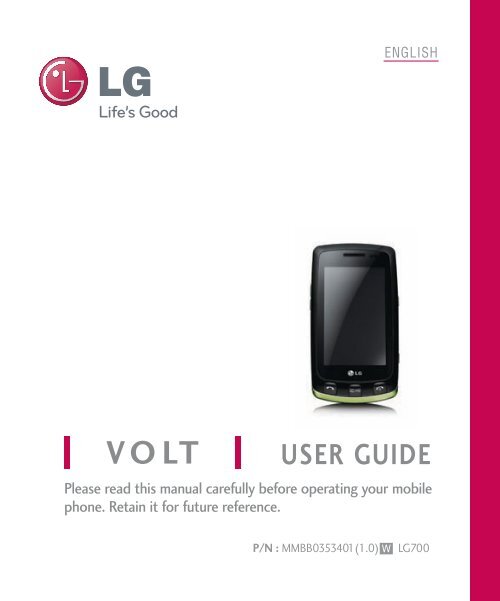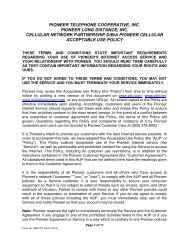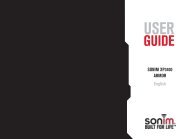Create successful ePaper yourself
Turn your PDF publications into a flip-book with our unique Google optimized e-Paper software.
ENGLISH<br />
VOLT<br />
<strong>USER</strong> <strong>GUIDE</strong><br />
Please read this manual carefully before operating your mobile<br />
phone. Retain it for future reference.<br />
P/N : MMBB0353401(1.0) W<br />
LG700
Copyright ©2009 LG Electronics, Inc. All rights reserved.<br />
LG and the LG logo are registered trademarks of LG<br />
Group and its related entities. All other trademarks are the<br />
property of their respective owners.
Important Safety Precautions<br />
Read these instructions. Breaking the rules may be dangerous or<br />
illegal. Further detailed information is given in this user guide.<br />
WARNING! Violation of the instructions may cause serious injury or<br />
death.<br />
1. Never use an unapproved battery since this could<br />
damage the phone and/or battery and could cause<br />
the battery to explode.<br />
2. Never place your phone in a microwave oven as it will<br />
cause the battery to explode.<br />
3. Never store your phone in temperatures less than<br />
-4°F or greater than 122°F.<br />
4. Do not dispose of your battery by fire or with<br />
hazardous or flammable materials.<br />
5. When riding in a car, do not leave your phone or set<br />
up the hands-free kit near to the air bag. If wireless<br />
equipment is improperly installed and the air bag is<br />
deployed, you may be seriously injured.<br />
6. Do not use a hand-held phone while driving.<br />
7. Do not use the phone in areas where its use is<br />
prohibited. (For example: aircraft)<br />
Important Safety Precautions<br />
1
Important Safety Precautions<br />
Important Safety Precautions<br />
1. Do not expose the battery charger or adapter to direct<br />
sunlight or use it in places with high humidity, such as<br />
a bathroom.<br />
2. Do not use harsh chemicals (such as alcohol, benzene,<br />
thinners, etc.) or detergents to clean your phone. This<br />
could cause a fire.<br />
3. Do not drop, strike, or shake your phone severely. It<br />
may harm the internal circuit boards of the phone.<br />
4. Do not use your phone in high explosive areas as the<br />
phone may generate sparks.<br />
5. Do not damage the power cord by bending, twisting,<br />
pulling, or heating. Do not use the plug if it is loose as<br />
it may cause a fire or electric shock.<br />
6. Do not place any heavy items on the power cord. Do<br />
not allow the power cord to be crimped as it may<br />
cause electric shock or fire.<br />
7. Do not handle the phone with wet hands while it is<br />
being charged. It may cause an electric shock or<br />
seriously damage your phone.<br />
8. Do not disassemble the phone.<br />
2
1. Do not place or answer calls while charging the phone as it may<br />
short-circuit the phone and/or cause electric shock or fire.<br />
2. Do not hold or let the antenna come in contact with your body<br />
during a call.<br />
3. Make sure that no sharp-edged items such as animal’s teeth or<br />
nails, come into contact with the battery. This could cause a fire.<br />
4. Store the battery out of reach of children.<br />
5. Be careful that children do not swallow any parts (such as<br />
rubber plugs, earphone, connection parts of the phone, etc.)<br />
This could cause asphyxiation or suffocation resulting in serious<br />
injury or death.<br />
6. Unplug the power cord and charger during lightning storms to<br />
avoid electric shock or fire.<br />
7. Only use the batteries and chargers provided by LG. The<br />
warranty will not be applied to products provided by other<br />
suppliers.<br />
8. Only authorized personnel should service the phone and its<br />
accessories. Faulty installation or service may result in accidents<br />
and consequently invalidate the warranty.<br />
9. Your service provider programs one or more emergency phone<br />
numbers, such as 911, that you can call under any<br />
circumstances, even when your phone is locked. Your phone’s<br />
preprogrammed emergency number(s) may not work in all<br />
locations, and sometimes an emergency call cannot be placed<br />
due to network, environmental, or interference issues.<br />
3<br />
Important Safety Precautions
Table of Contents<br />
Ta b l e o f C o n te n ts<br />
Important Safety<br />
Precautions 1<br />
Table of Contents 4<br />
Welcome 10<br />
Technical Details 11<br />
FCC RF Exposure Information 13<br />
Bodily Contact During Operation 13<br />
Vehicle-Mounted the External<br />
Antenna 14<br />
FCC Notice and Cautions 14<br />
Caution 15<br />
Part 15.19 statement 15<br />
Part 15.21 statement 15<br />
Part 15.105 statement 16<br />
Phone Overview 17<br />
Menus Overview 22<br />
Getting Started with Your<br />
Phone 26<br />
The Battery 26<br />
Installing the Battery 26<br />
Removing the Battery 26<br />
Charging the Battery 26<br />
How to Install Your microSD <br />
Card 27<br />
How to Remove Your microSD <br />
Card 28<br />
Battery Charge Level 28<br />
Turning the Phone On and Off 28<br />
Turning the Phone On 28<br />
Turning the Phone Off 28<br />
Signal Strength 29<br />
Screen Icons 29<br />
Making Calls 29<br />
Correcting Dialing Mistakes 30<br />
Redialing Calls 30<br />
Receiving Calls 30<br />
Quick Access to Convenient<br />
Features 31<br />
Lock Mode 31<br />
Speakerphone Function 31<br />
Quick Volume Adjustment 31<br />
Call Waiting 31<br />
Caller ID 32<br />
Speed Dialing 32<br />
4
Entering and Editing<br />
Information 33<br />
Contacts in Your Phone’s<br />
Memory 34<br />
Contacts 38<br />
1. New Contact 38<br />
2. Contact List 38<br />
3. Speed Dials 39<br />
4. Groups 39<br />
5. My Name Card 39<br />
6. Customer Service 40<br />
Recent Calls 40<br />
1. Missed Calls 41<br />
2. Received Calls 41<br />
3. Dialed Calls 41<br />
4. All Calls 42<br />
5. Call Timer 42<br />
6. Data 42<br />
7. Data Counter 42<br />
Messaging 43<br />
1. New Text Message 43<br />
2. New Media Message 45<br />
3. Inbox 46<br />
4. Drafts 48<br />
5. Outbox 48<br />
6. Voicemail 49<br />
7. Templates 50<br />
8. Delete All 50<br />
9. Message Settings 50<br />
9.1 All Messages 50<br />
9.2 Text Messages 51<br />
9.3 Media Messages 52<br />
9.4 Voicemail Number 52<br />
New Text Message 52<br />
Speed Dials 52<br />
New Media Message 52<br />
BREW 53<br />
1. BREW 54<br />
Web 54<br />
Take Photo 60<br />
Ta b l e o f C o n te n ts<br />
5
Table of Contents<br />
Ta b l e o f C o n te n ts<br />
Gallery 61<br />
Record Video 63<br />
My Stuff 64<br />
Record Voice 65<br />
Music 65<br />
1. Now Playing/ Recently<br />
Played 66<br />
2. All Songs 66<br />
3. Artists 66<br />
4. Albums 67<br />
5. Genres 67<br />
6. My Playlists 67<br />
7. Settings 67<br />
7.1 Repeat 68<br />
7.2 Shuffle Songs 68<br />
7.3 Background Music 68<br />
My Playlists 69<br />
Games 69<br />
Voice Command 69<br />
1. Start Command 69<br />
1.1 Call or 69<br />
1.2 Voicemail 70<br />
1.3 Missed Calls 70<br />
1.4 Messages 70<br />
1.5 Time & Date 70<br />
1.6 Help 71<br />
2. Command Mode 71<br />
3. Announce Alert 71<br />
4. Train Word 72<br />
5. Best Match 72<br />
Tools 72<br />
1. Calculator 72<br />
2. Ez Tip Calculator 73<br />
3. Unit Converter 73<br />
4. Stopwatch 74<br />
Organizer 74<br />
1. Calendar 74<br />
2. Date Finder 75<br />
Calendar 75<br />
6
Alarm Clock 75<br />
World Clock 76<br />
Drawing Panel 76<br />
Notepad 77<br />
Sound Settings 78<br />
1. Ringers 78<br />
2. Volume 78<br />
3. Message Alerts 79<br />
4. Alert Type 79<br />
5. Service Alerts 80<br />
6. Power On/Off Tone 80<br />
Display Settings 81<br />
1. Wallpaper 81<br />
1.1 Screen 81<br />
1.2 Shuffle 81<br />
2. Banner 82<br />
3. LCD Settings 82<br />
3.1 Power Save 82<br />
3.2 Backlight 83<br />
3.3 Brightness 83<br />
4. Idiomas(Languages) 83<br />
5. Clock & Calendar 83<br />
6. Font Settings 84<br />
7. Dial Font Size 84<br />
8. Menu Style 84<br />
9. Name Match for Dialing 85<br />
Call Settings 85<br />
1. Answer Options 85<br />
2. Auto Retry 86<br />
3. One Touch Dial 86<br />
4. Voice Privacy 86<br />
5. Auto Volume 87<br />
6. Airplane Mode 87<br />
7. TTY Mode 88<br />
Touch Settings 88<br />
1. Touchscreen Calibration 88<br />
2. Touchscreen Effect 89<br />
Phone Settings 90<br />
1. Auto Touch Lock 90<br />
2. Security 90<br />
2.1 Lock Phone 90<br />
7<br />
Ta b l e o f C o n te n ts
Table of Contents<br />
Ta b l e o f C o n te n ts<br />
2.2 Restrictions 91<br />
2.3 Emergency Numbers 92<br />
2.4 Change Lock Code 92<br />
3. Memory 93<br />
4. BREW & Web 93<br />
4.1 BREW Access Prompt 93<br />
4.2 Web Access Prompt 94<br />
5. Phone Info 94<br />
5.1 My Number 94<br />
5.2 ESN/MEID 94<br />
5.3 Icon Glossary 95<br />
5.4 Version 95<br />
6. Reset settings 95<br />
System 96<br />
1. Network 96<br />
1.1 System Select 96<br />
1.2 Set NAM 96<br />
1.3 Auto NAM 96<br />
1.4 Serving System 97<br />
2. Location 97<br />
Bluetooth ® 98<br />
1. Power 98<br />
2. Add New 99<br />
3. Paired Devices 100<br />
4. Settings 100<br />
4.1 My Visibility 100<br />
4.2 Device Name 100<br />
4.3 My Bluetooth Info 101<br />
USB Connection 101<br />
Safety 102<br />
TIA Safety Information 102<br />
Exposure to Radio Frequency<br />
Signal 102<br />
Antenna Care 102<br />
Phone Operation 103<br />
Tips on Efficient Operation 103<br />
Driving 103<br />
Electronic Devices 103<br />
Pacemakers 103<br />
Persons with pacemakers: 104<br />
Hearing Aids 104<br />
Other Medical Devices 104<br />
Health Care Facilities 104<br />
8
Vehicles 105<br />
Posted Facilities 105<br />
Aircraft 105<br />
Blasting Areas 105<br />
Potentially Explosive Atmosphere 105<br />
For Vehicles Equipped with<br />
an Air Bag 106<br />
Safety Information 106<br />
Charger and Adapter Safety 106<br />
Battery Information and Care 107<br />
Explosion, Shock, and Fire<br />
Hazards 107<br />
General Notice 108<br />
Warning! Important safety<br />
information 110<br />
Avoiding hearing damage 110<br />
Using your phone safely 110<br />
Avoiding hearing damage 111<br />
Using headsets safely 111<br />
FDA Consumer Update 112<br />
10 Driver Safety Tips 122<br />
Consumer Information<br />
on SAR 126<br />
FCC Hearing-Aid Compatibility<br />
(HAC) Regulations for Wireless<br />
Devices 129<br />
Accessories 132<br />
Limited Warranty<br />
Statement 133<br />
Index 137<br />
Ta b l e o f C o n te n ts<br />
9
Welcome<br />
Welcome<br />
Thank you for choosing the VOLT<br />
cellular phone designed to operate<br />
with the latest digital mobile<br />
communication technology, Code<br />
Division Multiple Access (CDMA).<br />
Along with the many advanced<br />
features of the CDMA system, such<br />
as greatly enhanced voice clarity,<br />
this compact phone offers:<br />
● Music capability and microSD <br />
card slot.<br />
● Significantly enhanced voice<br />
clarity.<br />
● Slim and sleek design with<br />
internal antenna (Internal<br />
antenna described as antenna<br />
throughout this user guide).<br />
● Large, easy-to-read, backlit LCD<br />
with status icons.<br />
● Paging, messaging, voice mail,<br />
and caller ID.<br />
● 7 physical keys, a Touch Screen<br />
and an on-screen QWERTY<br />
keypad.<br />
● Speakerphone feature.<br />
●<br />
●<br />
●<br />
●<br />
●<br />
2.0 Megapixel camera<br />
Menu-driven interface with<br />
prompts for easy operation and<br />
configuration.<br />
Any key answer, auto answer,<br />
auto retry, one-touch and speed<br />
dialing with 99 memory<br />
locations.<br />
Bilingual (English and Spanish)<br />
capabilities.<br />
Bluetooth ® wireless technology.<br />
Note<br />
The Bluetooth ® word mark and<br />
logos are owned by the Bluetooth ®<br />
SIG, Inc. and any use of such marks<br />
by LG Electronics is under license.<br />
Other trademarks and trade names<br />
are those of their respective owners.<br />
10
Technical Details<br />
Important Information<br />
This user’s guide provides<br />
important information on the use<br />
and operation of your phone.<br />
Please read all the information<br />
carefully prior to using the<br />
phone for the best performance<br />
and to prevent any damage to or<br />
misuse of the phone. Any<br />
unapproved changes or<br />
modifications will void your<br />
warranty.<br />
FCC Part 15 Class B<br />
Compliance<br />
This device and its accessories<br />
comply with part 15 of FCC rules.<br />
Operation is subject to the<br />
following two conditions: (1) This<br />
device and its accessories may not<br />
cause harmful interference, and<br />
(2) this device and its accessories<br />
must accept any interference<br />
received, including interference<br />
that causes undesired operation.<br />
Technical Details<br />
The VOLT is an all digital phone<br />
that operates on both Code<br />
Division Multiple Access (CDMA)<br />
frequencies: <strong>Cellular</strong> services at<br />
800 MHz and Personal<br />
Communication Services (PCS) at<br />
1.9 GHz.<br />
CDMA technology uses a feature<br />
called DSSS (Direct Sequence<br />
Spread Spectrum) that enables the<br />
phone to keep communication from<br />
being crossed and to use one<br />
frequency channel by multiple users<br />
in the same specific area. This results<br />
in a 10-fold capacity increase when<br />
compared with analog mode. In<br />
addition, features such as soft /<br />
softer handoff, hard handoff, and<br />
dynamic RF power control<br />
technologies combine to reduce call<br />
interruptions.<br />
The <strong>Cellular</strong> and PCS CDMA<br />
networks consist of MSO (Mobile<br />
Switching Office), BSC (Base<br />
Station Controller), BTS (Base<br />
Station Transmission System), and<br />
MS (Mobile Station).<br />
Technical Details<br />
11
Technical Details<br />
* TSB-74: Protocol between an IS-<br />
95A system and ANSI J-STD-<br />
008<br />
Its battery life is twice as long as<br />
IS-95. High-speed data<br />
transmission is also possible.<br />
The following tab lists some<br />
major CDMA standards.<br />
CDMA Standard<br />
Designator<br />
Description<br />
Technical Details<br />
12<br />
Basic Air<br />
Interface<br />
Network<br />
Service<br />
1x EV-DO<br />
Related<br />
interface<br />
TIA/EIA-95A<br />
TSB-74<br />
ANSI J-STD-008<br />
TIA/EIA-IS2000<br />
TIA/EIA/IS-634<br />
TIA/EIA/IS/651<br />
TIA/EIA/IS-41-C<br />
TIA/EIA/IS-124<br />
TIA/EIA/IS-96-B<br />
TIA/EIA/IS-637<br />
TIA/EIA/IS-657<br />
IS-801<br />
TIA/EIA/IS-707-A<br />
TIA/EIA/IS-856<br />
TIA/EIA/IS-878<br />
TIA/EIA/IS-866<br />
TIA/EIA/IS-890<br />
CDMA Dual-Mode Air Interface<br />
14.4kbps radio link protocol and interband<br />
operations<br />
IS-95 adapted for PCS frequency band<br />
CDMA2000 1xRTT Air Interface<br />
MAS-BS<br />
PCSC-RS<br />
Intersystem operations<br />
Non-signaling data comm.<br />
Speech CODEC<br />
Short Message Service<br />
Packet Data<br />
Position Determination Service (gpsOne)<br />
High Speed Packet Data<br />
CDMA2000 High Rate Packet Data Air<br />
Interface<br />
1xEV-DO Inter-Operability Specification for<br />
CDMA2000 Access Network Interfaces<br />
Recommended Minimum Performance<br />
Standards for CDMA2000 High Rate<br />
Packet Data Access Terminal Test<br />
Application Specification (TAS) for High<br />
Rate Packet Data Air Interface
FCC RF Exposure Information<br />
WARNING! Read this<br />
information before operating<br />
the phone.<br />
In August 1996, the Federal<br />
Communications Commission<br />
(FCC) of the United States, with<br />
its action in Report and Order<br />
FCC 96-326, adopted an<br />
updated safety standard for<br />
human exposure to Radio<br />
Frequency (RF) electromagnetic<br />
energy emitted by FCC regulated<br />
transmitters. Those guidelines are<br />
consistent with the safety<br />
standard previously set by both<br />
U.S. and international standards<br />
bodies. The design of this phone<br />
complies with the FCC guidelines<br />
and these international<br />
standards.<br />
Bodily Contact During<br />
Operation<br />
This device was tested for typical<br />
use with the back of the phone<br />
kept 0.79 inches (2.0 cm) from<br />
the body. To comply with FCC<br />
RF exposure requirements, a<br />
minimum separation distance of<br />
0.79 inches (2.0 cm) must be<br />
maintained between the user’s<br />
body and the back of the phone,<br />
including the antenna, whether<br />
extended or retracted. Thirdparty<br />
belt-clips, holsters, and<br />
similar accessories containing<br />
metallic components should not<br />
be used. Avoid the use of<br />
accessories that cannot maintain<br />
0.79 inches (2.0 cm) distance<br />
between the user’s body and the<br />
back of the phone and have not<br />
been tested for compliance with<br />
FCC RF exposure limits.<br />
Technical Details<br />
13
Technical Details<br />
Technical Details<br />
Vehicle-Mounted the External<br />
Antenna<br />
(Optional, if available.)<br />
To satisfy FCC RF exposure<br />
requirements, keep 8 inches (20<br />
cm) between the user /<br />
bystander and vehicle-mounted<br />
the external antenna. For more<br />
information about RF exposure,<br />
visit the FCC website at<br />
www.fcc.gov.<br />
FCC Notice and Cautions<br />
This device and its accessories<br />
comply with part 15 of FCC<br />
rules. Operation is subject to the<br />
following two conditions: (1)<br />
This device and its accessories<br />
may not cause harmful<br />
interference, and (2) this device<br />
and its accessories must accept<br />
any interference received,<br />
including interference that<br />
causes undesired operation.<br />
Any changes or modifications<br />
not expressly approved in this<br />
user guide could void your<br />
warranty for this equipment. Use<br />
only the supplied antenna. Use<br />
of unauthorized antennas (or<br />
modifications to the antenna)<br />
could impair call quality, damage<br />
the phone, void your warranty<br />
and/or violate FCC regulations.<br />
Don't use the phone with a<br />
damaged antenna. A damaged<br />
antenna could cause a minor skin<br />
burn. Contact your local dealer<br />
for a replacement antenna.<br />
14
Caution<br />
Use only the supplied and<br />
approved antenna. Use of<br />
unauthorized antennas or<br />
modifications could impair call<br />
quality, damage the phone, void<br />
your warranty and/or result in<br />
violation of FCC regulations. Do<br />
not use the phone with a<br />
damaged antenna. If a damaged<br />
antenna comes into contact with<br />
the skin a minor burn may result.<br />
Contact your local dealer for a<br />
replacement antenna.<br />
Part 15.19 statement<br />
This device and its accessories<br />
comply with part15 of FCC rules.<br />
Operation is subject to the<br />
following two conditions:<br />
(1) This device & its accessories<br />
may not cause harmful<br />
interference.<br />
(2) This device & its accessories<br />
must accept any interference<br />
received, including<br />
interference that may cause<br />
undesired operation.<br />
Part 15.21 statement<br />
Change or Modifications that are<br />
not expressly approved by the<br />
manufacturer could void the<br />
user's authority to operate the<br />
equipment.<br />
Technical Details<br />
15
Technical Details<br />
Technical Details<br />
Part 15.105 statement<br />
This equipment has been tested<br />
and found to comply with the<br />
limits for a class B digital device,<br />
pursuant to Part 15 of the FCC<br />
Rules. These limits are designed<br />
to provide reasonable protection<br />
against harmful interference in a<br />
residential installation. This<br />
equipment generates, uses, and<br />
can radiate radio frequency<br />
energy and, if not installed and<br />
used in accordance with the<br />
instructions, may cause harmful<br />
interference to radio<br />
communications. However, there<br />
is no guarantee that interference<br />
will not occur in a particular<br />
installation. if this equipment<br />
does cause harmful interference<br />
or television reception, which can<br />
be determined by turning the<br />
equipment off and on, the user is<br />
encouraged to try to correct the<br />
interference by one or more of<br />
the following measures:<br />
- Reorient or relocate the<br />
receiving antenna.<br />
- Increase the separation between<br />
the equipment and receiver.<br />
- Connect the equipment into an<br />
outlet on a circuit different from<br />
that to which the receiver is<br />
connected.<br />
- Consult the dealer or an<br />
experienced radio/TV<br />
technician for help.<br />
16
Phone Overview<br />
1.Earpiece Lets you hear the caller.<br />
2.LCD Screen Displays incoming calls,<br />
messages and indicator icons as well as<br />
displaying a wide variety of content you<br />
select to view.<br />
3.SEND Key Use to place or answer calls.<br />
4. Microphone Lets callers hear you.<br />
5.PWR/END Key Use to turn the power on/off<br />
and to end a call. Also returns to standby<br />
mode.<br />
6.Clear Key Deletes single spaces or characters<br />
with a quick press, but press and hold to<br />
delete the entered text. Will also back you out<br />
of menus, one level at a time. During a call,<br />
press this to activate speaker mode On or Off.<br />
7. microSD card slot (accommodates optional<br />
microSD card up to 16GB.) Insert microSD <br />
card for external memory. Use LG-approved<br />
microSD card. To access the microSD card<br />
slot you must remove the battery cover<br />
located on the back of your phone.<br />
8. Camera Lens Used to take photos and<br />
record video. Keep it clean for optimal photo<br />
quality.<br />
Phone Overview<br />
17
Phone Overview<br />
1.Charger Port Connects the phone to the battery<br />
charger or other available accessories.<br />
2.Lock Key Use to lock your phone.<br />
Once locked, press again to unlock or touch .<br />
3.Side Camera Key Use for quick access to the<br />
Camera function.<br />
4.Side Keys Use to adjust the ringer volume in<br />
standby mode and the earpiece volume during a<br />
call.<br />
5.Earphone Jack Allows the use of a headset for<br />
calling or headphones for music.<br />
Phone Overview<br />
Touch Sensitive Soft Keys<br />
( , , , )<br />
1. Make sure your hands are<br />
clean and dry. Remove<br />
moisture from the surface of<br />
your hands. Don't use the<br />
touch keys in a humid<br />
environment.<br />
2. The touch screen sensors are<br />
sensitive to your light touch.<br />
You don't need to press them<br />
forcefully to use them. Protect<br />
your phone from severe<br />
impact because touch key<br />
sensors may become damaged<br />
from harsh use.<br />
18
3. Use the tip of your finger to<br />
touch the center of a touch<br />
key. If you touch off-center it<br />
may activate the nearby<br />
function instead.<br />
4. The Touchscreen Effect levels<br />
can be adjusted to your<br />
preference.<br />
5. When the LCD backlight is off,<br />
the Touch Sensitive Touch Keys<br />
are deactivated. Press the Lock<br />
Key ( ) to turn on the Touch<br />
Screen and LCD backlight.<br />
6. Keep metal and other<br />
conductive material away from<br />
the surface of touch keys<br />
because contact may cause<br />
electronic interference.<br />
WARNING<br />
● Do not put heavy objects on the<br />
Touch Screen.<br />
● Do not sit on your phone because<br />
it may damage the Touch Screen.<br />
● Do not drag or scratch your<br />
phone with any sharp materials.<br />
● Do not keep your phone in<br />
extreme conditions (places that<br />
are too humid, hot, or cold).<br />
● Keep chemicals away from your<br />
phone because they may change<br />
the cosmetic or functional<br />
features of your phone.<br />
Phone Overview<br />
19
Phone Overview<br />
The Touch Screen is a great way to interact with VOLT ’s software. Take<br />
a little time to become accustomed to using it. If it doesn’t react as<br />
you expect, you may need to adjust the Touch Screen calibration.<br />
TIP Keep in mind that the smaller the text appears on the screen, the smaller the<br />
area of touch activation. Try zooming the screen in, if available, to increase the<br />
touch area.<br />
Phone Overview<br />
Standby Mode Homescreens<br />
Customize your Touch Screen to have instant access to features you<br />
want to keep as close as a single finger touch.<br />
The VOLT has four Standby Mode Homescreens for quick, direct<br />
access to several frequently used device features.<br />
Main: Displays your Clock and/or Date, or the Calendar. Customize<br />
your preferences through the Display Settings menu.<br />
Shortcut: Quick access to convenient websites and services. This<br />
screen can be easily edited/changed to suit your preferences.<br />
Contacts: Displays favorite Contacts. Touch the contact to add a<br />
Photo, make a call, send a message, view the Contact entry or to view<br />
the Chat history.<br />
Multimedia: Displays favorite photos, music and videos so you can<br />
show them off at a moment’s notice without having to search.<br />
20
Set the features and items you want on each Homescreen and even<br />
display different backgrounds for each one.<br />
Main<br />
Shortcut<br />
Contacts<br />
Multimedia<br />
1.Message Displays the Messaging menu.<br />
2.Call Displays the Dialing touchpad.<br />
3.Menu Displays the Main Menu.<br />
4.Contacts Displays your Contact List.<br />
Phone Overview<br />
21
Menus Overview<br />
Menu Access<br />
Touch the MENU Touch Key to access the phone menus. To<br />
access the MENU, first unlock the phone by pressing the Lock key<br />
on the right side of your phone. To return to standby mode, touch<br />
or press at the bottom center of your phone.<br />
Menus Overview<br />
Communicate<br />
Contacts<br />
New Contact<br />
Contact List<br />
Speed Dials<br />
Groups<br />
My Name Card<br />
Customer service<br />
Recent Calls<br />
Missed Calls<br />
Received Calls<br />
Dialed Calls<br />
All Calls<br />
Call Timer<br />
Data<br />
Data Counter<br />
Messaging<br />
New Text Message<br />
New Media Message<br />
Inbox<br />
Drafts<br />
Outbox<br />
Voicemail<br />
Templates<br />
Delete All<br />
Delete Inbox<br />
Delete Outbox<br />
Delete Drafts<br />
Delete All<br />
Messages<br />
Message Settings<br />
All Messages<br />
Text Messages<br />
Media Messages<br />
Voicemail Number<br />
New Text<br />
Message<br />
Speed Dials<br />
New Media<br />
Message<br />
BREW<br />
Web<br />
22
Entertainment<br />
Take Photo<br />
Gallery<br />
Record Video<br />
My Stuff<br />
Images<br />
Videos<br />
Audios<br />
Record Voice<br />
Music<br />
Now Playing/<br />
Recently Played<br />
All Songs<br />
Artists<br />
Albums<br />
Genres<br />
My Playlists<br />
Settings<br />
Repeat<br />
Shuffle Songs<br />
Background Music<br />
My Playlists<br />
Games<br />
Dart<br />
Homerun Derby<br />
Utilities<br />
Voice<br />
Command<br />
Start Command<br />
Command Mode<br />
Announce Alert<br />
Train Word<br />
Best Match<br />
Tools<br />
Calculator<br />
Ez Tip Calculator<br />
Unit Converter<br />
Stopwatch<br />
Organizer<br />
Calendar<br />
Date Finder<br />
Calendar<br />
Alarm Clock<br />
World Clock<br />
Drawing Panel<br />
Notepad<br />
Menus Overview<br />
23
Menus Overview<br />
Alert Type<br />
Brightness<br />
Settings<br />
Call Alert<br />
Idiomas (Languages)<br />
Menus Overview<br />
Sound<br />
Settings<br />
Ringers<br />
All Calls<br />
Caller ID<br />
No Caller ID<br />
Restricted Calls<br />
Shuffle<br />
Volume<br />
Master Volume<br />
Keypad<br />
Earpiece<br />
Speaker<br />
Message Alert<br />
Text Message<br />
Media Message<br />
Voicemail<br />
All Messages<br />
Message Reminder<br />
Message Alert<br />
Schedule Alert<br />
Alarm Alert<br />
Service Alerts<br />
Minute Beep<br />
Call Connect<br />
Low Battery<br />
Power On/Off Tone<br />
Display<br />
Settings<br />
Wallpaper<br />
Screen<br />
Shuffle<br />
Banner<br />
Screen<br />
Repeat<br />
LCD Settings<br />
Power Save<br />
Backlight<br />
Clock & Calendar<br />
Font Settings<br />
Dial Font Size<br />
Menu Style<br />
Name Match for<br />
Dialing<br />
Call Settings<br />
Answer Options<br />
Auto Retry<br />
One Touch Dial<br />
Voice Privacy<br />
Auto Volume<br />
Airplane Mode<br />
TTY Mode<br />
Touch Settings<br />
Touchscreen<br />
Calibration<br />
Touchscreen Effect<br />
24
Tone Type<br />
Tone Level<br />
Vibrate Type<br />
Vibrate Level<br />
Phone Settings<br />
Auto Touch Lock<br />
Security<br />
Lock Phone<br />
Restrictions<br />
Emergency<br />
Numbers<br />
Change Lock Code<br />
Memory<br />
Handset Common<br />
Memory<br />
Handset Reserved<br />
Memory<br />
External Memory<br />
Primary Storage<br />
Setting<br />
BREW & Web<br />
BREW Access<br />
Prompt<br />
Web Access<br />
Prompt<br />
Phone Info<br />
My Number<br />
ESN/MEID<br />
Icon Glossary<br />
Version<br />
Reset settings<br />
System<br />
Network<br />
Location<br />
Bluetooth<br />
USB<br />
Connection<br />
USB Connection<br />
Mode<br />
Setting Reminder<br />
Menus Overview<br />
25
Getting Started with Your Phone<br />
Getting Started with Your Phone<br />
The Battery<br />
Note<br />
It is important to fully charge the<br />
battery before initial use of the<br />
phone.<br />
The phone comes with a<br />
rechargeable battery. The battery<br />
charge level is shown at the top<br />
of the LCD screen.<br />
Installing the Battery<br />
Insert the bottom of the battery<br />
into the opening on the back of<br />
the phone, then push the battery<br />
down until the latch clicks.<br />
Removing the Battery<br />
Turn power off. Slide the battery<br />
cover up, then pull the bottom side<br />
of the battery up to remove it.<br />
Charging the Battery<br />
Your VOLT device comes with a<br />
cableless travel adapter and a<br />
USB data cable which connect<br />
together to charge your phone.<br />
To charge your phone:<br />
Note<br />
Please use only an approved<br />
charging accessory to charge your<br />
LG phone. Improper handling of<br />
the charging port, as well as the<br />
use of an incompatible charger,<br />
may cause damage to your phone<br />
and void the warranty.<br />
1. Connect the cableless wall<br />
adapter and USB data cable.<br />
When connecting as shown<br />
below, the LG logo on the USB<br />
cable should face toward you.<br />
26
2. Gently uncover the accessory<br />
charging port, then plug the<br />
end of the AC adapter into<br />
the phone’s charger port and<br />
the other end into an<br />
electrical outlet.<br />
Notice<br />
Please make sure that the 'B'<br />
Side faces up before inserting a<br />
charger or data cable into the<br />
charger port of your phone.<br />
3. The charge time varies<br />
depending upon the battery<br />
level.<br />
How to Install Your<br />
microSD Card<br />
1. Remove the back cover. Press<br />
down (lightly) on the bottom<br />
side of the cover and slide the<br />
cover upwards. Then remove<br />
the cover. Locate the microSD <br />
slot on the top side of the<br />
phone.<br />
2. Insert the microSD card<br />
facing up and push in until it<br />
clicks into the slot. If you<br />
insert the card in the wrong<br />
direction, it may damage your<br />
phone or your card.<br />
Getting Started with Your Phone<br />
27
Getting Started with Your Phone<br />
Getting Started with Your Phone<br />
How to Remove Your<br />
microSD Card<br />
1. Gently push in to release the<br />
exposed edge of the<br />
microSD card, to eject it.<br />
2. Remove the microSD card<br />
from the slot and replace the<br />
cover.<br />
Note<br />
Do not attempt to remove the<br />
microSD card while reading or<br />
writing to the card.<br />
Battery Charge Level<br />
The battery charge level is shown<br />
at the top right of the LCD<br />
screen. When the battery charge<br />
level becomes low, the low<br />
battery sensor alerts you in up to<br />
three ways: sounding an audible<br />
tone, blinking the battery icon,<br />
and displaying a warning<br />
message.<br />
If the battery charge level<br />
becomes exceedingly low, the<br />
phone automatically switches off<br />
and any function in progress is<br />
not saved.<br />
Turning the Phone On and<br />
Off<br />
Turning the Phone On<br />
1. Install a charged battery or<br />
connect the phone to an<br />
external power source.<br />
2. Press for about 3<br />
seconds until the LCD screen<br />
lights up.<br />
Turning the Phone Off<br />
1. Unlock the phone screen,<br />
then press and hold until<br />
the display turns off.<br />
28
Signal Strength<br />
Call quality depends on the<br />
signal strength in your area. The<br />
signal strength is indicated on<br />
the screen as the number of bars<br />
next to the signal strength icon<br />
. The more bars, the better<br />
the signal strength. If the signal<br />
quality is poor, move to an open<br />
area. If you are in a building, the<br />
reception may be better near a<br />
window.<br />
Screen Icons<br />
To see the icon glossary, touch<br />
Menu-> Settings-><br />
Phone Settings-> Phone Info -><br />
Icon Glossary on your phone.<br />
Making Calls<br />
lf the phone is locked, press the<br />
Lock Key on the right side of<br />
your phone.<br />
1. Touch and enter the<br />
phone number (include the<br />
area code if needed).<br />
2. Press or touch .<br />
Note<br />
If the phone is restricted, you can<br />
only dial phone numbers saved in<br />
the Emergency Numbers list or your<br />
Contact List. To turn off this<br />
function:<br />
Menu -> Settings -><br />
Phone Settings -> Security -><br />
Restrictions -> Outgoing Calls -><br />
Allow All.<br />
3. Press to end the call.<br />
Getting Started with Your Phone<br />
29
Getting Started with Your Phone<br />
Getting Started with Your Phone<br />
Correcting Dialing Mistakes<br />
If you make a mistake while<br />
dialing a number, press or<br />
touch once to<br />
erase the last digit entered, or<br />
hold down or touch and<br />
hold for at least 2 seconds<br />
to go to standby mode.<br />
Redialing Calls<br />
1. Press twice to redial the<br />
last number you dialed. The<br />
most recent (Missed, Received<br />
and Dialed) calls in your<br />
history list will display. You can<br />
select any of these calls to<br />
place an outgoing call.<br />
Receiving Calls<br />
1. When the phone rings and/or<br />
vibrates, press to answer.<br />
Tip<br />
The Call Settings Menu allows you<br />
to choose one of these Answer<br />
Options:<br />
Any Key/ SEND Key Only/ Auto<br />
Answer<br />
Note<br />
If you press or (the side<br />
keys), while the phone is ringing,<br />
the ringing or vibration is muted for<br />
that call.<br />
2. Press to end the call.<br />
30
Quick Access to Convenient Features<br />
Lock Mode<br />
Sets your phone to require a 4-<br />
digit password in order to use<br />
the phone.<br />
To set lock mode on, touch<br />
Menu -> Settings -><br />
Phone Settings -> Security -><br />
Lock Phone -> Touch When<br />
Switch On or Immediately.<br />
Note<br />
Until you change it, the default<br />
lock code/password is the last 4<br />
digits of your phone number.<br />
Speakerphone Function<br />
This function is available during a<br />
phone call.<br />
Touch / to toggle call<br />
sound between the earpiece<br />
mode and the speakerphone.<br />
Quick Volume Adjustment<br />
Use the side keys to adjust the<br />
ringer volume in standby mode,<br />
and the earpiece volume during a<br />
call. The upper key increases the<br />
volume and the lower key<br />
decreases the volume.<br />
Note<br />
Keypad Volume is adjusted<br />
through the Sounds Volume Menu.<br />
( Menu-> Settings -><br />
Sound Settings -> Volume -><br />
Keypad).<br />
Call Waiting<br />
Your cellular service may offer<br />
call waiting. While a call is in<br />
progress, a beep indicates<br />
another incoming call. When call<br />
waiting is enabled, you may put<br />
the active call on hold while you<br />
answer the other incoming call.<br />
Check with your cellular service<br />
provider for information about<br />
this function.<br />
Quick Access to Convenient Features<br />
31
Quick Access to Convenient Features<br />
Quick Access to Convenient Features<br />
32<br />
1. Press to receive a<br />
waiting call.<br />
2. Press again to switch<br />
between calls.<br />
Caller ID<br />
Caller ID displays the phone<br />
number or name of the incoming<br />
call. If the caller’s identity is stored<br />
in Contacts, the name will appear<br />
along with the phone number.<br />
Check with your service provider to<br />
ensure they offer this feature.<br />
Speed Dialing<br />
Speed dialing is a convenient<br />
feature that allows you to make<br />
phone calls quickly. A number<br />
can be assigned to a specific<br />
phone number. By pressing and<br />
holding down a number key, your<br />
phone will recall the phone<br />
number associated from the<br />
Contact List and display it briefly<br />
while simultaneously dialing that<br />
phone number for you. Speed<br />
Dial Number 1 is set to Voice<br />
Mailbox by default and is<br />
unchangeable.<br />
Dialing Single Digit Speed<br />
Dials (from 2 to 9)<br />
Press and hold the Speed Dial<br />
number.<br />
OR<br />
Enter the Speed Dial number<br />
and press .<br />
Dialing Double Digit Speed<br />
Dials (from 10 to 99)<br />
Press the first digit and then<br />
press and hold the key of the<br />
second digit.<br />
OR<br />
Enter the first and second<br />
digits and press .
Entering and Editing Information<br />
Text Input<br />
Each time you touch a text entry field, the Touch Screen automatically<br />
displays Touch Keys allowing you to change the input type. For example,<br />
in a name field, alphabet Touch Keys appear, but you can touch to select<br />
and enter numbers instead.<br />
ENTER TEXT Options.<br />
Insert/ Save To/ Priority Level/ Callback<br />
Number/ Copy Text/ Paste<br />
Touch to clear text.<br />
Touch to change the text input,<br />
123 or special characters.<br />
Handwriting input mode Key.<br />
XT9 Mode<br />
Entering and Editing Information<br />
33
Contacts in Your Phone’s Memory<br />
Contacts in Your Phone’s Memory<br />
The Basics of Storing<br />
Contacts Entries<br />
1. Enter the phone number you<br />
want to save (up to 48 digits).<br />
2. Touch .<br />
3. Touch Save and select either<br />
Add New Contact or Update<br />
Existing on the pop-up screen.<br />
4. Touch a Phone Label.<br />
Mobile1/ Home/ Office/<br />
Mobile2/ Fax<br />
Note<br />
Use Existing Entry to add another<br />
phone number to a contact already<br />
stored in memory.<br />
5. Touch the Name field and<br />
enter a name for the phone<br />
number (up to 32 characters).<br />
Then touch Done and<br />
Save . A confirmation<br />
message is displayed briefly.<br />
Phone Numbers With<br />
Pauses<br />
When you call automated<br />
systems such as voice mail or<br />
credit billing numbers, you often<br />
have to enter a series of numbers<br />
to navigate through the system.<br />
Instead of entering these<br />
numbers by hand, you can store<br />
the numbers in your Contacts<br />
separated by special pause<br />
characters (W, P). There are two<br />
different types of pauses you can<br />
use when storing a number:<br />
Wait (W)<br />
The phone stops dialing until<br />
you select Release to advance to<br />
the next string of digits.<br />
2-Sec Pause (P)<br />
The phone waits 2 seconds<br />
before sending the next string of<br />
digits.<br />
34
Storing a Number with Pauses<br />
1. Touch .<br />
2. Touch Contacts.<br />
3. Touch New Contact.<br />
4. Enter a name (up to 32<br />
characters) and touch the<br />
number field to enter a<br />
number.<br />
5. Touch and select Wait or<br />
2-Sec Pause.<br />
6. Enter additional number(s),<br />
touch Done and then Save .<br />
Adding a Pause to an Existing<br />
Number<br />
1. Touch .<br />
2. Touch Contacts.<br />
3. Touch Contact List.<br />
4. Scroll through the list and<br />
touch the Contact entry you<br />
wish to edit. Then, touch .<br />
5. Touch Edit.<br />
6. Touch the number.<br />
7. Touch .<br />
8. Touch Wait or 2-Sec Pause.<br />
9. Enter additional number(s),<br />
touch Done and then Save .<br />
Searching Your Phone’s<br />
Memory<br />
The VOLT phone is able to<br />
perform a dynamic search of the<br />
Contacts in your phone’s<br />
memory. A dynamic search<br />
compares letters entered with<br />
the Dialpad against the entries in<br />
your Contacts. A matching list is<br />
displayed in descending order.<br />
You can then select a number<br />
from the list to call or edit.<br />
Contacts in Your Phone’s Memory<br />
35
Contacts in Your Phone’s Memory<br />
Contacts in Your Phone’s Memory<br />
Scrolling Through Your Contacts<br />
1. Touch to display your<br />
Contacts alphabetically.<br />
2. Scroll through the list.<br />
Searching by Letter<br />
1. Touch to display your<br />
contacts alphabetically.<br />
2. Press the letters on the<br />
alphanumeric keypad to go to<br />
that Contact entry.<br />
Accessing Options<br />
1. Touch .<br />
2. Touch .<br />
3. Touch one of the following<br />
options:<br />
Send Message: To send a text<br />
message or media message to a<br />
contact.<br />
Delete: To delete an entry from<br />
your Contacts.<br />
Set Homescreen: To add a<br />
contact to the Contacts<br />
Contacts Homescreen.<br />
Send via Bluetooth: To send a<br />
contact(Name Card) via<br />
Bluetooth ® . In case Bluetooth ®<br />
power is not on, a notice pops<br />
up to turn Bluetooth ® on.<br />
Delete All: Deletes all of your<br />
contacts in the Contact List.<br />
36
Making a Call From Your<br />
Phone’s Memory<br />
Once you have stored phone<br />
numbers in your Contacts, you<br />
can place calls to those numbers<br />
quickly and easily.<br />
● By highlighting a phone<br />
number in Contacts or Recent<br />
Calls, and pressing or<br />
touching .<br />
● By using Speed Dialing.<br />
From Contacts<br />
1. Touch to display your<br />
Contacts.<br />
2. Touch the Contact entry.<br />
3. Touch the phone number.<br />
From Recent Calls<br />
1. Touch .<br />
2. Touch Recent Calls.<br />
3. Touch the type of recent call.<br />
Missed Calls/ Received<br />
Calls/ Dialed Calls/ All Calls<br />
4. Touch the phone number.<br />
5. Touch or press<br />
to place the call.<br />
Speed Dialing<br />
For a single-digit Speed Dial,<br />
press and hold the digit or press<br />
the digit, then press . For a<br />
double-digit Speed Dial, press<br />
the first digit and hold the<br />
second digit or press the first<br />
and second digits, then press<br />
.<br />
Contacts in Your Phone’s Memory<br />
37
Communicate<br />
38<br />
Communicate<br />
Contacts<br />
The Contacts Menu allows you<br />
to store names, phone numbers<br />
and other information in your<br />
phone’s memory.<br />
1. New Contact<br />
Allows you to add a new contact<br />
to your Contact List.<br />
Note<br />
Using these instructions, the<br />
number is saved as a new Contact.<br />
To save the number into an existing<br />
Contact, edit the Contact entry.<br />
1. Touch .<br />
2. Touch .<br />
3. Touch New Contact.<br />
4. Enter the name.<br />
5. Continue entering Contact<br />
information by touching the<br />
corresponding field and<br />
entering the desired<br />
information.<br />
6. Touch Save to save new<br />
contact.<br />
2. Contact List<br />
Allows you to view your Contact<br />
List.<br />
1. Touch .<br />
2. Touch .<br />
3. Touch Contact List.<br />
4. Choose from the following<br />
options:<br />
● Scroll through your<br />
Contacts alphabetically.<br />
● Touch to select one of<br />
the following:<br />
Send Message/ Delete/<br />
Set Homescreen/ Send via<br />
Bluetooth/ Delete All<br />
●<br />
Scroll up and touch<br />
New Contact to store<br />
new contact information.
3. Speed Dials<br />
Allows you to view your Speed<br />
Dials list, designate new Speed<br />
Dials, or remove Speed Dial<br />
designations entered in your<br />
Contacts.<br />
1. Touch .<br />
2. Touch .<br />
3. Touch Speed Dials.<br />
4. Touch the desired Unassigned<br />
Speed Dial number.<br />
5. Touch the contact to assign, a<br />
confirmation message is<br />
displayed.<br />
1. Touch .<br />
2. Touch .<br />
3. Touch Groups.<br />
4. Choose from the following<br />
options:<br />
● Touch a group to view.<br />
● Touch a group, then touch<br />
to choose from the<br />
following options:<br />
Send Message/ Rename<br />
Group/ Remove from<br />
Group/ Group Ringtone/<br />
Send via Bluetooth/ Delete/<br />
Delete All<br />
Communicate<br />
4. Groups<br />
Allows you to view your grouped<br />
Contacts, add a new group,<br />
change the name of a group, or<br />
delete a whole group.<br />
5. My Name Card<br />
Allows you to view and edit some<br />
of your personal Contact<br />
information, including name and<br />
phone numbers.<br />
39
Communicate<br />
Communicate<br />
1. Touch .<br />
2. Touch .<br />
3. Touch My Name Card.<br />
4. Touch Edit.<br />
5. Touch the field you want to<br />
edit.<br />
6. Edit the information as<br />
necessary and touch Save.<br />
Note<br />
You cannot edit your mobile phone<br />
number, but you can add an<br />
additional phone number.<br />
6. Customer Service<br />
Your Contacts list is<br />
preprogrammed with contact<br />
numbers for various PCS Services.<br />
Recent Calls<br />
The Recent Calls Menu is a list of<br />
the last phone numbers or<br />
Contact entries for calls you<br />
missed, received or dialed. It is<br />
continually updated as new<br />
numbers are added to the<br />
beginning of the list and the<br />
oldest entries are removed from<br />
the bottom of the list.<br />
Note<br />
To view a quick list of your most<br />
recent calls, press the SEND Key<br />
from standby mode.<br />
40<br />
1. Touch .<br />
2. Touch .<br />
3. Touch Customer Service.
1. Missed Calls<br />
Allows you to view the list of<br />
your most recent missed calls; up<br />
to 50 entries.<br />
2. Received Calls<br />
Allows you to view the list of<br />
your most recent received calls;<br />
up to 50 entries.<br />
1. Touch .<br />
2. Touch .<br />
3. Touch Missed Calls.<br />
4. Touch the entry. Or touch<br />
for the following options:<br />
Go To Contact/ Go To<br />
Dialing/ Delete/ Delete All/<br />
Call Timer<br />
5. Press to return to<br />
standby mode.<br />
1. Touch .<br />
2. Touch .<br />
3. Touch Received Calls.<br />
4. Touch the entry.<br />
3. Dialed Calls<br />
Allows you to view the list of<br />
your most recent dialed calls; up<br />
to 50 entries.<br />
1. Touch .<br />
2. Touch .<br />
3. Touch Dialed Calls.<br />
4. Touch the entry.<br />
Communicate<br />
41
Communicate<br />
Communicate<br />
42<br />
4. All Calls<br />
Allows you to view a list of the<br />
most recent Missed, Received<br />
and Dialed calls.<br />
1. Touch .<br />
2. Touch .<br />
3. Touch All Calls.<br />
4. The list with the most recent<br />
calls is displayed.<br />
5. Call Timer<br />
Allows you to view the duration<br />
of your calls by type.<br />
1. Touch .<br />
2. Touch .<br />
3. Touch Call Timer.<br />
4. Call times are displayed for<br />
the following types of calls:<br />
Last Call/ Home Calls/<br />
Roam Calls/ All Calls<br />
6. Data<br />
Allows you to view the list of<br />
your most recent data calls; up<br />
to 50 entries.<br />
1. Touch .<br />
2. Touch .<br />
3. Touch Data.<br />
4. Touch the entry.<br />
7. Data Counter<br />
Allows you to view the amount of<br />
transmitted data by type.<br />
1. Touch .<br />
2. Touch .<br />
3. Touch Data Counter.<br />
4. Transmitted data is displayed<br />
for the following types:<br />
Received Data/ Sent Data/<br />
All Data
Messaging<br />
The VOLT can store up to 535<br />
messages and notifications<br />
(including a maximum of 200<br />
SMS and 100 MMS in the<br />
Inbox). The information stored in<br />
the message is determined by<br />
phone model and service<br />
capability. Other limits such as<br />
available characters per message<br />
may exist, please check with your<br />
service provider for system<br />
features and capabilities.<br />
Shortcut<br />
From standby mode, touch .<br />
1. New Text Message<br />
Allows you to send text<br />
messages, pages, and e-mail<br />
transmissions. Each message will<br />
be formatted and sent according<br />
to the destination address.<br />
The Basics of Sending a Text<br />
Message<br />
1. Touch Messaging and<br />
New Text Message.<br />
2. Touch Enter Number to<br />
manually enter the address or<br />
Contacts to add the<br />
address from your Contacts<br />
List.<br />
3. Touch the Text field to enter<br />
text.<br />
4. Type your message (text or<br />
e-mail).<br />
5. Touch Done , then touch<br />
Send .<br />
A confirmation message is<br />
displayed.<br />
Communicate<br />
43
Communicate<br />
44<br />
Communicate<br />
Text Message Using Options<br />
1. Touch Messaging and<br />
New Text Message.<br />
2. Touch .<br />
3. Touch to select one of the<br />
following options:<br />
Save to Drafts<br />
Saves the message as a draft.<br />
Priority Level Choose High/<br />
Normal to set the priority level<br />
of your message.<br />
Callback Number Choose On/<br />
Off to set your callback number<br />
to On or Off.<br />
4. Complete and send the<br />
message.<br />
Text Entry Options<br />
While you are composing the text<br />
of a message, you have various<br />
options to customize the text.<br />
1. Touch Messaging and<br />
New Text Message.<br />
2. Touch the Text field to enter<br />
text.<br />
3. Touch .<br />
4. Touch to select one of the<br />
following options:<br />
Insert Templates/ Signature/<br />
Name & Number<br />
Save To Draft/ Templates<br />
Priority Level High/ Normal<br />
Callback Number On/ Off<br />
Copy Text<br />
Paste<br />
5. Complete your message and<br />
send or save it.
2. New Media Message<br />
Allows you to send messages with<br />
Text, Image/ Video, and Audio.<br />
1. Touch Messaging and<br />
New Media Message.<br />
2. Touch Enter Number to<br />
manually enter the address or<br />
Contacts to add the address<br />
from your Contacts List.<br />
3. Touch the corresponding field<br />
to add Text, Image/Video,<br />
Message Icon Reference<br />
Text Message<br />
Single Address Multi-Address<br />
Description Normal High Normal High<br />
Sent<br />
Fail<br />
Pending<br />
Unread<br />
Delivery Acknowledgement<br />
Read<br />
Incomplete<br />
Voicemail Msg (With unread Msg)<br />
Draft<br />
Audio, and Subject to your<br />
message.<br />
Options with Image/Video:<br />
Image/ Video/ Take Photo/<br />
Record Video<br />
4. Touch the file you want to add<br />
and then press Select .<br />
TIP<br />
Touch the selected image smoothly<br />
on the screen to move to the<br />
previous/next images.<br />
Media Message<br />
Single Address Multi-Address<br />
Normal High Normal High<br />
Communicate<br />
45
Communicate<br />
Communicate<br />
5. When you touch the Audio<br />
field, you have the option of<br />
attaching a saved Audio file, or<br />
Recording a new one.<br />
6. Options with the Menu:<br />
Insert Slide Inserts slide to add<br />
more Media message.<br />
Preview Shows your message<br />
before sending.<br />
Save to Draft Saves the current<br />
message to Draft.<br />
Priority Level High/ Normal<br />
Delicery Notice<br />
Remove Image/Video/ Audio/<br />
Slide/ Subject<br />
7. Touch Send to send.<br />
3. Inbox<br />
The phone alerts you in up to 3<br />
ways when you receive a new<br />
message by:<br />
● Displaying a notification<br />
message on the screen.<br />
● Displaying the message icon<br />
(It blinks when the<br />
message is urgent).<br />
● Playing an audio tone and/or<br />
vibrating, depending on your<br />
personal sound settings.<br />
Received messages are displayed<br />
from newest to oldest.<br />
Viewing Your Inbox<br />
Up to 400 messages (200 text<br />
messages + 100 received media<br />
messages + 100 Media message<br />
notifications) can be stored in the<br />
Inbox.<br />
1. Touch Messaging and<br />
Inbox.<br />
2. Touch an Inbox message.<br />
● Touch Reply to reply to the<br />
message.<br />
46
● Touch Delete to delete the<br />
message.<br />
● Touch Chat to view the<br />
conversation in Chat view<br />
mode.<br />
● Touch to choose from<br />
the following options:<br />
Delete/ Lock/Unlock/ New<br />
Message/ Sort by/ Delete All<br />
3. While viewing the selected<br />
message, touch Reply or .<br />
Play Again Allows your to play<br />
the attached file again.<br />
Delete Deletes the selected<br />
message.<br />
Forward Forwards a received<br />
message to other destination<br />
address(es).<br />
Save Contact Stores the callback<br />
number, e-mail address, or<br />
number from the received<br />
message into your Contacts.<br />
Save Media Choose Image/<br />
Audio to save the attached<br />
media to your phone. (Only for<br />
messages with images or audio<br />
attached.)<br />
Save Video Saves the attached<br />
video to your phone. (Only for<br />
messages with video attached.)<br />
Lock/Unlock Locks or unlocks<br />
the selected message.<br />
CallBack Calls the message<br />
sender.<br />
Go To Website Accesses the<br />
website by starting Browser.<br />
(Only for messages containing a<br />
URL.)<br />
Extract Address Locates<br />
potential addresses in the<br />
message and allows you to save<br />
them.<br />
Message Info Shows message<br />
info, such as Type, Priority level,<br />
size and time.<br />
Communicate<br />
47
Communicate<br />
48<br />
Communicate<br />
4. Drafts<br />
Displays saved messages and<br />
draft messages.<br />
1. Touch Messaging and<br />
Drafts.<br />
2. Touch to choose from the<br />
following options:<br />
Delete Deletes a selected<br />
message from the Drafts.<br />
Lock/Unlock Locks a message<br />
so that it is not erased if the<br />
Erase Saved or Erase All feature is<br />
used.<br />
New Message Allows you to<br />
create a new Text or Media<br />
Message.<br />
Sort by Allows you to sort the<br />
Drafts by Time or Size.<br />
Delete All Allows you to delete all<br />
of the messages saved in Drafts.<br />
4. Touch a Draft message to edit<br />
and send.<br />
5. Outbox<br />
Up to 100 messages (50 sent<br />
text messages + 50 sent Media<br />
messages) can be stored in the<br />
Outbox folder. View the status<br />
and contents of sent and unsent<br />
messages and verify whether the<br />
transmission was successful or<br />
not.<br />
1. Touch Messaging and<br />
Outbox.<br />
2. Touch an Outbox message.<br />
3. Touch a message to open it.<br />
Once open, you can use the<br />
following options by touching<br />
.<br />
Play Again Allows you to play<br />
again the sound or the Media<br />
message.<br />
Delete Deletes the selected<br />
message.
Forward Forwards a received<br />
message to other destination<br />
address(es).<br />
Save Contact Choose New<br />
Entry/ Existing Entry to save the<br />
phone number in your Contacts.<br />
Save Video Allows you to save<br />
the video (only for messages<br />
with an attached video file).<br />
Save Media Choose Image/<br />
Audio to save the attached<br />
media to your phone. (Only for<br />
messages with images or audio<br />
attached.)<br />
Lock/Unlock Locks or unlocks<br />
the selected message.<br />
Go to website Accesses the<br />
website by starting Browser.<br />
(Only for messages containing a<br />
URL.)<br />
Save To Templates Allows you<br />
to save the message as a<br />
template.<br />
Extract Address Allows the<br />
address included in the message<br />
to be extracted for viewing.<br />
Message Info Shows the<br />
message's Type, Priority, Status<br />
Subject, Size and Attachment.<br />
6. Voicemail<br />
Allows you to listen to new voice<br />
messages recorded in your voice<br />
mail box. Your phone will alert<br />
you when you receive a new<br />
voice message.<br />
Checking Your Voicemail Box<br />
1. Touch Messaging and<br />
Voicemail.<br />
2. Choose from the following<br />
options:<br />
● Touch Clear to clear the<br />
voice mail count.<br />
● Touch Call to listen to the<br />
message(s).<br />
Communicate<br />
49
Communicate<br />
Communicate<br />
7. Templates<br />
Allows you to display, edit, and<br />
add text phrases. These text<br />
strings allow you to reduce<br />
manual text input into messages.<br />
1. Touch Messaging and<br />
Templates.<br />
2. Touch New Template to<br />
add new template.<br />
3. After entering the text, touch<br />
Save to save it.<br />
8. Delete All<br />
Allows you to erase all the<br />
messages stored in your Inbox,<br />
Outbox, or Drafts message<br />
folders. You can also erase all<br />
messages at the same time.<br />
1. Touch Messaging and<br />
Delete All.<br />
2. Touch Delete Inbox/ Delete<br />
Outbox/ Delete Drafts/<br />
Delete All Messages.<br />
9. Message Settings<br />
Allows you to configure settings for<br />
Messaging.<br />
1. Touch Messaging and<br />
Message Settings.<br />
2. Touch All Messages/ Text<br />
Messages/ Media Messages/<br />
Voicemail Number.<br />
Message Settings Sub-Menu<br />
Descriptions<br />
9.1 All Messages<br />
1. Auto Save (Auto Save/<br />
Prompt/ Do Not Save)<br />
With this feature on, messages<br />
are automatically saved in the<br />
Outbox folder when sent.<br />
50
2. Auto Delete (ON/ OFF)<br />
With this feature on, read<br />
messages are automatically<br />
deleted when you exceed the<br />
storage limit.<br />
3. Entry Mode<br />
Allows you to select the<br />
default input method between<br />
XT9, Abc and 123.<br />
4. Signature (On/ Off/ Edit)<br />
Allows you to make/edit a<br />
signature to automatically<br />
send with your messages.<br />
9.2 Text Messages<br />
1. Auto View (On/ On +<br />
Readout/ Off)<br />
When set to On, new messages<br />
will automatically display on<br />
your screen when they are<br />
received. Readout reads out<br />
your received messages.<br />
2. Auto Play (ON/ OFF)<br />
Allows the display to<br />
automatically scroll down<br />
while viewing messages.<br />
3. Callback Number (On/ Off/<br />
Edit)<br />
With this feature on, you can<br />
input the callback number<br />
that will be automatically<br />
included when you send a<br />
message.<br />
4. Delivery Receipt(ON/ OFF)<br />
Informs you that the message<br />
has been successfully<br />
delivered to the recipient.<br />
5. Speed Messaging(ON/ OFF)<br />
Allows you to send messages<br />
quickly to your Speed Dial<br />
contacts. Create a message<br />
and enter the text and<br />
content. Then, instead of<br />
entering a number or contact,<br />
Communicate<br />
51
Communicate<br />
Communicate<br />
press and hold down the<br />
Speed Dial number; the<br />
message will automatically be<br />
sent to that Speed Dial.<br />
9.3 Media Messages<br />
1. Auto Receive (ON/ OFF)<br />
With this set to On, attached<br />
content will automatically<br />
download when a new media<br />
message is received.<br />
9.4 Voicemail Number<br />
Allows you to manually enter the<br />
access number for Voicemail<br />
Service. This feature should only<br />
be used when a VMS (Voicemail<br />
Service) access number is not<br />
provided from the network.<br />
New Text Message<br />
Refer to page 43~44 for more<br />
information.<br />
1. Touch .<br />
2. Touch .<br />
Speed Dials<br />
Refer to page 39 for more<br />
information.<br />
1. Touch .<br />
2. Touch .<br />
New Media<br />
Message<br />
Refer to page 45 for more<br />
information.<br />
1. Touch .<br />
2. Touch .<br />
52
BREW<br />
Brew allows you to do more than<br />
just talk on your phone. Brew is a<br />
technology and service that<br />
allows you to download and use<br />
applications on your phone. With<br />
Brew, it is quick and easy to<br />
personalize your phone to suit<br />
your lifestyle and tastes. Just<br />
download the applications that<br />
appeal to you. With a wide range<br />
of software available, from<br />
ringtones to games to<br />
productivity tools, you can be<br />
assured that you will find<br />
something useful, practical, or<br />
down right entertaining.<br />
Downloading Applications<br />
You can download applications<br />
and use Brew anywhere on the<br />
network, as long as your handset<br />
has a digital signal available.<br />
Most applications do not use a<br />
network connection while in use.<br />
Incoming Calls<br />
While downloading an<br />
application, incoming calls will<br />
automatically be sent to your<br />
voice mail, if available. If you do<br />
not have voice mail, downloading<br />
will not be interrupted by an<br />
incoming call, and the caller will<br />
receive a busy signal. When using<br />
applications, an incoming call will<br />
automatically pause the<br />
application and allow you to<br />
answer the call. When you<br />
complete your call, you can<br />
resume using the application.<br />
Communicate<br />
53
Communicate<br />
Communicate<br />
1. BREW<br />
Allows you to download selected<br />
applications while displaying the<br />
Brew Apps application list<br />
relayed from the Brew Apps<br />
server connection.<br />
1. Touch .<br />
2. Touch .<br />
3. Use the touch screen<br />
navigation keys to navigate<br />
BREW.<br />
Web<br />
The Web feature allows you to<br />
access and view Internet content.<br />
Accessibility and selections<br />
within this feature are dependent<br />
upon your service provider. For<br />
specific information on Web<br />
contact your service provider.<br />
Start Browser<br />
Allows you to initiate an Web<br />
session.<br />
1. Touch .<br />
2. Touch Web .<br />
3. After a few seconds, you will<br />
see the home page.<br />
Ending an Web Session<br />
End an Web session by pressing<br />
.<br />
54
Browser Navigation<br />
Links embedded in content<br />
Select items or links by touching<br />
it on the screen.<br />
Scrolling / Fast Scrolling<br />
Use your fingertip to scroll the<br />
screen contents in the direction<br />
you move your finger.<br />
How quickly you move your<br />
finger determines the quickness<br />
of the scroll.<br />
CAUTION<br />
Do not use a sharp item for your<br />
pen-like stylus because it could<br />
scratch your screen.<br />
Command Bar icons:<br />
The Browser Command Bar<br />
provides the following toolbar<br />
buttons.<br />
● Back to go back to the<br />
previous page.<br />
● Forward (if available)<br />
takes you back to the next<br />
page.<br />
● Refresh Allows you to<br />
reload the current Web page.<br />
● Home Returns to Home<br />
Page.<br />
● Zoom Allows you to<br />
zoom the screen in or out.<br />
● Bookmarks Takes you to<br />
the Bookmarks menu.<br />
●<br />
●<br />
Allows you to enter a<br />
Web address to go to.<br />
Allows access to the<br />
Browser Menu.<br />
Using the Browser Menu<br />
Touch (in the Browser<br />
Command Bar) to view Browser<br />
menu items.<br />
Communicate<br />
55
Communicate<br />
56<br />
Communicate<br />
Browser Menu Items<br />
NOTE<br />
You may have to scroll down to see<br />
some of the menu items listed below.<br />
●<br />
●<br />
Full Screen View Use the<br />
whole screen including the<br />
annunciator and command bar<br />
area to view pages.<br />
Display Rendering Allows<br />
mode selection that changes<br />
the layout of contents.<br />
Standard Displays a standard<br />
Browser screen with vertical<br />
and horizontal page<br />
navigation.<br />
Screen Optimized Displays<br />
vertically aligned contents of<br />
the Web page which fit the<br />
size of the screen. Allows<br />
vertical navigation only.<br />
Text Only Displays only text<br />
and excludes images used in<br />
●<br />
●<br />
●<br />
●<br />
the Web page.<br />
Send URL Allows you to send<br />
the link of the current page<br />
via a text message.<br />
Search Text Allows you to<br />
search for text you want to<br />
find in the web page. (Search<br />
Text is not case-sensitive.)<br />
History Displays list of<br />
recently visited web pages.<br />
Settings<br />
Homepage Allows you to set<br />
your Home Page.<br />
Display Allows you to define<br />
the Thumbnail, Scroll and Fit<br />
to width settings. See the<br />
following section for more<br />
information about the<br />
Thumbnail Option.<br />
JavaScript On/ Off
●<br />
●<br />
Timer Set the duration of the<br />
Key Press or Connection Time<br />
Out.<br />
Encryption Displays the<br />
Security settings menu and<br />
certificates in device.<br />
RSS Reader Show image/<br />
Update interval<br />
Manage Memory Manages<br />
memory used by browser.<br />
Information<br />
Show URL Redisplays current<br />
Web page.<br />
About Displays the current<br />
browser information.<br />
Thumbnail Option in Browser<br />
Menu<br />
This option displays the entire<br />
outline of the Web page in the<br />
screen corner, which is helpful to<br />
find out where you are on the<br />
page and move to where you<br />
want to go on the Web page.<br />
●<br />
●<br />
●<br />
On: thumbnail screen image is<br />
displayed on the right side of<br />
the screen.<br />
Off: thumbnail screen image is<br />
never displayed on the screen<br />
(by default).<br />
Auto: thumbnail screen image<br />
is displayed whenever you are<br />
quickly scrolling through a<br />
page or when the page is<br />
loading.<br />
Entering/Deleting Text,<br />
Numbers or Symbols<br />
When you touch a text entry<br />
field on a web page, a Touch<br />
Keypad will pop up on the<br />
screen. Simply touch the<br />
characters you want and touch<br />
to delete.<br />
Communicate<br />
57
Communicate<br />
Using RSS reader<br />
RSS (Really Simple Syndication)<br />
is a family of web feed formats<br />
used to publish frequently<br />
updated content such as blog<br />
entries, news headlines or<br />
podcasts. An RSS document,<br />
which is called a feed, web feed,<br />
[Step 1: Touch Bookmarks]<br />
RSS registration indicator<br />
or channel, contains either a<br />
summary of content from an<br />
associated web site or the full<br />
text. RSS makes it possible for<br />
people to keep up with their<br />
favorite web sites in an<br />
automated manner that is easier<br />
than checking them manually.<br />
[Step 2: Touch a saved Feed]<br />
Communicate<br />
58<br />
NOTE<br />
This example uses a demo web site.<br />
After adding an RSS<br />
feed, registered FEEDS<br />
are displayed.
To add an RSS feed, you must<br />
first be on a website that<br />
supports RSS. The RSS<br />
registration indicator will show<br />
the RSS icon if the site has RSS.<br />
Touch the RSS registration<br />
indicator next to the URL field<br />
(as shown in the first screenshot<br />
[Before Fit To Width]<br />
above) to add the RSS Feed to<br />
your Feeds.<br />
Fit To Width<br />
A browser function that resizes<br />
the current webpage to fit better<br />
with the width of the screen.<br />
[After Fit To Width]<br />
Communicate<br />
Fit To Width icon: Allows you to adjust zoom level of Browser screen. To<br />
configure the Fit To Width settings, follow the steps below:<br />
(Browser Command Bar)<br />
(Manual/ Automatic)<br />
> Settings > Display > Fit to width<br />
59
Entertainment<br />
Entertainment<br />
Take Photo<br />
1. Touch .<br />
2. Touch .<br />
3. Touch Take Photo .<br />
Camera options are:<br />
Zoom<br />
Brightness<br />
Resolution<br />
2M(1600X1200)/<br />
1M(1280X960)/<br />
VGA(640X480)/<br />
QVGA(320X240)<br />
Self Timer Off/ 3 Seconds/<br />
5 Seconds/ 10 Seconds<br />
Back<br />
Shot Mode Changes from<br />
Camera mode to<br />
Video mode.<br />
My Images<br />
Settings<br />
Multishot Off/ 3 Shots/<br />
5 Shots/ 7 Shots<br />
Fun Frame<br />
Color Effects Normal/<br />
Negative/ Aqua/ Sepia/<br />
Mono<br />
Quality Normal/ Fine/<br />
Super Fine<br />
White Balance Auto/<br />
Sunny/ Cloudy/<br />
Fluorescent/ Glow<br />
60<br />
Zoom<br />
Brightness<br />
Resolution<br />
Self Timer<br />
Settings<br />
Back<br />
Shot Mode<br />
My Images
More<br />
Memory Storage<br />
Handset/ External<br />
Shutter Sound Shutter/<br />
No Sound/ Say<br />
“Cheese”/ Ready! 1 2 3<br />
Auto Save On/ Off<br />
Night Mode On/ Off<br />
Send Reminder On/ Off<br />
Reset Yes/ No<br />
4. Take a picture by pressing the<br />
external Camera key .<br />
5. A Send options menu will<br />
popup, allowing you to send<br />
the picture taken. If you do<br />
not wish to Send the picture,<br />
touch the key.<br />
6. Touch , or Delete,<br />
Save. Choose from the<br />
following save option:<br />
Send By Media Message/<br />
Via Bluetooth/ To Online<br />
Album<br />
Set As Wallpaper/ Picture ID<br />
Save Stores the picture in<br />
My Images.<br />
Gallery<br />
1. Touch .<br />
2. Touch .<br />
3. Touch Gallery .<br />
4. Touch an image to open it.<br />
5. Touch / to zoom<br />
out/in.<br />
Or<br />
Touch Send to send in a<br />
message or Edit to edit<br />
image.<br />
Entertainment<br />
61
Entertainment<br />
Save<br />
Composition<br />
Pen Drawing<br />
Stamps<br />
Eraser<br />
Undo<br />
Image Composition<br />
Filter<br />
Adjustment<br />
Entertainment<br />
Picture Editing<br />
With the VOLT 's picture editing<br />
features, you have endless<br />
possibilities in creating fun<br />
pictures.<br />
Composition Change your<br />
photo’s composition. Zoom or<br />
crop to get the look you want.<br />
Pen Drawing Be creative. Draw<br />
on a photo. Choose from<br />
multiple colors, pen widths.<br />
Touch OK to set the settings.<br />
Stamps There are multiple<br />
stamps to choose from to<br />
enhance your pictures.<br />
Eraser Eraser function to erase<br />
the edits/changes made to the<br />
image.<br />
Save Saves the image.<br />
Undo Allows you to undo the<br />
last edit/change.<br />
Image Composition Change<br />
your photo’s composition.<br />
(Rotate/ Flip/ Frame/ Mirror)<br />
Filter Improve your photos by<br />
using a filter.(Original/ Negative/<br />
Gray/ Sharpen/ Black & White/<br />
Sepia/ Blur)<br />
Adjustment Improve your<br />
photos by adjusting Brightness,<br />
Contrast or RGB Color.<br />
62
Record Video<br />
1. Touch .<br />
2. Touch .<br />
3. Touch Record Video .<br />
Video camera options are:<br />
Zoom<br />
Brightness<br />
Resolution 320X240/<br />
176X144<br />
Record Time For Send/ For<br />
Save<br />
Back<br />
Shot Mode Changes from<br />
Video mode to Camera<br />
mode<br />
Videos<br />
Settings<br />
Mute On/ Off<br />
Auto Save On/ Off<br />
Color Effects Normal/<br />
Negative/ Aqua/ Sepia/<br />
Mono<br />
Quality Normal/ Fine/<br />
Super Fine<br />
White Balance Auto/<br />
Sunny/ Cloudy/<br />
Fluorescent/ Glow<br />
Entertainment<br />
Zoom<br />
Brightness<br />
Resolution<br />
Record Time<br />
Settings<br />
Back<br />
Shot Mode<br />
Videos<br />
63
Entertainment<br />
Entertainment<br />
More<br />
Memory Storage<br />
Handset/ External<br />
Send Reminder On/ Off<br />
Reset Yes/ No<br />
4. Press or to begin<br />
recording.<br />
5. Press or to stop<br />
recording.<br />
6. A Send options menu will<br />
popup, allowing you to send<br />
the video recording. If you do<br />
not wish to Send the video,<br />
touch the key.<br />
7. Touch or Delete,<br />
Save. Choose from the<br />
following save option:<br />
Send By Media Message/<br />
Via Bluetooth<br />
Send to Online Album<br />
Save or Videos<br />
The Video will be saved in<br />
Videos.<br />
My Stuff<br />
Allows you to view images,<br />
videos and audios saved in<br />
phone.<br />
1. Touch .<br />
2. Touch .<br />
3. Touch My Stuff .<br />
4. Touch Images/ Videos/<br />
Audios.<br />
64
Record Voice<br />
Records voice and sound, that<br />
can be used as verbal reminders,<br />
etc.<br />
1. Touch .<br />
2. Touch .<br />
3. Touch Record Voice .<br />
4. Press to start recording.<br />
5. Once recording has started,<br />
the following options are<br />
available:<br />
Touch to stop.<br />
Touch to pause.<br />
Touch to exit (without<br />
saving).<br />
Once the recording has<br />
stopped, the audio file will be<br />
automatically saved.<br />
Music<br />
Allows you to listen to music<br />
stored in your memory card.<br />
To access this feature, there<br />
should be stored music in your<br />
memory card.<br />
Notes<br />
● Be sure to use only<br />
recommended microSD TM cards.<br />
Using non-recommended<br />
microSD TM cards could cause<br />
data loss and damage your<br />
phone.<br />
● The microSD TM card and its<br />
adapter can be easily damaged<br />
by improper operation. Please be<br />
careful when inserting, removing,<br />
or handling it.<br />
● Do not remove a microSD TM card<br />
while files are being accessed or<br />
transferred. It may result in loss<br />
or damage of data.<br />
Supported music formats:<br />
MP3, WMA, AAC, M4A<br />
Entertainment<br />
65
Entertainment<br />
Entertainment<br />
1. Now Playing/<br />
Recently Played<br />
Allows you to view the songs<br />
currently playing, or the most<br />
recently played songs.<br />
1. Touch .<br />
2. Touch .<br />
3. Touch Music .<br />
4. Touch Now Playing/ Recently<br />
Played.<br />
5. Touch the music file to play it.<br />
2. All Songs<br />
1. Touch .<br />
2. Touch .<br />
3. Touch Music .<br />
4. Touch All Songs.<br />
5. Select the music file and<br />
touch to Play or touch<br />
Options:<br />
Add to Playlist/ Send/<br />
Delete/ Set Homescreen/<br />
Delete All<br />
Options available while playing<br />
music:<br />
/ / / /<br />
, or touch Options:<br />
Minimize/ Go to Music/ Add<br />
to Playlist/ Send/ Delete/<br />
Add Homescreen/ Song Info<br />
3. Artists<br />
Allows you to view and listen to<br />
your music by Artists.<br />
1. Touch .<br />
2. Touch .<br />
3. Touch Music .<br />
4. Touch Artists.<br />
66
4. Albums<br />
Allows you to view and listen to<br />
your music by Album.<br />
1. Touch .<br />
2. Touch .<br />
3. Touch Music .<br />
4. Touch Albums and touch the<br />
music list which you want to<br />
listen to.<br />
5. Genres<br />
Allows you to view and listen to<br />
your music by Genre.<br />
1. Touch .<br />
2. Touch .<br />
3. Touch Music .<br />
4. Touch Genres and touch the<br />
list which you want to listen to.<br />
6. My Playlists<br />
Allows you to view and listen to<br />
your music by Playlist.<br />
1. Touch .<br />
2. Touch .<br />
3. Touch Music .<br />
4. Touch My Playlists.<br />
5. Create a new Playlist by<br />
touching Create . Then name<br />
and Add Songs to the playlist.<br />
7. Settings<br />
Allows you to customize music<br />
settings.<br />
Entertainment<br />
67
Entertainment<br />
Entertainment<br />
7.1 Repeat<br />
Allows you to set repeat settings.<br />
1. Touch .<br />
2. Touch .<br />
3. Touch Music .<br />
4. Touch Settings.<br />
5. Touch Repeat.<br />
Repeat Once/ Repeat All/<br />
Repeat Off<br />
7.2 Shuffle Songs<br />
Allows you to set Shuffle Songs<br />
settings.<br />
1. Touch .<br />
2. Touch .<br />
3. Touch Music .<br />
4. Touch Settings.<br />
5. Touch Shuffle Songs.<br />
ON/ OFF<br />
7.3 Background Music<br />
Allows you to set background<br />
music playback preferences.<br />
1. Touch .<br />
2. Touch .<br />
3. Touch Music .<br />
4. Touch Settings.<br />
5. Touch Background Music.<br />
Prompt/ Always On/<br />
Always Off<br />
NOTE<br />
Background music is not always<br />
available. For instance, viewing or<br />
adding files on the Multimedia<br />
Homescreen or the My Stuff menu<br />
will pause the music.<br />
68
Utilities<br />
My Playlists<br />
Allows you to access and create<br />
music playlists.<br />
1. Touch .<br />
2. Touch .<br />
3. Touch My Playlists .<br />
Games<br />
Allows you to enjoy various<br />
games.<br />
1. Touch .<br />
2. Touch .<br />
3. Touch Games .<br />
Select from the following Games<br />
and options:<br />
Dart/ Homerun Derby<br />
Voice Command<br />
Allows you to make phone calls<br />
quickly and easily by voice. Your<br />
phone recalls the number from<br />
your Contacts, displays it briefly,<br />
and then dials it. This menu also<br />
includes a feature for those who<br />
are driving or maybe blind. It<br />
delivers time and date<br />
information by voice and allows<br />
you to check missed calls,<br />
messages and voicemails.<br />
1. Start Command<br />
1.1 Call or <br />
1. Touch .<br />
2. Touch .<br />
3. Touch Voice Command .<br />
4. Touch Start Command.<br />
Utilities<br />
69
Utilities<br />
Utilities<br />
5. Touch Call or<br />
.<br />
6. Say the name as it is saved in<br />
your Contact List or say the<br />
number.<br />
1.2 Voicemail<br />
1. Touch .<br />
2. Touch .<br />
3. Touch Voice Command .<br />
4. Touch Start Command.<br />
5. Touch Voicemail.<br />
6. The phone will announce any<br />
new Voicemail(s).<br />
1.3 Missed Calls<br />
You can hear details about<br />
missed calls.<br />
1. Touch .<br />
2. Touch .<br />
3. Touch Voice Command .<br />
4. Touch Start Command.<br />
5. Touch Missed Calls.<br />
1.4 Messages<br />
This voice command feature will<br />
read out information from<br />
messages received.<br />
1. Touch .<br />
2. Touch .<br />
3. Touch Voice Command .<br />
4. Touch Start Command.<br />
5. Touch Messages.<br />
1.5 Time & Date<br />
This voice command feature will<br />
read out the current time &<br />
date.<br />
1. Touch .<br />
2. Touch .<br />
70
3. Touch Voice Command .<br />
4. Touch Start Command.<br />
5. Touch Time & Date.<br />
1.6 Help<br />
Allows you to view more<br />
information about the features in<br />
Voice Control.<br />
1. Touch .<br />
2. Touch .<br />
3. Touch Voice Command .<br />
4. Touch Start Command.<br />
5. Touch Help.<br />
2. Command Mode<br />
Allows you to choose between<br />
Normal or Speed settings. The<br />
Speed setting allows you to<br />
access the Voice Command<br />
functions more quickly with a<br />
non-verbal prompt.<br />
1. Touch .<br />
2. Touch .<br />
3. Touch Voice Command .<br />
4. Touch Command Mode.<br />
5. Select options.<br />
Normal/ Speed<br />
3. Announce Alert<br />
Allows you to customize the<br />
Announce Alert function. Alert<br />
Announce allows you to hear<br />
more information about an<br />
incoming call in addition to, or<br />
instead of, the Ring/Ringtone.<br />
1. Touch .<br />
2. Touch .<br />
3. Touch Voice Command .<br />
4. Touch Announce Alert.<br />
5. Select one of the options:<br />
Disable/ Announce/<br />
Announce + Ring<br />
Utilities<br />
71
Utilities<br />
72<br />
Utilities<br />
4. Train Word<br />
Allows you to train the voice<br />
recognition for improved results.<br />
1. Touch .<br />
2. Touch .<br />
3. Touch Voice Command .<br />
4. Touch Train Word.<br />
5. Select options.<br />
Voice Command/ Answer/<br />
Digit Dial<br />
5. Best Match<br />
Allows you to customize Best<br />
Match settings.<br />
1. Touch .<br />
2. Touch .<br />
3. Touch Voice Command .<br />
4. Touch Best match.<br />
5. Select options.<br />
1Match/ 4 Matches<br />
Tools<br />
1. Calculator<br />
Allows you to perform simple<br />
mathematical calculations.<br />
1. Touch .<br />
2. Touch .<br />
3. Touch .<br />
4. Touch Calculator.<br />
5. Enter data.<br />
● Touch the keypad to enter<br />
numbers.<br />
● Touch . to enter<br />
decimals.<br />
● Touch to delete the<br />
last digit entered, or touch<br />
and hold to erase the entire<br />
entry.
● Touch the corresponding<br />
Touch Keys to enter<br />
functions ( +, -, x, / ).<br />
● Touch = to complete<br />
equation.<br />
2. Ez Tip Calculator<br />
Allows you to quickly and easily<br />
estimate the tip and total<br />
amount of a bill by inputting the<br />
bill amount before tip, the tip<br />
percentage, and divide it by the<br />
number of people paying.<br />
1. Touch .<br />
2. Touch .<br />
3. Touch .<br />
4. Touch Ez Tip Calculator.<br />
5. Enter the variable fields (Total<br />
bill, Tip %, Split). Touch the<br />
Total bill field to display a<br />
keypad to enter the amount.<br />
Touch the left and right arrow<br />
keys to increase or decrease<br />
the Tip % and Split amount(s).<br />
Corresponding calculation<br />
fields (tip and total for each<br />
person) appear automatically.<br />
6. Touch Reset to begin<br />
another calculation.<br />
3. Unit Converter<br />
Allows you to convert units of<br />
measurement.<br />
1. Touch .<br />
2. Touch .<br />
3. Touch .<br />
4. Touch Unit Converter.<br />
5. Touch the unit of measurement<br />
you want to convert:<br />
Currency/ Area/ Length/<br />
Mass/ Temperature/<br />
Volume/ Velocity<br />
Utilities<br />
73
Utilities<br />
74<br />
Utilities<br />
4. Stopwatch<br />
Allows you to use your phone as<br />
a Stopwatch.<br />
1. Touch .<br />
2. Touch .<br />
3. Touch .<br />
4. Touch Stopwatch.<br />
5. Touch Start to start, and<br />
touch Stop to stop.<br />
● You can use the Lap<br />
function by pressing touch<br />
Lap to record up to 20<br />
laps and lap times.<br />
6. Touch Reset to reset.<br />
Organizer<br />
1. Calendar<br />
Allows you to store and access<br />
your agenda(s). Simply store<br />
your appointments in your<br />
Calendar and your phone will<br />
alert you with a reminder.<br />
1. Touch .<br />
2. Touch .<br />
3. Touch Organizer , and<br />
Calendar.<br />
4. Touch the day you wish to<br />
edit, twice.<br />
5. Touch Add .<br />
6. Enter your schedule<br />
information including:<br />
● Subject ● Start Time<br />
● End Time ● Repeat<br />
● Until ● On Time<br />
● Tones ● Vibrate<br />
7. Touch Save .
2. Date Finder<br />
Allows you to find a date after, or<br />
before, the Start date you enter.<br />
1. Touch .<br />
2. Touch .<br />
3. Touch Organizer .<br />
4. Touch Date Finder.<br />
Calendar<br />
See the Calendar section on this<br />
page for more details.<br />
1. Touch .<br />
2. Touch .<br />
3. Touch Calendar .<br />
Alarm Clock<br />
Allows you to set up to five<br />
alarms. At the alarm time, any set<br />
alarm can sound and/or vibrate<br />
the tone of your choice<br />
(depending on your Master<br />
Volume settings), and a<br />
notification message will be<br />
displayed on your screen.<br />
1. Touch .<br />
2. Touch .<br />
3. Touch Alarm Clock , and<br />
Add .<br />
4. Touch the Set Time field to<br />
set the alarm time.<br />
5. Touch the Repeat field to set<br />
the Recurrence for the alarm.<br />
Options are:<br />
Once/ Daily/ Mon - Fri/<br />
Weekends<br />
Utilities<br />
75
Utilities<br />
Utilities<br />
6. Touch the Ringtone field to<br />
set the ringtone for the alarm.<br />
7. Touch Save to save.<br />
World Clock<br />
Allows you to determine the<br />
current time in another time<br />
zone or available city.<br />
1. Touch .<br />
2. Touch .<br />
3. Touch World Clock .<br />
4. Scroll through continents by<br />
touching the arrows under the<br />
globe.<br />
5. Touch OK to view cities.<br />
6. Touch a city to view the current<br />
date and time in that city.<br />
Or<br />
5. Touch Cities to choose from<br />
a list of available cities.<br />
6. Touch a city from the list.<br />
Touch OK to view the<br />
current date and time.<br />
7. Touch Set DST to turn<br />
Daylight Savings Time on or<br />
off.<br />
Drawing Panel<br />
This function allows you to draw<br />
freely so that you can save the<br />
image, send it in a message or<br />
set it as a Wallpaper.<br />
1. Touch .<br />
2. Touch .<br />
3. Touch .<br />
76
4. Touch Add to write a new<br />
note.<br />
5. Create a drawing, then touch<br />
.<br />
A confirmation message displays<br />
briefly, then displays your list of<br />
drawings.<br />
Options for a Drawing Panel<br />
Image<br />
1. Access Drawing Panel and<br />
select the saved image.<br />
2. To delete, touch Delete .<br />
To edit, touch Edit .<br />
To send as a Media Message,<br />
touch Send .<br />
Notepad<br />
Allows you to add, read, edit,<br />
and erase notes to yourself.<br />
1. Touch .<br />
2. Touch .<br />
3. Touch Notepad .<br />
4. Touch Add to write a new<br />
note.<br />
5. Type the note, then touch<br />
Save .<br />
A confirmation message displays<br />
briefly, then displays your list of<br />
notes.<br />
Options for a Notepad Entry<br />
1. Access Notepad.<br />
2. To erase a note, touch it to<br />
open it. Then, touch Delete .<br />
To add a note or erase all of<br />
the notes, touch Add or<br />
Delete All .<br />
Utilities<br />
77
Settings<br />
Settings<br />
Sound Settings<br />
Options to customize the<br />
phone’s sounds.<br />
1. Ringers<br />
Allows you to assign ringtones<br />
for incoming calls.<br />
1. Touch .<br />
2. Touch .<br />
3. Touch Sound Settings<br />
and Ringers.<br />
4. Touch All Calls/ Caller ID/<br />
No Caller ID/ Restricted<br />
Calls/ Shuffle.<br />
5. Touch My Audios/ Default<br />
Audios.<br />
6. Touch a ringer to Set.<br />
Note<br />
● WMA and M4A music/sound<br />
files cannot be used as ringers.<br />
● Sounds saved on an SD Card can<br />
not be set as ringers.<br />
2. Volume<br />
Allows you to set various volume<br />
settings.<br />
1. Touch .<br />
2. Touch .<br />
3. Touch Sound Settings<br />
and Volume.<br />
4. Touch Master Volume/<br />
Keypad/ Earpiece/ Speaker.<br />
5. Adjust the volume and touch<br />
Set to save the setting.<br />
78
3. Message Alerts<br />
Allows you to select the alert<br />
tones for new messages.<br />
1. Touch .<br />
2. Touch .<br />
3. Touch Sound Settings<br />
and Message Alerts.<br />
4. Alert Type<br />
Allows you to select the alert<br />
types.<br />
1. Touch .<br />
2. Touch .<br />
3. Touch Sound Settings<br />
and Alert Type.<br />
4. Touch Text Message/ Media<br />
Message/ Voicemail/ All<br />
Messages/ Message<br />
Reminder.<br />
5. Touch My Audios/ Default<br />
Audios.<br />
6. Touch a ringtone.<br />
For the Message Reminder<br />
option, choose from the<br />
following settings:<br />
Once/ Every 2 Minutes/<br />
Every 15 Minutes/ Off<br />
4. Touch the option you want to<br />
customize:<br />
Call Alert/ Message Alert/<br />
Schedule Alert/ Alarm Alert<br />
5. Choose from the following<br />
settings:<br />
Ring Only/ Vibrate Only/<br />
Ring & Vibrate<br />
Settings<br />
79
Settings<br />
Settings<br />
5. Service Alerts<br />
Allows you to configure the 3<br />
available Service Alerts.<br />
1. Touch .<br />
2. Touch .<br />
3. Touch Sound Settings<br />
and Service Alerts.<br />
4. Touch an alert option.<br />
Minute Beep<br />
Alerts you 10 seconds before the<br />
end of every minute during a call.<br />
Call Connect<br />
Alerts you when the call is<br />
connected.<br />
6. Power On/Off Tone<br />
Allows you to set the phone to<br />
sound a tone when the phone is<br />
powered on and off.<br />
1. Touch .<br />
2. Touch .<br />
3. Touch Sound Settings<br />
and scroll to Power On/Off<br />
Tone.<br />
4. Toggle the setting between:<br />
ON/ OFF<br />
Low Battery<br />
Alerts you when the battery<br />
charge level is low:<br />
Announce/ Tone<br />
80
Display Settings<br />
Options to customize your<br />
phone's display screen.<br />
1. Wallpaper<br />
Allows you to choose the kind of<br />
background to be displayed on<br />
the phone.<br />
1.1 Screen<br />
1. Touch .<br />
2. Touch .<br />
3. Touch Display Settings ,<br />
Wallpaper and Screen.<br />
4. Touch a submenu.<br />
Main/ Shortcut/ Contacts/<br />
Multimedia/ Touch Key<br />
Guard<br />
5. Touch your choice, then touch<br />
Set as Wallpaper .<br />
1.2 Shuffle<br />
Allows you to shuffle the wallpaper<br />
images that are displayed on the<br />
Main Homescreen.<br />
1. Touch .<br />
2. Touch .<br />
3. Touch Display Settings ,<br />
Wallpaper and Shuffle.<br />
4. Touch the Screen options<br />
slider:<br />
On/ Off<br />
You will be prompted to add items<br />
to the Shuffle folder, select Yes.<br />
5. Mark the items you wish to<br />
add to the Shuffle folder, then<br />
touch Done .<br />
6. Again, toggle the Screen<br />
setting between On/Off.<br />
Settings<br />
81
Settings<br />
82<br />
Settings<br />
7. Select the desired amount of<br />
time between Screen changes<br />
for the Shuffle function:<br />
Every 5 Sec/ Every 1 Min/<br />
Every 1 Hour/ Every 1 Day<br />
2. Banner<br />
Allows you to enter a string of<br />
characters which display on the<br />
Main Homescreen and Lock<br />
Screen.<br />
1. Touch .<br />
2. Touch .<br />
3. Touch Display Settings<br />
and Banner.<br />
4. Touch the Status field and<br />
touch On/ Off.<br />
5. Touch the Text field and type<br />
your Banner text.<br />
6. When you are finished, touch<br />
Save .<br />
3. LCD Settings<br />
Allows you to configure LCD<br />
backlight settings.<br />
3.1 Power Save<br />
Allows you to set power save<br />
mode.<br />
1. Touch .<br />
2. Touch .<br />
3. Touch Display Settings ,<br />
LCD Settings and Power<br />
Save.<br />
4. Touch a setting.<br />
On/ Off
3.2 Backlight<br />
1. Touch .<br />
2. Touch .<br />
3. Touch Display Settings ,<br />
LCD Settings and Backlight.<br />
4. Touch a duration time:<br />
7 seconds/ 10 seconds/<br />
15 seconds/ 30 seconds/<br />
2minutes<br />
3.3 Brightness<br />
1. Touch .<br />
2. Touch .<br />
3. Touch Display Settings ,<br />
LCD Settings and Brightness.<br />
4. Touch a setting.<br />
Level 1/ Level 2/ Level 3<br />
4. Idiomas(Languages)<br />
Allows you to use the bilingual<br />
feature according to your<br />
preference. Choose between<br />
English and Spanish.<br />
1. Touch .<br />
2. Touch .<br />
3. Touch Display Settings<br />
and Idiomas(Languages).<br />
4. Touch English or Español.<br />
5. Clock & Calendar<br />
Allows you to select the type of<br />
clocks displayed on the Main<br />
Homescreen.<br />
1. Touch .<br />
2. Touch .<br />
3. Touch Display Settings<br />
and Clock & Calendar.<br />
Settings<br />
83
Settings<br />
Settings<br />
84<br />
4. Use your finger to slide from<br />
left to right (and vice versa)<br />
through the available options:<br />
Normal Clock/ Analog Clock/<br />
Large Analog Clock/ Digital<br />
12 Clock/ Large Digital 12<br />
Clock/ Digital 24 Clock/<br />
Large Digital 24 Clock/ Dual<br />
Clock/ Calendar/ Off<br />
5. Touch Set .<br />
6. Font Settings<br />
Allows you to select the type of<br />
font displayed on some of the<br />
text displayed.<br />
1. Touch .<br />
2. Touch .<br />
3. Touch Display Settings<br />
and Font Settings.<br />
4. Touch a setting.<br />
LG Gothic/ LG Greentea/ LG<br />
Mint/ LG Round/ LG Secret<br />
7. Dial Font Size<br />
Allows you to set the font size<br />
on the Dialpad when dialing a<br />
number.<br />
1. Touch .<br />
2. Touch .<br />
3. Touch Display Settings<br />
and Font Settings.<br />
4. Touch a setting.<br />
Normal/ Large<br />
8. Menu Style<br />
Allows you to set the Main Menu<br />
style.<br />
1. Touch .<br />
2. Touch .<br />
3. Touch Display Settings<br />
and Menu Style.<br />
4. Touch a setting.<br />
Claro Style/ 3D Icon Style
9. Name Match for<br />
Dialing<br />
Matches a saved Contact entry<br />
with the corresponding letters<br />
entered on the Dialing screen<br />
dialpad.<br />
1. Touch .<br />
2. Touch .<br />
3. Touch Display Settings<br />
and Name Match for Dialing.<br />
4. Touch the Status field and<br />
touch ON/ OFF.<br />
Call Settings<br />
The Call Settings menu allows<br />
you to designate how the phone<br />
handles both incoming and<br />
outgoing calls.<br />
1. Answer Options<br />
Allows you to determine how to<br />
answer an incoming call.<br />
1. Touch .<br />
2. Touch .<br />
3. Touch Call Settings ,<br />
and Answer Options.<br />
4. Touch a setting.<br />
Any Key/ SEND Key Only/<br />
Auto Answer<br />
Settings<br />
85
Settings<br />
2. Auto Retry<br />
Allows you to set the length of<br />
time the phone waits before<br />
automatically redialing a number<br />
when the attempted call fails.<br />
1. Touch .<br />
2. Touch .<br />
1. Touch .<br />
2. Touch .<br />
3. Touch Call Settings ,<br />
and One Touch Dial.<br />
4. Touch a setting.<br />
ON/ OFF<br />
Settings<br />
3. Touch Call Settings ,<br />
and Auto Retry.<br />
4. Touch a setting.<br />
Off/ Every 10 Seconds/<br />
Every 30 Seconds/<br />
Every 60 Seconds<br />
3. One Touch Dial<br />
Allows you to initiate a speed<br />
dial call by pressing and holding<br />
the speed dial digit. If set to Off,<br />
Speed Dial numbers designated<br />
in your Contacts will not<br />
function.<br />
4. Voice Privacy<br />
Allows you to set the voice<br />
privacy feature for CDMA calls as<br />
Enhanced or Standard. CDMA<br />
offers inherent voice privacy.<br />
Check with your service provider<br />
for availability.<br />
1. Touch .<br />
2. Touch .<br />
3. Touch Call Settings ,<br />
and Voice Privacy.<br />
4. Touch a setting.<br />
Enhanced/ Standard<br />
86
5. Auto Volume<br />
When this feature is enabled, it<br />
provides a better audio<br />
experience by controlling the<br />
dynamic range and volume of the<br />
sending and receiving voices<br />
across different environments<br />
and conditions.<br />
1. Touch .<br />
2. Touch .<br />
3. Touch Call Settings ,<br />
and Auto Volume.<br />
4. Touch a setting.<br />
ON/ OFF<br />
6. Airplane Mode<br />
Turns off the phone's wireless<br />
signal; it allows you to use<br />
features on your phone that do<br />
not require wireless<br />
communications.<br />
1. Touch .<br />
2. Touch .<br />
3. Touch Call Settings ,<br />
and Airplane Mode.<br />
4. Read the disclaimer and touch<br />
OK .<br />
5. Touch a setting.<br />
ON/ OFF<br />
Settings<br />
87
Settings<br />
Settings<br />
7. TTY Mode<br />
Allows you to attach a TTY<br />
(Teletype writer) device, enabling<br />
you to communicate with parties<br />
also using a TTY device. A phone<br />
with TTY support is able to<br />
translate typed characters to<br />
voice. Voice can also be<br />
translated into characters and<br />
then displayed on the TTY.<br />
1. Touch .<br />
2. Touch .<br />
3. Touch Call Settings ,<br />
and TTY Mode.<br />
4. Read the disclaimer and touch<br />
OK .<br />
5. Touch a setting.<br />
TTY Full/ TTY + Talk/<br />
TTY + Hear/ TTY Off<br />
Touch Settings<br />
1. Touchscreen<br />
Calibration<br />
Allows you to calibrate the Touch<br />
Screen to ensure it is working<br />
properly.<br />
1. Touch .<br />
2. Touch .<br />
3. Touch Touch Settings<br />
and Touchscreen Calibration.<br />
88
4. Touch the screen to start<br />
calibration, then touch the<br />
target each time it appears.<br />
4. Touch the option you want to<br />
customize:<br />
● Tone Type<br />
Vibraphone/ High Pitch/<br />
Glass/ Water Drop<br />
●<br />
Tone Level<br />
Off/ Level 1/ Level 2/<br />
Level 3/ Level 4/ Level 5<br />
2. Touchscreen Effect<br />
Allows you to customize your<br />
Touch Screen's sound and<br />
vibration settings.<br />
1. Touch .<br />
2. Touch .<br />
●<br />
●<br />
Vibrate Type<br />
Short/ Double/ Long<br />
Vibrate Level<br />
Off/ Low/ Medium/ High<br />
Settings<br />
3. Touch Touch and<br />
Touchscreen Effect.<br />
89
Settings<br />
Settings<br />
Phone Settings<br />
1. Auto Touch Lock<br />
Allows you to set Auto Touch<br />
Lock.<br />
1. Touch .<br />
2. Touch .<br />
3. Touch Phone Settings<br />
and Auto Touch Lock.<br />
4. Touch a setting.<br />
On/ Off<br />
2. Security<br />
The Security menu allows you to<br />
use the set security preferences<br />
for your phone.<br />
2.1 Lock Phone<br />
Keeps your phone from<br />
unauthorized use. Once the<br />
phone is locked, it is in restricted<br />
mode until the lock code is<br />
entered. You can still receive<br />
phone calls and make emergency<br />
calls.<br />
You can modify the lock code by<br />
navigating to Change Lock Code<br />
within the Security menu.<br />
1. Touch .<br />
2. Touch .<br />
3. Touch Phone Settings ,<br />
Security.<br />
4. Enter the four-digit lock code.<br />
The default lock code is<br />
commonly the last 4 digits of<br />
your phone number.<br />
90<br />
5. Touch Lock Phone.<br />
6. Touch an option.
None The phone remains<br />
unlocked, by default.<br />
When Switch On The phone<br />
is locked when it is turned on.<br />
Immediately The phone is<br />
always locked. When locked,<br />
you can receive incoming calls<br />
and make only emergency<br />
calls.<br />
2.2 Restrictions<br />
Allows you to restrict incoming<br />
and/or outgoing calls and<br />
messages. Also provides the<br />
option to restrict Data and<br />
Camera use.<br />
1. Touch .<br />
2. Touch .<br />
3. Touch Phone Settings ,<br />
Security.<br />
6. Touch a Restrictions submenu,<br />
then the setting.<br />
Incoming Calls (Allow All/<br />
Contacts Only/ Block All)<br />
Outgoing Calls (Allow All/<br />
Contacts Only/ Block All)<br />
Incoming Messages (Allow<br />
All/ Block All)<br />
Outgoing Messages (Allow<br />
All/ Block All)<br />
Camera (Unlock/ Lock)<br />
Data (Unlock/ Lock)<br />
4. Enter the four-digit lock code.<br />
The default lock code is<br />
commonly the last 4 digits of<br />
your phone number.<br />
Settings<br />
4. Enter the four-digit lock code.<br />
5. Touch Restrictions.<br />
91
Settings<br />
2.3 Emergency Numbers<br />
Allows you to enter 3 emergency<br />
numbers. You can call these<br />
emergency numbers and 911,<br />
even when the phone is locked<br />
or restricted.<br />
1. Touch .<br />
2. Touch .<br />
3. Touch Phone Settings ,<br />
Security.<br />
2.4 Change Lock Code<br />
Allows you to enter a new fourdigit<br />
lock code.<br />
1. Touch .<br />
2. Touch .<br />
3. Touch Phone Settings ,<br />
Security.<br />
4. Enter the four-digit lock code.<br />
5. Touch Change Lock Code.<br />
Settings<br />
4. Enter the four-digit lock code.<br />
5. Touch Emergency Numbers.<br />
6. Touch the emergency number<br />
you want to edit.<br />
6. Touch Phone Only or<br />
Call & Applications.<br />
7. Enter the current lock code,<br />
then enter a new 4-digit lock<br />
code.<br />
8. For confirmation, it will ask<br />
you to enter the new lock<br />
code again.<br />
92
3. Memory<br />
Allows you to check out the<br />
memory status of your phone.<br />
1. Touch .<br />
2. Touch .<br />
3. Touch Phone Settings ,<br />
Memory.<br />
4. Touch an option:<br />
Handset Common Memory/<br />
Handset Reserved Memory/<br />
External Memory/<br />
Primary Storage Setting<br />
Note<br />
When Clear All is set on Handset<br />
Common Memory or External<br />
Memory, all contents, including<br />
locked contents, are removed.<br />
4. BREW & Web<br />
4.1 BREW Access Prompt<br />
Allows you to turn the BREW<br />
Airtime notification prompt On<br />
or Off.<br />
1. Touch .<br />
2. Touch .<br />
3. Touch Phone Settings ,<br />
BREW & Web.<br />
4. Touch a setting.<br />
BREW Access Prompt<br />
(ON/ OFF)<br />
Settings<br />
93
Settings<br />
Settings<br />
4.2 Web Access Prompt<br />
Allows you to turn the Web<br />
Airtime notification prompt On<br />
or Off.<br />
1. Touch .<br />
2. Touch .<br />
3. Touch Phone Settings ,<br />
BREW & Web.<br />
4. Touch a setting.<br />
Web Access Prompt<br />
(ON/ OFF)<br />
5. Phone Info<br />
The Phone Information menu<br />
provides you with specific<br />
information pertaining to your<br />
phone model.<br />
1. Touch .<br />
2. Touch .<br />
3. Touch Phone Settings ,<br />
Phone Info.<br />
5.1 My Number<br />
Allows you to view your phone<br />
number.<br />
1. Touch .<br />
2. Touch .<br />
3. Touch Phone Settings ,<br />
Phone Info and My Number.<br />
5.2 ESN/MEID<br />
Allows you to view the ESN/<br />
MEID information of your phone.<br />
1. Touch .<br />
2. Touch .<br />
3. Touch Phone Settings ,<br />
Phone Info and ESN/ MEID.<br />
94
5.3 Icon Glossary<br />
Allows you to view the<br />
notification icons and their<br />
meanings.<br />
1. Touch .<br />
2. Touch .<br />
3. Touch Phone Settings ,<br />
Phone Info and Icon<br />
Glossary.<br />
5.4 Version<br />
Allows you to view the versions<br />
of the various applications.<br />
1. Touch .<br />
2. Touch .<br />
3. Touch Phone Settings ,<br />
Phone Info and Version.<br />
6. Reset settings<br />
Allows you to reset your phone<br />
to the factory default settings.<br />
1. Touch .<br />
2. Touch .<br />
3. Touch Phone Settings ,<br />
Reset Settings.<br />
4. Touch Ok .<br />
5. A message will pop up that<br />
says "All settings will revert to<br />
factory default."<br />
6. Touch Revert / Cancel .<br />
7. Enter the four-digit lock code.<br />
The phone will reset to<br />
complete the process.<br />
Settings<br />
95
Settings<br />
Settings<br />
System<br />
The System menu allows you to<br />
designate specific system<br />
network settings.<br />
1. Network<br />
1.1 System Select<br />
Allows you to set up the phone<br />
producer’s management<br />
environment. Leave this setting<br />
as set by default unless you want<br />
to alter system selection as<br />
instructed by your service<br />
provider.<br />
1. Touch .<br />
2. Touch .<br />
3. Touch System ,<br />
Network and System Select.<br />
4. Touch a setting.<br />
Home Only/ Automatic A/<br />
Automatic B<br />
1.2 Set NAM<br />
Allows you to select the phone’s<br />
NAM (Number Assignment<br />
Module) if the phone is<br />
registered with multiple service<br />
providers.<br />
1. Touch .<br />
2. Touch .<br />
3. Touch System ,<br />
Network and Set NAM.<br />
4. Touch a setting.<br />
NAM1/ NAM2<br />
1.3 Auto NAM<br />
Allows the phone to<br />
automatically switch between<br />
programmed telephone numbers<br />
corresponding to the service<br />
provider area.<br />
96
1. Touch .<br />
2. Touch .<br />
3. Touch System ,<br />
Network and Auto NAM.<br />
4. Touch a setting.<br />
ON/ OFF<br />
1.4 Serving System<br />
Identifies the channel number of<br />
a system that is served as an SID<br />
Number. This information should<br />
only be used for technical<br />
support.<br />
1. Touch .<br />
2. Touch .<br />
3. Touch System ,<br />
Network and Serving System.<br />
2. Location<br />
Allows you to turn On or Off<br />
the Location function on your<br />
phone. If set to On, locationbased<br />
services are able to<br />
access your GPS (Global<br />
Positioning System) satelliteassisted<br />
location information.<br />
1. Touch .<br />
2. Touch .<br />
3. Touch System and<br />
Location.<br />
4. Touch a setting.<br />
ON/ OFF<br />
Note<br />
GPS satellite signals are not always<br />
transmitted, especially under bad<br />
atmospheric and environmental<br />
conditions, indoors etc.<br />
Settings<br />
97
Settings<br />
Settings<br />
Bluetooth ®<br />
The VOLT is compatible with<br />
devices that support the<br />
Bluetooth ® headset, stereo<br />
headset and hands-free profile,<br />
amongst others*. You may create<br />
and store 20 pairings within the<br />
VOLT and connect to one device<br />
at a time. The approximate<br />
communication range for<br />
Bluetooth ® wireless technology is<br />
up to 30 feet (10 meters).<br />
Bluetooth QD ID B015227<br />
Note<br />
Read user guide of each Bluetooth ®<br />
accessory that you are trying to pair<br />
with your phone because the<br />
instructions may be different.<br />
Note<br />
The Bluetooth ® features of this<br />
handset may not be compatible with<br />
all Bluetooth ® enabled devices. Your<br />
service provider or handset<br />
manufacturer cannot be held<br />
responsible for compatibility issues<br />
with devices not sold by the service<br />
provider or handset manufacturer.<br />
1. Power<br />
Allows you to set the power<br />
On/Off.<br />
1. Touch .<br />
2. Touch .<br />
3. Touch Bluetooth .<br />
4. Toggle the switch between:<br />
On/ Off<br />
98<br />
Note<br />
By default, your device’s Bluetooth ®<br />
functionality is turned off.
2. Add New<br />
Pairing is the process that allows<br />
the handset to locate, establish<br />
and register a 1-to-1 connection<br />
with the target device.<br />
Pairing a new Bluetooth ®<br />
device<br />
1. Touch .<br />
2. Touch .<br />
3. Touch Bluetooth and<br />
Search .<br />
4. Follow the Bluetooth ®<br />
accessory instructions to set<br />
the device to pairing mode.<br />
5. If Bluetooth ® power is set to<br />
off, you will be prompted to<br />
turn power on. Touch Yes.<br />
6. The device will appear in the<br />
Device Found menu once it<br />
has been located. Touch the<br />
device to pair.<br />
7. The handset may prompt you<br />
for the passkey. Consult the<br />
Bluetooth ® accessory<br />
instructions for the<br />
appropriate passkey (typically<br />
“0000” - 4 zeroes). Enter the<br />
passkey and touch OK .<br />
8. Once pairing is successful, you<br />
will be asked to choose<br />
Always Ask or Always<br />
Connect. This sets<br />
connection preferences for<br />
the Paired Device.<br />
9. Once connected, you will see<br />
the device listed in the Paired<br />
Devices menu.<br />
Settings<br />
99
Settings<br />
Settings<br />
3. Paired Devices<br />
Allows you to view the list of<br />
paired devices with your phone.<br />
1. Touch .<br />
2. Touch .<br />
3. Touch Bluetooth and<br />
your Paired Devices list will<br />
display.<br />
4. Settings<br />
4.1 My Visibility<br />
Allows you to set the visibility of<br />
your Bluetooth ® feature.<br />
1. Touch .<br />
Note<br />
If you turn on My Visibility, your<br />
device is able to be found by other<br />
in-range Bluetooth ® devices.<br />
4.2 Device Name<br />
Allows you to edit the name of<br />
the Bluetooth ® device.<br />
1. Touch .<br />
2. Touch .<br />
3. Touch Bluetooth ,<br />
and My Bluetooth Info.<br />
4. Touch Rename Device .<br />
5. Hold down to clear the<br />
existing name.<br />
100<br />
2. Touch .<br />
3. Touch Bluetooth ,<br />
and My Visibility.<br />
4. Touch a setting.<br />
On/ Off<br />
6. Enter a new device name.<br />
7. Touch Save to save and exit.
4.3 My Bluetooth Info<br />
Allows you to view your phone's<br />
Bluetooth ® information.<br />
1. Touch .<br />
2. Touch .<br />
3. Touch Bluetooth ,<br />
and My Bluetooth Info.<br />
USB Connection<br />
Allows you to select the PC<br />
connection mode for your<br />
device.<br />
1. Touch .<br />
2. Touch .<br />
3. Touch USB Connection .<br />
4. Select a submenu (below):<br />
USB Connection mode/<br />
Setting Reminder<br />
5. Touch a setting.<br />
● USB Connection mode<br />
USB Modem/ USB Mass<br />
Storage<br />
● Setting Reminder<br />
On/ Off<br />
Settings<br />
101
Safety<br />
Safety<br />
102<br />
TIA Safety Information<br />
The following is the complete<br />
TIA Safety Information for<br />
wireless handheld phones.<br />
Exposure to Radio Frequency<br />
Signal<br />
Your wireless handheld portable<br />
phone is a low power radio<br />
transmitter and receiver. When<br />
ON, it receives and sends out<br />
Radio Frequency (RF) signals.<br />
In August, 1996, the Federal<br />
Communications Commissions<br />
(FCC) adopted RF exposure<br />
guidelines with safety levels for<br />
handheld wireless phones. Those<br />
guidelines are consistent with<br />
the safety standards previously<br />
set by both U.S. and<br />
international standards bodies:<br />
ANSI C95.1 (1992) *<br />
NCRP Report 86 (1986)<br />
ICNIRP (1996)<br />
* American National Standards<br />
Institute; National Council on<br />
Radiation Protection and<br />
Measurements; International<br />
Commission on Non-Ionizing<br />
Radiation Protection.<br />
Those standards were based on<br />
comprehensive and periodic<br />
evaluations of the relevant<br />
scientific literature. For example,<br />
over 120 scientists, engineers,<br />
and physicians from universities,<br />
government health agencies, and<br />
industry reviewed the available<br />
body of research to develop the<br />
ANSI Standard (C95.1).<br />
The design of your phone<br />
complies with the FCC guidelines<br />
(and those standards).<br />
Antenna Care<br />
Use only the supplied internal<br />
antenna. Unauthorized antennas,<br />
modifications, or attachments<br />
could damage the phone and
may violate FCC regulations.<br />
Phone Operation<br />
NORMAL POSITION: Hold the<br />
phone as you would any other<br />
telephone with the antenna<br />
pointed up and over your<br />
shoulder.<br />
Tips on Efficient Operation<br />
For your phone to operate most<br />
efficiently:<br />
Don’t touch the antenna<br />
unnecessarily when the phone is<br />
in use. Contact with the antenna<br />
affects call quality and may cause<br />
the phone to operate at a higher<br />
power level than otherwise<br />
needed.<br />
Driving<br />
Check the laws and regulations<br />
on the use of wireless phones in<br />
the areas where you drive and<br />
always obey them. Also, if using<br />
your phone while driving, please<br />
observe the following:<br />
● Give full attention to driving --<br />
driving safely is your first<br />
responsibility;<br />
● Use hands-free operation, if<br />
available;<br />
● Pull off the road and park<br />
before making or answering a<br />
call if driving conditions or the<br />
law require it.<br />
Electronic Devices<br />
Most modern electronic<br />
equipment is shielded from RF<br />
signals. However, certain<br />
electronic equipment may not be<br />
shielded against the RF signals<br />
from your wireless phone.<br />
Pacemakers<br />
The Health Industry<br />
Manufacturers Association<br />
recommends that a minimum<br />
Safety<br />
103
Safety<br />
Safety<br />
104<br />
separation of six (6) inches be<br />
maintained between a handheld<br />
wireless phone and a pacemaker<br />
to avoid potential interference<br />
with the pacemaker. These<br />
recommendations are consistent<br />
with the independent research<br />
by and recommendations of<br />
Wireless Technology Research.<br />
Persons with pacemakers:<br />
●<br />
●<br />
●<br />
●<br />
Should ALWAYS keep the<br />
phone more than six (6)<br />
inches from their pacemaker<br />
when the phone is turned ON;<br />
Should not carry the phone in<br />
a breast pocket;<br />
Should use the ear opposite<br />
the pacemaker to<br />
minimize the potential for<br />
interference;<br />
Should turn the phone OFF<br />
immediately if there is any<br />
reason to suspect that<br />
interference is taking place.<br />
Hearing Aids<br />
Some digital wireless phones may<br />
interfere with some hearing aids.<br />
In the event of such interference,<br />
you may want to consult your<br />
service provider (or call the<br />
customer service line to discuss<br />
alternatives).<br />
Other Medical Devices<br />
If you use any other personal<br />
medical device, consult the<br />
manufacturer of your device to<br />
determine if it is adequately<br />
shielded from external RF energy.<br />
Your physician may be able to<br />
assist you in obtaining this<br />
information.<br />
Health Care Facilities<br />
Turn your phone OFF in health<br />
care facilities when any<br />
regulations posted in these areas<br />
instruct you to do so. Hospitals<br />
or health care facilities may use
equipment that could be<br />
sensitive to external RF energy.<br />
Vehicles<br />
RF signals may affect improperly<br />
installed or inadequately<br />
shielded electronic systems in<br />
motor vehicles. Check with the<br />
manufacturer or its<br />
representative regarding your<br />
vehicle. You should also consult<br />
the manufacturer of any<br />
equipment that has been added<br />
to your vehicle.<br />
Posted Facilities<br />
Turn your phone OFF in any<br />
facility where posted notices so<br />
require.<br />
Aircraft<br />
FCC regulations prohibit using<br />
your phone while in the air.<br />
Switch OFF your phone before<br />
boarding an aircraft.<br />
Blasting Areas<br />
To avoid interfering with blasting<br />
operations, turn your phone OFF<br />
when in a “blasting area” or in<br />
areas posted: “Turn off two-way<br />
radio”. Obey all signs and<br />
instructions.<br />
Potentially Explosive<br />
Atmosphere<br />
Turn your phone OFF when in<br />
any area with a potentially<br />
explosive atmosphere and obey<br />
all signs and instructions. Sparks<br />
in such areas could cause an<br />
explosion or fire resulting in<br />
bodily injury or even death.<br />
Areas with a potentially explosive<br />
atmosphere are often, but not<br />
always marked clearly. Potential<br />
areas may include: fueling areas<br />
(such as gasoline stations);<br />
below deck on boats; fuel or<br />
chemical transfer or storage<br />
facilities; vehicles using liquefied<br />
Safety<br />
105
Safety<br />
Safety<br />
petroleum gas (such as propane<br />
or butane); areas where the air<br />
contains chemicals or particles<br />
(such as grain, dust, or metal<br />
powders); and any other area<br />
where you would normally be<br />
advised to turn off your vehicle<br />
engine.<br />
For Vehicles Equipped with an<br />
Air Bag<br />
An air bag inflates with great<br />
force. DO NOT place objects,<br />
including either installed or<br />
portable wireless equipment, in<br />
the area over the air bag or in<br />
the air bag deployment area. If<br />
in-vehicle wireless equipment is<br />
improperly installed and the air<br />
bag inflates, serious injury could<br />
result.<br />
Safety Information<br />
Please read and observe the<br />
following information for safe<br />
and proper use of your phone<br />
and to prevent damage. Also,<br />
keep the user guide in an<br />
accessible place at all times after<br />
reading it.<br />
Caution! Violation of the<br />
instructions may cause minor<br />
or serious damage to the<br />
product.<br />
Charger and Adapter Safety<br />
● The charger and adapter are<br />
intended for indoor use only.<br />
● Insert the battery pack<br />
charger vertically into the wall<br />
power socket.<br />
● Use the correct adapter for<br />
your phone when using the<br />
battery pack charger abroad.<br />
106
●<br />
Only use the approved battery<br />
charger. Otherwise, you may<br />
cause serious damage to your<br />
phone.<br />
Battery Information and Care<br />
● Please dispose of your battery<br />
properly or take it to your<br />
local wireless carrier for<br />
recycling.<br />
● The battery doesn't need to<br />
be empty before recharging.<br />
● Use only LG-approved<br />
chargers specific to your<br />
phone model since they are<br />
designed to maximize battery<br />
life.<br />
● Do not disassemble or shortcircuit<br />
the battery.<br />
● Keep the battery’s metal<br />
contacts clean.<br />
● Replace the battery when it no<br />
longer provides acceptable<br />
performance. The battery can<br />
be recharged several hundred<br />
times before replacement.<br />
●<br />
●<br />
●<br />
●<br />
Recharge the battery after<br />
long periods of non-use to<br />
maximize battery life.<br />
Battery life will vary due to<br />
usage patterns and<br />
environmental conditions.<br />
Use of extended backlighting,<br />
Browser, and data connectivity<br />
kits affect battery life and<br />
talk/standby times.<br />
The self-protection function of<br />
the battery cuts the power of<br />
the phone when its operation<br />
is in an abnormal state. In this<br />
case, remove the battery from<br />
the phone, reinstall it, and turn<br />
the phone on.<br />
Explosion, Shock, and Fire<br />
Hazards<br />
● Do not put your phone in a<br />
place subject to excessive dust<br />
and keep the minimum required<br />
distance between the power<br />
cord and heat sources.<br />
Safety<br />
107
Safety<br />
Safety<br />
108<br />
●<br />
●<br />
●<br />
●<br />
Unplug the power cord prior<br />
to cleaning your phone, and<br />
clean the power plug pin when<br />
it’s dirty.<br />
When using the power plug,<br />
ensure that it’s firmly<br />
connected. If not, it may cause<br />
excessive heat or fire.<br />
If you put your phone in a<br />
pocket or bag without<br />
covering the receptacle of the<br />
phone (power plug pin),<br />
metallic articles (such as a<br />
coin, paperclip or pen) may<br />
short-circuit the phone.<br />
Always cover the receptacle<br />
when not in use.<br />
Don’t short-circuit the battery.<br />
Metallic articles such as a<br />
coin, paperclip or pen in your<br />
pocket or bag may shortcircuit<br />
the + and – terminals<br />
of the battery (metal strips on<br />
the battery) upon moving.<br />
Short-circuit of the terminal<br />
●<br />
may damage the battery and<br />
cause an explosion.<br />
Do not disassemble or crush<br />
the battery. It may cause a<br />
fire.<br />
General Notice<br />
● Using a damaged battery or<br />
placing a battery in your<br />
mouth may cause serious<br />
injury.<br />
● Do not place items containing<br />
magnetic components such as<br />
a credit card, phone card,<br />
bank book, or subway ticket<br />
near your phone. The<br />
magnetism of the phone may<br />
damage the data stored in the<br />
magnetic strip.<br />
● Talking on your phone for a<br />
long period of time may<br />
reduce call quality due to heat<br />
generated during use.<br />
● When the phone is not used<br />
for a long period time, store it
●<br />
●<br />
●<br />
●<br />
●<br />
in a safe place with the power<br />
cord unplugged.<br />
Using the phone in proximity<br />
to receiving equipment (i.e.,<br />
TV or radio) may cause<br />
interference to the phone.<br />
Do not use the phone if the<br />
antenna is damaged. If a<br />
damaged antenna contacts<br />
skin, it may cause a slight<br />
burn. Please contact an LG<br />
Authorized Service Center to<br />
replace the damaged antenna.<br />
Do not immerse your phone<br />
in water. If this happens, turn<br />
it off immediately and remove<br />
the battery. If the phone does<br />
not work, take it to an LG<br />
Authorized Service Center.<br />
Do not paint your phone.<br />
The data saved in your phone<br />
might be deleted due to<br />
careless use, repair of the<br />
phone, or upgrade of the<br />
software. Please backup your<br />
●<br />
●<br />
●<br />
important phone numbers.<br />
(Ring tones, text messages,<br />
voice messages, pictures, and<br />
videos could also be deleted.)<br />
The manufacturer is not liable<br />
for damage due to the loss of<br />
data.<br />
When you use the phone in<br />
public places, set the ringtone<br />
to vibration so you don't<br />
disturb others.<br />
Do not turn your phone on or<br />
off when putting it to your ear.<br />
Use accessories, such as<br />
earphones and headsets, with<br />
caution. Ensure that cables are<br />
tucked away safely and do not<br />
touch the antenna<br />
unnecessarily.<br />
Safety<br />
109
Safety<br />
Safety<br />
Warning! Important<br />
safety information<br />
Avoiding hearing damage<br />
Permanent hearing loss may<br />
occur if you use your phone<br />
and/or headset at a high volume.<br />
Set the volume to a safe level.<br />
You can adapt over time to a<br />
higher volume of sound that may<br />
sound normal but can be<br />
damaging to your hearing. If you<br />
experience ringing in your ears or<br />
muffled speech, stop listening<br />
and have your hearing checked.<br />
The louder the volume, the less<br />
time is required before your<br />
hearing could be affected.<br />
Hearing experts suggest that to<br />
protect your hearing:<br />
● Limit the amount of time you<br />
use your phone and/or<br />
headset at high volume.<br />
● Avoid turning up the volume<br />
to block out noisy<br />
surroundings.<br />
● Turn the volume down if you<br />
can’t hear people speaking<br />
near you.<br />
For information about how to set<br />
a maximum volume limit on your<br />
phone, see the features guide for<br />
your phone.<br />
Using your phone safely<br />
Use of your phone while<br />
operating a vehicle is not<br />
recommended and is illegal in<br />
some areas. Be careful and<br />
attentive while driving. Stop<br />
using your phone if you find it<br />
disruptive or distracting while<br />
operating any type of vehicle or<br />
performing any other activity<br />
that requires your full attention.<br />
110
Avoiding hearing damage<br />
Permanent hearing loss may<br />
occur if you use your headset at<br />
a high volume. Set the volume to<br />
a safe level. You can adapt over<br />
time to a higher volume of sound<br />
that may sound normal but can<br />
be damaging to your hearing. If<br />
you experience ringing in your<br />
ears or muffled speech, stop<br />
listening and have your hearing<br />
checked. The louder the volume,<br />
the less time is required before<br />
your hearing could be affected.<br />
Hearing experts suggest that to<br />
protect your hearing:<br />
● Limit the amount of time you<br />
use headset at high volume.<br />
● Avoid turning up the volume<br />
to block out noisy<br />
surroundings.<br />
● Turn the volume down if you<br />
can’t hear people speaking<br />
near you.<br />
For information about how to set<br />
a maximum volume limit on your<br />
handset, please refer to the<br />
features guide for your handset.<br />
Using headsets safely<br />
Use of headsets to listen to<br />
music while operating a vehicle is<br />
not recommended and is illegal<br />
in some areas. Be careful and<br />
attentive while driving. Stop<br />
using this device if you find it<br />
disruptive or distracting while<br />
operating any type of vehicle or<br />
performing any other activity<br />
that requires your full attention.<br />
Safety<br />
111
Safety<br />
Safety<br />
112<br />
FDA Consumer<br />
Update<br />
The U.S. Food and Drug<br />
Administration’s Center for<br />
Devices and Radiological Health<br />
Consumer Update on Mobile<br />
Phones:<br />
1. Do wireless phones pose a<br />
health hazard<br />
The available scientific evidence<br />
does not show that any health<br />
problems are associated with<br />
using wireless phones. There is<br />
no proof, however, that wireless<br />
phones are absolutely safe.<br />
Wireless phones emit low levels<br />
of Radio Frequency (RF) energy<br />
in the microwave range while<br />
being used. They also emit very<br />
low levels of RF when in standby<br />
mode. Whereas high levels of RF<br />
can produce health effects (by<br />
heating tissue), exposure to low<br />
level RF that does not produce<br />
heating effects causes no known<br />
adverse health effects. Many<br />
studies of low level RF exposures<br />
have not found any biological<br />
effects. Some studies have<br />
suggested that some biological<br />
effects may occur, but such<br />
findings have not been confirmed<br />
by additional research. In some<br />
cases, other researchers have had<br />
difficulty in reproducing those<br />
studies, or in determining the<br />
reasons for inconsistent results.<br />
2. What is the FDA's role<br />
concerning the safety of<br />
wireless phones<br />
Under the law, the FDA does not<br />
review the safety of radiationemitting<br />
consumer products such<br />
as wireless phones before they<br />
can be sold, as it does with new<br />
drugs or medical devices.<br />
However, the agency has<br />
authority to take action if<br />
wireless phones are shown to<br />
emit Radio Frequency (RF)
energy at a level that is<br />
hazardous to the user. In such a<br />
case, the FDA could require the<br />
manufacturers of wireless phones<br />
to notify users of the health<br />
hazard and to repair, replace, or<br />
recall the phones so that the<br />
hazard no longer exists.<br />
Although the existing scientific<br />
data do not justify FDA<br />
regulatory actions, the FDA has<br />
urged the wireless phone<br />
industry to take a number of<br />
steps, including the following:<br />
● Support needed research into<br />
possible biological effects of<br />
RF of the type emitted by<br />
wireless phones;<br />
● Design wireless phones in a<br />
way that minimizes any RF<br />
exposure to the user that is<br />
not necessary for device<br />
function; and<br />
● Cooperate in providing users<br />
of wireless phones with the<br />
best possible information on<br />
possible effects of wireless<br />
phone use on human health.<br />
The FDA belongs to an<br />
interagency working group of the<br />
federal agencies that have<br />
responsibility for different<br />
aspects of RF safety to ensure<br />
coordinated efforts at the federal<br />
level. The following agencies<br />
belong to this working group:<br />
● National Institute for<br />
Occupational Safety and<br />
Health<br />
● Environmental Protection<br />
Agency<br />
● Occupational Safety and<br />
Health Administration<br />
● National Telecommunications<br />
and Information<br />
Administration<br />
The National Institutes of Health<br />
participates in some interagency<br />
working group activities, as well.<br />
Safety<br />
113
Safety<br />
Safety<br />
114<br />
The FDA shares regulatory<br />
responsibilities for wireless<br />
phones with the Federal<br />
Communications Commission<br />
(FCC). All phones that are sold<br />
in the United States must comply<br />
with FCC safety guidelines that<br />
limit RF exposure. The FCC relies<br />
on the FDA and other health<br />
agencies for safety questions<br />
about wireless phones.<br />
The FCC also regulates the base<br />
stations that the wireless phone<br />
networks rely upon. While these<br />
base stations operate at higher<br />
power than do the wireless<br />
phones themselves, the RF<br />
exposures that people get from<br />
these base stations are typically<br />
thousands of times lower than<br />
those they can get from wireless<br />
phones. Base stations are thus<br />
not the subject of the safety<br />
questions discussed in this<br />
document.<br />
3. What kinds of phones are<br />
the subject of this update<br />
The term “wireless phone” refers<br />
here to handheld wireless phones<br />
with built-in antennas, often<br />
called “cell”, “mobile”, or “PCS”<br />
phones. These types of wireless<br />
phones can expose the user to<br />
measurable Radio Frequency<br />
(RF) energy because of the short<br />
distance between the phone and<br />
the user’s head.<br />
These RF exposures are limited<br />
by FCC safety guidelines that<br />
were developed with the advice<br />
of the FDA and other federal<br />
health and safety agencies. When<br />
the phone is located at greater<br />
distances from the user, the<br />
exposure to RF is drastically<br />
lower because a person's RF<br />
exposure decreases rapidly with<br />
increasing distance from the<br />
source. The so-called “cordless<br />
phones,” which have a base unit
connected to the telephone<br />
wiring in a house, typically<br />
operate at far lower power levels,<br />
and thus produce RF exposures<br />
far below the FCC safety limits.<br />
4. What are the results of the<br />
research done already<br />
The research done thus far has<br />
produced conflicting results, and<br />
many studies have suffered from<br />
flaws in their research methods.<br />
Animal experiments investigating<br />
the effects of Radio Frequency<br />
(RF) energy exposures<br />
characteristic of wireless phones<br />
have yielded conflicting results<br />
that often cannot be repeated in<br />
other laboratories. A few animal<br />
studies, however, have suggested<br />
that low levels of RF could<br />
accelerate the development of<br />
cancer in laboratory animals.<br />
However, many of the studies<br />
that showed increased tumor<br />
development used animals that<br />
had been genetically engineered<br />
or treated with cancer-causing<br />
chemicals so as to be predisposed<br />
to develop cancer in<br />
the absence of RF exposure.<br />
Other studies exposed the<br />
animals to RF for up to 22 hours<br />
per day. These conditions are<br />
not similar to the conditions<br />
under which people use wireless<br />
phones, so we do not know with<br />
certainty what the results of such<br />
studies mean for human health.<br />
Three large epidemiology studies<br />
have been published since<br />
December 2000. Between them,<br />
the studies investigated any<br />
possible association between the<br />
use of wireless phones and<br />
primary brain cancer, glioma,<br />
meningioma, or acoustic<br />
neuroma, tumors of the brain or<br />
salivary gland, leukemia, or other<br />
cancers. None of the studies<br />
demonstrated the existence of<br />
any harmful health effects from<br />
Safety<br />
115
Safety<br />
Safety<br />
116<br />
wireless phone RF exposures.<br />
However, none of the studies can<br />
answer questions about longterm<br />
exposures, since the<br />
average period of phone use in<br />
these studies was around three<br />
years.<br />
5. What research is needed to<br />
decide whether RF exposure<br />
from wireless phones poses a<br />
health risk<br />
A combination of laboratory<br />
studies and epidemiological<br />
studies of people actually using<br />
wireless phones would provide<br />
some of the data that are<br />
needed. Lifetime animal exposure<br />
studies could be completed in a<br />
few years. However, very large<br />
numbers of animals would be<br />
needed to provide reliable proof<br />
of a cancer promoting effect if<br />
one exists. Epidemiological<br />
studies can provide data that is<br />
directly applicable to human<br />
populations, but ten or more<br />
years follow-up may be needed<br />
to provide answers about some<br />
health effects, such as cancer.<br />
This is because the interval<br />
between the time of exposure to<br />
a cancer-causing agent and the<br />
time tumors develop — if they<br />
do — may be many, many years.<br />
The interpretation of<br />
epidemiological studies is<br />
hampered by difficulties in<br />
measuring actual RF exposure<br />
during day-to-day use of wireless<br />
phones. Many factors affect this<br />
measurement, such as the angle<br />
at which the phone is held, or<br />
which model of phone is used.<br />
6. What is the FDA doing to<br />
find out more about the<br />
possible health effects of<br />
wireless phone RF<br />
The FDA is working with the U.S.<br />
National Toxicology Program and<br />
with groups of investigators<br />
around the world to ensure that
high priority animal studies are<br />
conducted to address important<br />
questions about the effects of<br />
exposure to Radio Frequency<br />
(RF) energy.<br />
The FDA has been a leading<br />
participant in the World Health<br />
Organization International<br />
Electro Magnetic Fields (EMF)<br />
Project since its inception in<br />
1996. An influential result of this<br />
work has been the development<br />
of a detailed agenda of research<br />
needs that has driven the<br />
establishment of new research<br />
programs around the world. The<br />
project has also helped develop<br />
a series of public information<br />
documents on EMF issues.<br />
The FDA and the <strong>Cellular</strong><br />
Telecommunications & Internet<br />
Association (CTIA) have a formal<br />
Cooperative Research And<br />
Development Agreement<br />
(CRADA) to do research on<br />
wireless phone safety. The FDA<br />
provides the scientific oversight,<br />
obtaining input from experts in<br />
government, industry, and<br />
academic organizations. CTIAfunded<br />
research is conducted<br />
through contracts with<br />
independent investigators. The<br />
initial research will include both<br />
laboratory studies and studies of<br />
wireless phone users. The<br />
CRADA will also include a broad<br />
assessment of additional<br />
research needs in the context of<br />
the latest research developments<br />
around the world.<br />
7. How can I find out how much<br />
Radio Frequency energy<br />
exposure I can get by using my<br />
wireless phone<br />
All phones sold in the United<br />
States must comply with Federal<br />
Communications Commission<br />
(FCC) guidelines that limit Radio<br />
Frequency (RF) energy exposures.<br />
The FCC established these<br />
Safety<br />
117
Safety<br />
Safety<br />
118<br />
guidelines in consultation with<br />
the FDA and the other federal<br />
health and safety agencies. The<br />
FCC limit for RF exposure from<br />
wireless phones is set at a<br />
Specific Absorption Rate (SAR)<br />
of 1.6 watts per kilogram (1.6<br />
W/kg). The FCC limit is<br />
consistent with the safety<br />
standards developed by the<br />
Institute of Electrical and<br />
Electronic Engineering (IEEE) and<br />
the National Council on<br />
Radiation Protection and<br />
Measurement. The exposure limit<br />
takes into consideration the<br />
body’s ability to remove heat<br />
from the tissues that absorb<br />
energy from the wireless phone<br />
and is set well below levels known<br />
to have effects. Manufacturers of<br />
wireless phones must report the<br />
RF exposure level for each model<br />
of phone to the FCC. The FCC<br />
website<br />
(http://www.fcc.gov/oet/rfsafety)<br />
gives directions for locating the<br />
FCC identification number on<br />
your phone so you can find your<br />
phone’s RF exposure level in the<br />
online listing.<br />
8. What has the FDA done to<br />
measure the Radio Frequency<br />
energy coming from wireless<br />
phones<br />
The Institute of Electrical and<br />
Electronic Engineers (IEEE) is<br />
developing a technical standard<br />
for measuring the Radio<br />
Frequency (RF) energy exposure<br />
from wireless phones and other<br />
wireless handsets with the<br />
participation and leadership of<br />
FDA scientists and engineers.<br />
The standard, “Recommended<br />
Practice for Determining the<br />
Spatial-Peak Specific Absorption<br />
Rate (SAR) in the Human Body<br />
Due to Wireless Communications<br />
Devices: Experimental<br />
Techniques”, sets forth the first<br />
consistent test methodology for
measuring the rate at which RF is<br />
deposited in the heads of<br />
wireless phone users. The test<br />
method uses a tissue-simulating<br />
model of the human head.<br />
Standardized SAR test<br />
methodology is expected to<br />
greatly improve the consistency<br />
of measurements made at<br />
different laboratories on the<br />
same phone. SAR is the<br />
measurement of the amount of<br />
energy absorbed in tissue, either<br />
by the whole body or a small<br />
part of the body. It is measured<br />
in watts/kg (or milliwatts/g) of<br />
matter. This measurement is used<br />
to determine whether a wireless<br />
phone complies with safety<br />
guidelines.<br />
9. What steps can I take to<br />
reduce my exposure to Radio<br />
Frequency energy from my<br />
wireless phone<br />
If there is a risk from these<br />
products — and at this point we<br />
do not know that there is — it is<br />
probably very small. But if you<br />
are concerned about avoiding<br />
even potential risks, you can take<br />
a few simple steps to minimize<br />
your exposure to Radio<br />
Frequency (RF) energy. Since<br />
time is a key factor in how much<br />
exposure a person receives,<br />
reducing the amount of time<br />
spent using a wireless phone will<br />
reduce RF exposure. If you must<br />
conduct extended conversations<br />
by wireless phone every day, you<br />
could place more distance<br />
between your body and the<br />
source of the RF, since the<br />
exposure level drops off<br />
dramatically with distance. For<br />
example, you could use a<br />
Safety<br />
119
Safety<br />
Safety<br />
headset and carry the wireless<br />
phone away from your body or<br />
use a wireless phone connected<br />
to a remote antenna. Again, the<br />
scientific data do not<br />
demonstrate that wireless<br />
phones are harmful. But if you<br />
are concerned about the RF<br />
exposure from these products,<br />
you can use measures like those<br />
described above to reduce your<br />
RF exposure from wireless phone<br />
use.<br />
10. What about children using<br />
wireless phones<br />
The scientific evidence does not<br />
show a danger to users of<br />
wireless phones, including<br />
children and teenagers. If you<br />
want to take steps to lower<br />
exposure to Radio Frequency<br />
(RF) energy, the measures<br />
described above would apply to<br />
children and teenagers using<br />
wireless phones. Reducing the<br />
time of wireless phone use and<br />
increasing the distance between<br />
the user and the RF source will<br />
reduce RF exposure.<br />
Some groups sponsored by<br />
other national governments have<br />
advised that children be<br />
discouraged from using wireless<br />
phones at all. For example, the<br />
government in the United<br />
Kingdom distributed leaflets<br />
containing such a<br />
recommendation in December<br />
2000. They noted that no<br />
evidence exists that using a<br />
wireless phone causes brain<br />
tumors or other ill effects. Their<br />
recommendation to limit wireless<br />
phone use by children was<br />
strictly precautionary; it was not<br />
based on scientific evidence that<br />
any health hazard exists.<br />
120
11. What about wireless phone<br />
interference with medical<br />
equipment<br />
Radio Frequency (RF) energy<br />
from wireless phones can interact<br />
with some electronic devices. For<br />
this reason, the FDA helped<br />
develop a detailed test method<br />
to measure Electro Magnetic<br />
Interference (EMI) of implanted<br />
cardiac pacemakers and<br />
defibrillators from wireless<br />
telephones. This test method is<br />
now part of a standard<br />
sponsored by the Association for<br />
the Advancement of Medical<br />
Instrumentation (AAMI). The<br />
final draft, a joint effort by the<br />
FDA, medical device<br />
manufacturers, and many other<br />
groups, was completed in late<br />
2000. This standard will allow<br />
manufacturers to ensure that<br />
cardiac pacemakers and<br />
defibrillators are safe from<br />
wireless phone EMI.<br />
The FDA has tested hearing aids<br />
for interference from handheld<br />
wireless phones and helped<br />
develop a voluntary standard<br />
sponsored by the Institute of<br />
Electrical and Electronic<br />
Engineers (IEEE). This standard<br />
specifies test methods and<br />
performance requirements for<br />
hearing aids and wireless phones<br />
so that no interference occurs<br />
when a person uses a<br />
“compatible” phone and a<br />
“compatible” hearing aid at the<br />
same time. This standard was<br />
approved by the IEEE in 2000.<br />
The FDA continues to monitor<br />
the use of wireless phones for<br />
possible interactions with other<br />
medical devices. Should harmful<br />
interference be found to occur,<br />
the FDA will conduct testing to<br />
assess the interference and work<br />
to resolve the problem.<br />
Safety<br />
121
Safety<br />
Safety<br />
12. Where can I find additional<br />
information<br />
For additional information, please<br />
refer to the following resources:<br />
Federal Communications<br />
Commission (FCC) RF Safety<br />
Program<br />
(http://www.fcc.gov/oet/rfsafety)<br />
International Commission on<br />
Non-lonizing Radiation<br />
Protection<br />
(http://www.icnirp.de)<br />
World Health Organization<br />
(WHO) International EMF<br />
Project<br />
(http://www.who.int/emf)<br />
Health Protection Agency<br />
(http://www.hpa.org.uk/)<br />
10 Driver Safety Tips<br />
Your wireless phone gives you the<br />
powerful ability to communicate<br />
by voice almost anywhere,<br />
anytime. An important<br />
responsibility accompanies the<br />
benefits of wireless phones, one<br />
that every user must uphold.<br />
When operating a car, driving is<br />
your first responsibility. When<br />
using your wireless phone behind<br />
the wheel of a car, practice good<br />
common sense and remember<br />
the following tips:<br />
1. Get to know your wireless<br />
phone and its features such as<br />
speed dial and redial. Carefully<br />
read your instruction manual<br />
and learn to take advantage of<br />
valuable features most phones<br />
offer, including automatic<br />
redial and memory. Also, work<br />
to memorize the phone<br />
keypad so you can use the<br />
122
speed dial function without<br />
taking your attention off the<br />
road.<br />
2. When available, use a handsfree<br />
device. A number of<br />
hands-free wireless phone<br />
accessories are readily<br />
available today. Whether you<br />
choose an installed mounted<br />
device for your wireless phone<br />
or a speaker phone accessory,<br />
take advantage of these<br />
devices if available to you.<br />
3. Make sure you place your<br />
wireless phone within easy<br />
reach and where you can<br />
reach it without removing<br />
your eyes from the road. If<br />
you get an incoming call at an<br />
inconvenient time, if possible,<br />
let your voicemail answer it for<br />
you.<br />
4. Suspend conversations during<br />
hazardous driving conditions<br />
or situations. Let the person<br />
you are speaking with know<br />
you are driving; if necessary,<br />
suspend the call in heavy<br />
traffic or hazardous weather<br />
conditions. Rain, sleet, snow,<br />
and ice can be hazardous, but<br />
so is heavy traffic. As a driver,<br />
your first responsibility is to<br />
pay attention to the road.<br />
5. Don’t take notes or look up<br />
phone numbers while driving.<br />
If you are reading an address<br />
book or business card, or<br />
writing a “to-do” list while<br />
driving a car, you are not<br />
watching where you are going.<br />
It is common sense. Do not<br />
get caught in a dangerous<br />
situation because you are<br />
reading or writing and not<br />
paying attention to the road<br />
or nearby vehicles.<br />
Safety<br />
123
Safety<br />
Safety<br />
6. Dial sensibly and assess the<br />
traffic; if possible, place calls<br />
when you are not moving or<br />
before pulling into traffic. Try<br />
to plan your calls before you<br />
begin your trip or attempt to<br />
coincide your calls with times<br />
you may be stopped at a stop<br />
sign, red light, or otherwise<br />
stationary. But if you need to<br />
dial while driving, follow this<br />
simple tip -- dial only a few<br />
numbers, check the road and<br />
your mirrors, then continue.<br />
7. Do not engage in stressful or<br />
emotional conversations that<br />
may be distracting. Stressful<br />
or emotional conversations<br />
and driving do not mix; they<br />
are distracting and even<br />
dangerous when you are<br />
behind the wheel of a car.<br />
Make people you are talking<br />
with aware you are driving and<br />
if necessary, suspend<br />
conversations which have the<br />
potential to divert your<br />
attention from the road.<br />
8. Use your wireless phone to call<br />
for help. Your wireless phone is<br />
one of the greatest tools you<br />
can own to protect yourself<br />
and your family in dangerous<br />
situations -- with your phone<br />
at your side, help is only three<br />
numbers away. Dial 911 or<br />
other local emergency number<br />
in the case of fire, traffic<br />
accident, road hazard, or<br />
medical emergency. Remember,<br />
it’s a free call on your wireless<br />
phone!<br />
9. Use your wireless phone to<br />
help others in emergencies.<br />
Your wireless phone provides<br />
you a perfect opportunity to<br />
be a “Good Samaritan” in<br />
your community. If you see an<br />
auto accident, crime in<br />
124
progress or other serious<br />
emergency where lives are in<br />
danger, call 911 or other local<br />
emergency number, as you<br />
would want others to do for<br />
you.<br />
10. Call roadside assistance or a<br />
special wireless nonemergency<br />
assistance<br />
number when necessary.<br />
Certain situations you<br />
encounter while driving may<br />
require attention, but are not<br />
urgent enough to merit a call<br />
for emergency services. But<br />
you can still use your<br />
wireless phone to lend a<br />
hand. If you see a brokendown<br />
vehicle posing no<br />
serious hazard, a broken<br />
traffic signal, a minor traffic<br />
accident where no one<br />
appears injured or a vehicle<br />
you know to be stolen, call<br />
roadside assistance or other<br />
special non-emergency<br />
wireless number.<br />
The above tips are meant as<br />
general guidelines. Before<br />
deciding to use your mobile<br />
device while operating a vehicle,<br />
it is recommended that you<br />
consult your applicable<br />
jurisdiction’s local laws or other<br />
regulations regarding such use.<br />
Such laws or other regulations<br />
may prohibit or otherwise<br />
restrict the manner in which a<br />
driver may use his or her phone<br />
while operating a vehicle.<br />
Safety<br />
125
Safety<br />
Safety<br />
Consumer Information<br />
on SAR<br />
(Specific Absorption Rate)<br />
This Model Phone Meets the<br />
Government’s Requirements for<br />
Exposure to Radio Waves. Your<br />
wireless phone is a radio<br />
transmitter and receiver. It is<br />
designed and manufactured not<br />
to exceed the emission limits for<br />
exposure to radiofrequency (RF)<br />
energy set by the Federal<br />
Communications Commission<br />
(FCC) of the U.S. Government.<br />
These FCC exposure limits are<br />
derived from the<br />
recommendations of two expert<br />
organizations, the National<br />
Counsel on Radiation Protection<br />
and Measurement (NCRP) and<br />
the Institute of Electrical and<br />
Electronics Engineers (IEEE). In<br />
both cases, the<br />
recommendations were<br />
developed by scientific and<br />
engineering experts drawn from<br />
industry, government, and<br />
academia after extensive reviews<br />
of the scientific literature related<br />
to the biological effects of RF<br />
energy.<br />
The exposure Limit for wireless<br />
mobile phones employs a unit of<br />
measurement known as the<br />
Specific Absorption Rate, or SAR.<br />
The SAR is a measure of the rate<br />
of absorption of RF energy by<br />
the human body expressed in<br />
units of watts per kilogram<br />
(W/kg). The FCC requires<br />
wireless phones to comply with a<br />
safety limit of 1.6 watts per<br />
kilogram (1.6 W/kg). The FCC<br />
exposure limit incorporates a<br />
substantial margin of safety to<br />
give additional protection to the<br />
public and to account for any<br />
variations in measurements.<br />
126
Tests for SAR are conducted<br />
using standard operating<br />
positions specified by the FCC<br />
with the phone transmitting at its<br />
highest certified power level in all<br />
tested frequency bands.<br />
Although SAR is determined at<br />
the highest certified power level,<br />
the actual SAR level of the phone<br />
while operating can be well below<br />
the maximum value. Because the<br />
phone is designed to operate at<br />
multiple power levels to use only<br />
the power required to reach the<br />
network, in general, the closer<br />
you are to a wireless base station<br />
antenna, the lower the power<br />
output.<br />
Before a phone model is available<br />
for sale to the public, it must be<br />
tested and certified to the FCC<br />
that it does not exceed the limit<br />
established by the governmentadopted<br />
requirement for safe<br />
exposure. The tests are<br />
performed in positions and<br />
locations (e.g., at the ear and<br />
worn on the body) as required<br />
by the FCC for each model.<br />
This device was tested for typical<br />
body-worn operations with the<br />
back of the phone kept 0.79<br />
inches (2.0 cm) between the<br />
user’s body and the back of the<br />
phone. To comply with FCC RF<br />
exposure requirements, a<br />
minimum separation distance of<br />
0.79 inches (2.0 cm) must be<br />
maintained between the user s<br />
body and the back of the phone.<br />
Third-party belt-clips, holsters,<br />
and similar accessories<br />
containing metallic components<br />
should not be used. Body-worn<br />
accessories that cannot maintain<br />
0.79 inches (2.0 cm) separation<br />
distance between the user's<br />
body and the back of the phone,<br />
and have not been tested for<br />
typical body-worn operations<br />
Safety<br />
127
Safety<br />
Safety<br />
128<br />
may not comply with FCC RF<br />
exposure limits and should be<br />
avoided.<br />
The FCC has granted an<br />
Equipment Authorization for this<br />
model phone with all reported<br />
SAR levels evaluated as in<br />
compliance with the FCC RF<br />
emission guidelines.<br />
The highest SAR value for this<br />
model phone when tested for<br />
use at the ear is 1.21 W/kg and<br />
when worn on the body, as<br />
described in this user’s manual, is<br />
0.706 W/kg. While there may be<br />
differences between SAR levels of<br />
various phones and at various<br />
positions, they all meet the<br />
government requirement for safe<br />
exposure.<br />
SAR information on this model<br />
phone is on file with the FCC<br />
and can be found under the<br />
Display Grant section of<br />
http://www.fcc.gov/oet/ea/fccid/<br />
after searching on FCC ID.<br />
To find information that pertains<br />
to a particular model phone, this<br />
site uses the phone FCC ID<br />
number which is usually printed<br />
somewhere on the case of the<br />
phone. Sometimes it may be<br />
necessary to remove the battery<br />
pack to find the number. Once<br />
you have the FCC ID number for<br />
a particular phone, follow the<br />
instructions on the website and<br />
it should provide values for<br />
typical or maximum SAR for a<br />
particular phone.<br />
Additional information on<br />
Specific Absorption Rates (SAR)<br />
can be found on the <strong>Cellular</strong><br />
Telecommunications Industry<br />
Association (CTIA) website at<br />
http://www.ctia.org/<br />
*In the United States and<br />
Canada, the SAR limit for mobile<br />
phones used by the public is 1.6<br />
watts/kg (W/kg) averaged over
one gram of tissue. The standard<br />
incorporates a substantial margin<br />
of safety to give additional<br />
protection for the public and to<br />
account for any variations in<br />
measurements.<br />
FCC Hearing-Aid<br />
Compatibility (HAC)<br />
Regulations for Wireless<br />
Devices<br />
On July 10, 2003, the U.S.<br />
Federal Communications<br />
Commission (FCC) Report and<br />
Order in WT Docket 01-309<br />
modified the exception of<br />
wireless phones under the<br />
Hearing Aid Compatibility Act of<br />
1988 (HAC Act) to require<br />
digital wireless phones be<br />
compatible with hearing-aids.<br />
The intent of the HAC Act is to<br />
ensure reasonable access to<br />
telecommunications services for<br />
persons with hearing disabilities.<br />
While some wireless phones are<br />
used near some hearing devices<br />
(hearing aids and cochlear<br />
implants), users may detect a<br />
buzzing, humming, or whining<br />
noise. Some hearing devices are<br />
more immune than others to this<br />
interference noise, and phones<br />
also vary in the amount of<br />
interference they generate.<br />
The wireless telephone industry<br />
has developed a rating system<br />
for wireless phones, to assist<br />
hearing device users to find<br />
phones that may be compatible<br />
with their hearing devices. Not<br />
all phones have been rated.<br />
Phones that are rated have the<br />
rating on their box or a label<br />
located on the box.<br />
The ratings are not guarantees.<br />
Results will vary depending on<br />
the user's hearing device and<br />
hearing loss. If your hearing<br />
device happens to be vulnerable<br />
to interference, you may not be<br />
Safety<br />
129
Safety<br />
Safety<br />
130<br />
able to use a rated phone<br />
successfully. Trying out the<br />
phone with your hearing device<br />
is the best way to evaluate it for<br />
your personal needs.<br />
M-Ratings: Phones rated M3 or<br />
M4 meet FCC requirements and<br />
are likely to generate less<br />
interference to hearing devices<br />
than phones that are not<br />
labeled. M4 is the better/higher<br />
of the two ratings.<br />
Hearing devices may also be<br />
rated. Your hearing device<br />
manufacturer or hearing health<br />
professional may help you find<br />
this rating. Higher ratings mean<br />
that the hearing device is<br />
relatively immune to interference<br />
noise. The hearing aid and<br />
wireless phone rating values are<br />
then added together. A sum of 5<br />
is considered acceptable for<br />
normal use. A sum of 6 is<br />
considered for best use.<br />
In the above example, if a hearing<br />
aid meets the M2 level rating<br />
and the wireless phone meets<br />
the M3 level rating, the sum of<br />
the two values equal M5. This<br />
should provide the hearing aid<br />
user with “normal usage” while<br />
using their hearing aid with the<br />
particular wireless phone.<br />
“Normal usage” in this context is<br />
defined as a signal quality that’s<br />
acceptable for normal operation.<br />
The M mark is intended to be<br />
synonymous with the U mark.<br />
The T mark is intended to be<br />
synonymous with the UT mark.<br />
The M and T marks are
ecommended by the Alliance for<br />
Telecommunications Industries<br />
Solutions (ATIS). The U and UT<br />
marks are referenced in Section<br />
20.19 of the FCC Rules. The<br />
HAC rating and measurement<br />
procedure are described in the<br />
American National Standards<br />
Institute (ANSI) C63.19<br />
standard.<br />
When you're talking over the cell<br />
phone, it's recommended you'd<br />
turn the BT (Bluetooth) mode<br />
off for HAC.<br />
For information about hearing aids and digital wireless<br />
phones<br />
Wireless Phones and Hearing Aid Accessibility<br />
http://www.accesswireless.org/hearingaid/<br />
Safety<br />
FCC Hearing Aid Compatibility and Volume Control<br />
www.fcc.gov/cgb/dro/hearing.htm<br />
131
Accessories<br />
There are a variety of accessories available for your mobile phone.<br />
Consult your local dealer for availability. Optional items are sold<br />
separately.<br />
AC to USB<br />
Adapter<br />
USB Cable<br />
Battery<br />
Stereo Headset Adapter<br />
with Microphone<br />
Accessories<br />
Vehicle Power Charger<br />
Stylus Pen<br />
132
Limited Warranty Statement<br />
1. WHAT THIS WARRANTY<br />
COVERS:<br />
LG offers you a limited warranty<br />
that the enclosed subscriber unit<br />
and its enclosed accessories will<br />
be free from defects in material<br />
and workmanship, according to<br />
the following terms and<br />
conditions:<br />
(1) The limited warranty for the<br />
product extends for TWELVE<br />
(12) MONTHS beginning on<br />
the date of purchase of the<br />
product with valid proof of<br />
purchase, or absent valid<br />
proof of purchase, FIFTEEN<br />
(15) MONTHS from date of<br />
manufacture as determined<br />
by the unit’s manufacture<br />
date code.<br />
(2) The limited warranty extends<br />
only to the original<br />
purchaser of the product<br />
and is not assignable or<br />
transferable to any<br />
subsequent purchaser/end<br />
user.<br />
(3) This warranty is good only<br />
to the original purchaser of<br />
the product during the<br />
warranty period as long as it<br />
is in the U.S, including<br />
Alaska, Hawaii, U.S.<br />
Territories and Canada.<br />
(4) The external housing and<br />
cosmetic parts shall be free<br />
of defects at the time of<br />
shipment and, therefore,<br />
shall not be covered under<br />
these limited warranty terms.<br />
(5) Upon request from LG, the<br />
consumer must provide<br />
information to reasonably<br />
prove the date of purchase.<br />
(6) The customer shall bear the<br />
cost of shipping the product<br />
to the Customer Service<br />
Limited Warranty Statement<br />
133
Limited Warranty Statement<br />
Limited Warranty Statement<br />
134<br />
Department of LG. LG shall<br />
bear the cost of shipping<br />
the product back to the<br />
consumer after the<br />
completion of service under<br />
this limited warranty.<br />
2. WHAT THIS WARRANTY<br />
DOES NOT COVER:<br />
(1) Defects or damages<br />
resulting from use of the<br />
product in other than its<br />
normal and customary<br />
manner.<br />
(2) Defects or damages from<br />
abnormal use, abnormal<br />
conditions, improper<br />
storage, exposure to<br />
moisture or dampness,<br />
unauthorized modifications,<br />
unauthorized connections,<br />
unauthorized repair, misuse,<br />
neglect, abuse, accident,<br />
alteration, improper<br />
installation, or other acts<br />
which are not the fault of<br />
LG, including damage caused<br />
by shipping, blown fuses,<br />
spills of food or liquid.<br />
(3) Breakage or damage to<br />
antennas unless caused<br />
directly by defects in<br />
material or workmanship.<br />
(4) That the Customer Service<br />
Department at LG was not<br />
notified by consumer of the<br />
alleged defect or<br />
malfunction of the product<br />
during the applicable limited<br />
warranty period.<br />
(5) Products which have had the<br />
serial number removed or<br />
made illegible.<br />
(6) This limited warranty is in<br />
lieu of all other warranties,<br />
express or implied either in<br />
fact or by operations of law,
statutory or otherwise,<br />
including, but not limited to<br />
any implied warranty of<br />
marketability or fitness for a<br />
particular use.<br />
(7) Damage resulting from use<br />
of non-LG approved<br />
accessories.<br />
(8) All plastic surfaces and all<br />
other externally exposed<br />
parts that are scratched or<br />
damaged due to normal<br />
customer use.<br />
(9) Products operated outside<br />
published maximum ratings.<br />
(10)Products used or obtained<br />
in a rental program.<br />
(11)Consumables (such as<br />
fuses).<br />
3. WHAT LG WILL DO:<br />
“LG will, at its sole option, either<br />
repair, replace or refund the<br />
purchase price of any unit that<br />
does not conform to this limited<br />
warranty. LG may choose at its<br />
option to use functionally<br />
equivalent re-conditioned,<br />
refurbished or new units or parts<br />
or any units. In addition, LG will<br />
not re-install or back-up any<br />
data, applications or software<br />
that you have added to your<br />
phone. It is therefore<br />
recommended that you back-up<br />
any such data or information<br />
prior to sending the unit to LG<br />
to avoid the permanent loss of<br />
such information.”<br />
4. STATE LAW RIGHTS:<br />
No other express warranty is<br />
applicable to this product. THE<br />
DURATION OF ANY IMPLIED<br />
WARRANTIES, INCLUDING THE<br />
IMPLIED WARRANTY OF<br />
MARKETABILITY, IS LIMITED TO<br />
THE DURATION OF THE<br />
EXPRESS WARRANTY HEREIN.<br />
Limited Warranty Statement<br />
135
Limited Warranty Statement<br />
Limited Warranty Statement<br />
136<br />
LG SHALL NOT BE LIABLE FOR<br />
THE LOSS OF THE USE OF THE<br />
PRODUCT, INCONVENIENCE,<br />
LOSS OR ANY OTHER<br />
DAMAGES, DIRECT OR<br />
CONSEQUENTIAL, ARISING<br />
OUT OF THE USE OF, OR<br />
INABILITY TO USE, THIS<br />
PRODUCT OR FOR ANY<br />
BREACH OF ANY EXPRESS OR<br />
IMPLIED WARRANTY,<br />
INCLUDING THE IMPLIED<br />
WARRANTY OF MARKETABILITY<br />
APPLICABLE TO THIS<br />
PRODUCT.<br />
Some states do not allow the<br />
exclusive limitation of incidental<br />
or consequential damages or<br />
limitations on how long an<br />
implied warranty lasts; so these<br />
limitations or exclusions may not<br />
apply to you. This warranty gives<br />
you specific legal rights and you<br />
may also have other rights which<br />
vary from state to state.<br />
5. HOW TO GET WARRANTY<br />
SERVICE:<br />
To obtain warranty service,<br />
please call or fax to the following<br />
telephone numbers from<br />
anywhere in the continental<br />
United States:<br />
Tel. 1-800-793-8896 or Fax.<br />
1-800-448-4026<br />
Or visit http://us.lgservice.com.<br />
Correspondence may also be<br />
mailed to:<br />
LG Electronics Service- Mobile<br />
Handsets<br />
P.O. Box 240007, Huntsville, AL<br />
35824<br />
DO NOT RETURN YOUR<br />
PRODUCT TO THE ABOVE<br />
ADDRESS. Please call or write<br />
for the location of the LG<br />
authorized service center nearest<br />
you and for the procedures for<br />
obtaining warranty claims.
Index<br />
123<br />
10 Driver Safety Tips<br />
122<br />
A<br />
Accessing Options 36<br />
Accessories 132<br />
Add New 99<br />
Airplane Mode 87<br />
Alarm Clock 75<br />
Albums 67<br />
Alert Type 79<br />
All Calls 42<br />
All Messages 50<br />
All Songs 66<br />
Announce Alert 71<br />
Answer Options 85<br />
Artists 66<br />
Auto NAM 96<br />
Auto Retry 86<br />
Auto Touch Lock 90<br />
Auto Volume 87<br />
B<br />
Background Music 68<br />
Backlight 83<br />
Banner 82<br />
Battery Charge Level<br />
28<br />
Best Match 72<br />
Bluetooth ® 98<br />
BREW 53, 54<br />
BREW & Web 93<br />
BREW Access Prompt<br />
93<br />
Brightness 83<br />
C<br />
Calculator 72<br />
Calendar 74, 75<br />
Call or<br />
69<br />
Call Settings 85<br />
Call Timer 42<br />
Call Waiting 31<br />
Caller ID 32<br />
Change Lock Code 92<br />
Charging the Battery<br />
26<br />
Clock & Calendar 83<br />
Command Mode 71<br />
Consumer Information<br />
on SAR 126<br />
Contact List 38<br />
Contacts 38<br />
Contacts in Your<br />
Phone’s Memory 34<br />
Correcting Dialing<br />
Mistakes 30<br />
Customer service 40<br />
D<br />
Data 42<br />
Data Counter 42<br />
Date Finder 75<br />
Delete All 50<br />
Device Name 100<br />
Dial Font Size 84<br />
Dialed Calls 41<br />
Display Settings 81<br />
Drafts 48<br />
Index<br />
137
Index<br />
Drawing Panel 76<br />
Groups 39<br />
Lock Phone 90<br />
Index<br />
E<br />
Emergency Numbers<br />
92<br />
Entering and Editing<br />
Information 33<br />
ESN/MEID 94<br />
Ez Tip Calculator 73<br />
F<br />
FCC Hearing-Aid<br />
Compatibility (HAC)<br />
Regulations for<br />
Wireless Devices 129<br />
FDA Consumer Update<br />
112<br />
Font Settings 84<br />
G<br />
Gallery 61<br />
Games 69<br />
Genres 67<br />
Getting Started with<br />
Your Phone 26<br />
H<br />
Help 71<br />
How to Install Your<br />
microSD Card 27<br />
How to Remove Your<br />
microSD Card 28<br />
I<br />
Icon Glossary 95<br />
Idiomas(Languages)<br />
83<br />
Important Safety<br />
Precautions 1<br />
Inbox 46<br />
Index 137<br />
L<br />
LCD Settings 82<br />
Limited Warranty<br />
Statement 133<br />
Location 97<br />
Lock Mode 31<br />
M<br />
Making a Call From<br />
Your Phone’s Memory<br />
37<br />
Making Calls 29<br />
Media Messages 52<br />
Memory 93<br />
Menu Style 84<br />
Menus Overview 22<br />
Message Alerts 79<br />
Message Settings 50<br />
Messages 70<br />
Messaging 43<br />
Missed Calls 41, 70<br />
Music 65<br />
My Bluetooth Info 101<br />
My Name Card 39<br />
My Number 94<br />
My Playlists 67<br />
My Stuff 64<br />
My Visibility 100<br />
138
N<br />
Name Match for<br />
Dialing 85<br />
Network 96<br />
New Contact 38<br />
New Media Message<br />
45, 52<br />
New Text Message 43,<br />
52<br />
Notepad 77<br />
Now Playing/ Recently<br />
Played 66<br />
O<br />
One Touch Dial 86<br />
Organizer 74<br />
Outbox 48<br />
P<br />
Paired Devices 100<br />
Phone Info 94<br />
Phone Numbers With<br />
Pauses 34<br />
Phone Overview 17<br />
Phone Settings 90<br />
Power 98<br />
Power On/Off Tone 80<br />
Power Save 82<br />
Q<br />
Quick Access to<br />
Convenient Features<br />
31<br />
Quick Volume<br />
Adjustment 31<br />
R<br />
Received Calls 41<br />
Receiving Calls 30<br />
Recent Calls 40<br />
Record Video 63<br />
Record Voice 65<br />
Redialing Calls 30<br />
Repeat 68<br />
Reset settings 95<br />
Restrictions 91<br />
Ringers 78<br />
S<br />
Safety 102<br />
Safety Information 106<br />
Screen 81<br />
Screen Icons 29<br />
Searching Your Phone’s<br />
Memory 35<br />
Security 90<br />
Service Alerts 80<br />
Serving System 97<br />
Set NAM 96<br />
Settings 67, 100<br />
Shuffle 81<br />
Shuffle Songs 68<br />
Signal Strength 29<br />
Sound Settings 78<br />
Speakerphone<br />
Function 31<br />
Speed Dialing 32<br />
Speed Dials 39, 52<br />
Start Command 69<br />
Stopwatch 74<br />
System 96<br />
System Select 96<br />
Index<br />
139
Index<br />
Index<br />
T<br />
Table of Contents 4<br />
Take Photo 60<br />
Technical Details 11<br />
Templates 50<br />
Text Input 33<br />
Text Messages 51<br />
The Basics of Storing<br />
Contacts Entries 34<br />
The Battery 26<br />
TIA Safety Information<br />
102<br />
Time & Date 70<br />
Tools 72<br />
Touch Sensitive Soft<br />
Keys 18<br />
Touch Settings 88<br />
Touchscreen<br />
Calibration 88<br />
Touchscreen Effect 89<br />
Train Word 72<br />
TTY Mode 88<br />
Turning the Phone On<br />
and Off 28<br />
U<br />
Unit Converter 73<br />
USB Connection 101<br />
V<br />
Version 95<br />
Voice Command 69<br />
Voice Privacy 86<br />
Voicemail 49, 70<br />
Voicemail Number 52<br />
Volume 78<br />
W<br />
Wallpaper 81<br />
Warning! Important<br />
safety information 110<br />
Web 54<br />
Web Access Prompt<br />
94<br />
Welcome 10<br />
World Clock 76<br />
140
Precaución de Seguridad Importante<br />
Lea estas sencillas instrucciones. Romper las reglas puede ser<br />
peligroso o ilegal. Se ofrece más información detallada en esta guía<br />
del usuario.<br />
¡Aviso! No seguir las instrucciones puede ocasionar lesiones graves o la<br />
muerte.<br />
1. No use nunca una batería no aprobada, ya que esto<br />
podría dañar el teléfono o la batería, y podría<br />
ocasionar que estalle la batería.<br />
2. Nunca coloque el teléfono en un horno de microondas<br />
ya que esto haría que estallara la batería.<br />
3. Nunca almacene el teléfono a temperaturas menores<br />
de -4°F ni mayores de 122°F.<br />
4. No se deshaga de la batería mediante el fuego o con<br />
materiales peligrosos o inflamables.<br />
5. Al ir en automóvil, no deje el teléfono ni instale el kit<br />
de manos libres cerca de la bolsa de aire. Si el equipo<br />
inalámbrico está instalado incorrectamente y se activa<br />
la bolsa de aire, usted puede resultar gravemente<br />
lesionado.<br />
6. No use un teléfono de mano cuando esté<br />
conduciendo.<br />
7. No use el teléfono en zonas donde esté prohibido<br />
hacerlo. (Por ejemplo: en los aviones)<br />
1<br />
Precaución de Seguridad Importante
Precaución de Seguridad Importante<br />
Precaución de Seguridad Importante<br />
1. No exponga cargador de baterías o el adaptador a la<br />
luz directa del sol, ni lo utilice en sitios con elevada<br />
humedad, como por ejemplo el baño.<br />
2. No use sustancias químicas corrosivas (como alcohol,<br />
bencina, solventes, etc.) ni detergentes para limpiar el<br />
teléfono. Existe riesgo de causar un incendio.<br />
3. No deje caer el teléfono, ni lo golpee o agite<br />
fuertemente. Tales acciones pueden dañar las tarjetas<br />
de circuitos internas del teléfono.<br />
4. No use el teléfono en áreas altamente explosivas, ya<br />
que puede generar chispas.<br />
5. No dañe el cable de corriente doblándolo,<br />
retorciéndolo, tirando de él o calentándolo. No use la<br />
clavija si está suelta, ya que esto puede ocasionar<br />
incendios o descargas eléctricas.<br />
6. No coloque objetos pesados sobre el cable de<br />
corriente. No permita que el cable de corriente se<br />
doble, ya que esto puede ocasionar incendios o<br />
descargas eléctricas.<br />
7. No manipule el teléfono con las manos húmedas<br />
cuando se esté cargando. Puede causar un choque<br />
eléctrico o dañar gravemente el teléfono.<br />
8. No desarme el teléfono.<br />
2
1. No haga ni conteste llamadas mientras esté cargando el teléfono, ya que<br />
puede causar un corto circuito en éste o provocar descargas eléctricas o<br />
incendios.<br />
2. No sostenga la antena ni permita que entre en contacto con su cuerpo<br />
durante las llamadas.<br />
3. Asegúrese de que no entren en contacto con la batería objetos con<br />
bordes cortante, como dientes de animales o uñas. Hay riesgo de causar<br />
un incendio.<br />
4. Almacene la batería en un sitio alejado del alcance de los niños.<br />
5. Cuide que los niños no se traguen partes del teléfono, como los tapones<br />
de hule (del auricular, partes conectoras del teléfono, etc.) Esto podría<br />
causar asfixia o sofocación, dando como resultado lesiones graves o la<br />
muerte.<br />
6. Desconecte el enchufe de la toma de corriente y el cargador cuando se<br />
ilumina porque puede provocar unchoque electrico o peligro de incendio.<br />
7. Sólo use baterías, antenas y cargadores proporcionados por LG.<br />
La garantía no se aplicará a productos proporcionados por otros<br />
proveedores.<br />
8. Sólo personal autorizado debe darle servicio al teléfono y a sus<br />
accesorios. La instalación o servicio incorrectos pueden dar como<br />
resultado accidentes y por tanto invalidar la garantía.<br />
9. Su proveedor de servicios proporciona uno o más números de<br />
emergencia, tal como 911, a los cuales usted puede llamar en cualquier<br />
circunstancia, incluso cuando su teléfono está bloqueado. Es posible que<br />
los números de emergencia preprogramados de su teléfono no funcionen<br />
en todo lugar, y a veces una llamada de emergencia no puede colocarse<br />
debido a problemas de la red, ambientales o de interferencia.<br />
3<br />
Precaución de Seguridad Importante
Contenido<br />
Contenido<br />
Precaución de Seguridad<br />
Importante 1<br />
Contenido 4<br />
Bienvenidos 10<br />
Detalles Técnicos 11<br />
Información de la FCC sobre<br />
exposición a la RF 13<br />
Contacto corporal durante el<br />
funcionamiento 13<br />
Antena externa instalada en un<br />
vehículo 14<br />
FCC Notice y Precaución 14<br />
Precaución 15<br />
Declaración del articulo 15.19 15<br />
Declaración del articulo 15.21 15<br />
Declaracion del articulo 15.105 16<br />
Descripción general del<br />
teléfono 17<br />
Descripción general de los<br />
menús 22<br />
Para hacer funcionar su<br />
teléfono por primera vez 26<br />
La batería 26<br />
Instalación de la batería 26<br />
Extraer la batería 26<br />
Cargar la batería 26<br />
Instalación de la tarjeta microSD TM 27<br />
Desinstalación de la tarjeta<br />
microSD TM 28<br />
Nivel de carga de la batería 28<br />
Encender y apagar el teléfono 28<br />
Encender el teléfono 28<br />
Apagar el teléfono 28<br />
Fuerza de la señal 29<br />
Iconos en pantalla 29<br />
Hacer llamadas 29<br />
Corrección de errores de<br />
marcado 30<br />
Remarcado de llamadas 30<br />
Recibir llamadas 30<br />
Acceso rápido a funciones<br />
prácticas 31<br />
Modo de bloqueo 31<br />
4
Función de Altavoz 31<br />
Ajuste rápido del volumen 31<br />
Llam. en Espera 31<br />
ID de Llamador 32<br />
Marcado Veloz 32<br />
Introducir y editar<br />
información 34<br />
Contactos en la memoria del<br />
teléfono 35<br />
Contactos 40<br />
1. Nuevo Contacto 40<br />
2. Lista de Contactos 41<br />
3. Marcado Veloz 41<br />
4. Grupos 42<br />
5. Mi Tarj de Nombre 42<br />
6. Servicio de atención al<br />
cliente 43<br />
Llamadas Recientes 43<br />
1. Perdidas 44<br />
2. Recibidas 44<br />
3. Marcadas 44<br />
4. Todas 45<br />
5. Tiempo de Llamadas 45<br />
6. Datos 45<br />
7. Contador KB 45<br />
Mensajería 46<br />
1. Nuevo Mensaje Texto 46<br />
2. Nuevo Msj Medios 48<br />
3. Entrada 49<br />
4. Borradores 51<br />
5. Enviado 52<br />
6. Buzón de Voz 53<br />
7. Textos-Rápidos 53<br />
8. Borrar Todos los Mensajes54<br />
9. Config de Mensaje 54<br />
9.1 Todos los Mensajes 54<br />
9.2 Mensajes de Texto 55<br />
9.3 Mensaje de Medios 56<br />
9.4 Número de Buzón de Voz 56<br />
Nuevo Mensaje Texto 57<br />
Marcado Veloz 57<br />
Nuevo Msj Medios 57<br />
5<br />
Contenido
Contenido<br />
Contenido<br />
6<br />
BREW 57<br />
1. BREW 58<br />
Web 59<br />
Tomar Foto 66<br />
Galería 67<br />
Grabar Vídeo 69<br />
Mis Cosas 70<br />
Grabar Voz 71<br />
Música 71<br />
1. Tocando Ahora /<br />
Recientemente Tocadas 72<br />
2. Todas las Canciones 72<br />
3. Artistas 73<br />
4. Álbums 73<br />
5. Géneros 73<br />
6. Lista de Reproducción 73<br />
7. Ambiente 74<br />
7.1 Repetir 74<br />
7.2 Revolver Canciones 74<br />
7.3 Música de Fondo 75<br />
Lista de Reproducción 75<br />
Juegos 75<br />
Comando de Voz 76<br />
1. Iniciar Comando 76<br />
1.1 Llamar o 76<br />
1.2 Buzón de Voz 76<br />
1.3 Llamada Perdida 77<br />
1.4 Mensajes 77<br />
1.5 Hora & Fecha 77<br />
1.6 Ayuda 77<br />
2. Modo de Comando 78<br />
3. Anunciar Alertas 78<br />
4. Entrenar Palabra 78<br />
5. Mejor Coincidencia 79<br />
Herramientas 79<br />
1. Calculadora 79<br />
2. Ez Sugerencia 80<br />
3. Convertidor de Unidades 81
4. Cronómetro 81<br />
Organizador 82<br />
1. Calendario 82<br />
2. Busq. de Fecha 82<br />
Calendario 83<br />
Reloj Despertador 83<br />
Reloj Mundial 84<br />
Cuaderno de Dibujo 85<br />
Notas 85<br />
Config Sonido 86<br />
1. Timbres 86<br />
2. Volumen 87<br />
3. Alertas de Mensaje 87<br />
4. Tipo de Alerta 88<br />
5. Alertas de Servicio 88<br />
6. Tonos de Enc./Apag. 89<br />
Config Pantalla 89<br />
1. Papel Tapiz 89<br />
1.1 Pantalla 89<br />
1.2 Revolver 90<br />
2. Pancarta 90<br />
3. Config del LCD 91<br />
3.1 Ahorro de Energía 91<br />
3.2 Luz de Fondo 91<br />
3.3 Brillo 91<br />
4. Languages(Idiomas) 91<br />
5. Relojes & Calendario 92<br />
6. Configuraciones de Fuente 92<br />
7. Tamaño de Fuentes de<br />
Marcación 93<br />
8. Estilo de Menú 93<br />
9. Coincidencia de Nombre para<br />
Marcación 93<br />
Config Llamada 94<br />
1. Opciones de Respuesta 94<br />
2. Auto Reintento 94<br />
3. Marcación de 1 Toque 95<br />
4. Privacidad de Voz 95<br />
5. Auto Volumen 96<br />
6. Modo Avión 96<br />
7<br />
Contenido
Contenido<br />
Contenido<br />
7. Modo TTY 97<br />
Config Toque 97<br />
1. Calibración de la Pantalla<br />
Táctil 97<br />
2. Efecto de la Pantalla<br />
Táctil 98<br />
Config Teléfono 99<br />
1. Auto-Bloqueo de Toque 99<br />
2. Seguridad 99<br />
2.1 Bloqueo de Teléfono 99<br />
2.2 Restricciones 100<br />
2.3 Números de Emergencia 101<br />
2.4 Cambiar Código de Bloqueo 101<br />
3. Memoria 102<br />
4. Tienda y Web BREW 102<br />
4.1 Aviso Acceso a BREW 102<br />
4.2 Aviso Acceso a Web 103<br />
5. Info de Teléfono 103<br />
5.1 Mi Número 103<br />
5.2 ESN/MEID 104<br />
5.3 Glosario de Iconos 104<br />
5.4 Versión 104<br />
6. Restaurar Configuraciones104<br />
Sistema 105<br />
1. Red 105<br />
1.1 Selec de Sistema 105<br />
1.2 Fijar NAM 106<br />
1.3 Auto NAM 106<br />
1.4 Sistema de Servicio 107<br />
2. Ubicación 107<br />
Bluetooth ® 108<br />
1. Potencia 108<br />
2. Agregar Nuevo 109<br />
3. Pareja de Disposit. 110<br />
4. Configuración 110<br />
4.1 Mi Visibilidad 110<br />
4.2 Nombre de Aparato 110<br />
4.3 Info de Aparato 111<br />
Conexión USB 111<br />
Seguridad 112<br />
Información de seguridad<br />
de la TIA 112<br />
8
Exposición a las señales de<br />
radiofrecuencia 112<br />
Cuidado de la antena 113<br />
Funcionamiento del teléfono 113<br />
Sugerencias para un funcionamiento<br />
más eficiente 113<br />
Manejo 113<br />
Dispositivos electrónicos 114<br />
Marcapasos 114<br />
Las personas con marcapasos: 114<br />
Aparatos para la sordera 114<br />
Otros dispositivos médicos 115<br />
Centros de atención médica 115<br />
Vehículos 115<br />
Instalaciones con letreros 115<br />
Aeronaves 115<br />
Áreas de explosivos 115<br />
Atmósfera potencialmente<br />
explosiva 116<br />
Para vehículos equipados con<br />
bolsas de aire 116<br />
Información de seguridad 117<br />
Seguridad del cargador y del<br />
adaptador 117<br />
Información y cuidado de la batería117<br />
Peligros de explosión, descargas<br />
eléctricas e incendio 118<br />
Aviso general 119<br />
¡Información de Seguridad<br />
Importante! 120<br />
Evite los daños a la audición 120<br />
Uso de su teléfono con seguridad 121<br />
Evite los daños a la audición 121<br />
Uso de los audífonos con<br />
seguridad 122<br />
Actualización de la FDA para<br />
los consumidores 122<br />
10 Consejos de Seguridad<br />
para Conductores 133<br />
Información al consumidor<br />
sobre la SAR 137<br />
Reglas para la compatibilidad<br />
con aparatos para la sordera<br />
(HAC) de la FCC para los<br />
dispositivos inalámbricos 140<br />
Accesorios 144<br />
Declaración De Garantía<br />
Limitada 145<br />
Índice 150<br />
9<br />
Contenido
Bienvenidos<br />
Bienvenidos<br />
10<br />
Felicidades por elegir el avanzado<br />
y compacto teléfono celular<br />
VOLT, diseñado para funcionar<br />
con la más reciente tecnología de<br />
comunicaciones móviles digitales:<br />
Acceso múltiple de división de<br />
código (Code Division Multiple<br />
Access, CDMA). Junto con las<br />
muchas funciones avanzadas del<br />
sistema CDMA, este teléfono<br />
ofrece:<br />
● Capacidad de almacenar<br />
música y ranura de extensión<br />
para la tarjeta de microSD .<br />
● Una claridad de voz<br />
enormemente mejorada.<br />
● Diseño delgado y elegante<br />
con antena interna (a lo largo<br />
de esta guía del usuario, el<br />
término "antena" se referirá a<br />
la antena interna).<br />
● Pantalla grande de LCD de<br />
fácil lectura, con luz de fondo<br />
e iconos de estado.<br />
● Localizador, mensajería, correo<br />
de voz e identificador de<br />
llamadas.<br />
●<br />
●<br />
●<br />
●<br />
●<br />
●<br />
●<br />
Teclado de 7 teclas físicas,<br />
pantalla táctil, y un teclado<br />
QWERTY táctil.<br />
Función de altavoz.<br />
Cámara de 2.0 Megapixels.<br />
Interface activada por menús<br />
con indicaciones para fácil<br />
operación y configuración.<br />
Respuesta con cualquier tecla,<br />
respuesta automática,<br />
remarcado automático,<br />
marcado con una tecla y<br />
marcado rápido con 99<br />
ubicaciones de memoria.<br />
Funciones bilingües (Inglés y<br />
Español).<br />
La tecnología inalámbrica<br />
Bluetooth ® .<br />
Nota<br />
Las palabras de la marca y los<br />
logotipos de Bluetooth ® son<br />
propiedad de Bluetooth ® SIG, Inc. y<br />
cualquier uso de tales marcas por<br />
parte de LG Electronics se hace bajo<br />
licencia. Otras marcas y nombres<br />
comerciales son de sus respectivos<br />
propietarios.
Detalles Técnicos<br />
Información importante<br />
Esta guía del usuario contiene<br />
información importante acerca del<br />
uso y funcionamiento del<br />
teléfono. Lea toda la información<br />
con cuidado antes de usar el<br />
teléfono para obtener un<br />
desempeño óptimo y evitar<br />
cualquier daño o mal uso del<br />
aparato. Cualquier cambio o<br />
modificación no aprobados<br />
anulará la garantía.<br />
Cumplimiento de clase B según el<br />
artículo 15 de la FCC<br />
Este dispositivo y sus accesorios<br />
cumplen con el artículo 15 de las<br />
reglas de la FCC. La operación está<br />
sujeta a las dos condiciones<br />
siguientes: (1) Este dispositivo y<br />
sus accesorios no podrán causar<br />
interferencias dañinas y (2) este<br />
dispositivo y sus accesorios deben<br />
tolerar cualquier interferencia que<br />
reciban, incluida aquélla que pueda<br />
provocar un funcionamiento<br />
incorrecto.<br />
Detalles técnicos<br />
EL VOLT es un teléfono de modo<br />
dual que opera en ambas<br />
frecuencias de Acceso múltiple<br />
de división de código (CDMA):<br />
servicios celulares a 800 MHz y<br />
Servicios de comunicación<br />
personal (Personal<br />
Communication Services, PCS) a<br />
1.9 Ghz.<br />
La tecnología CDMA usa una<br />
función llamada DSSS (Direct<br />
Sequence Spread Spectrum,<br />
Espectro propagado de<br />
secuencia directa) que permite<br />
que el teléfono evite que se<br />
cruce la comunicación y que<br />
varios usuarios empleen un canal<br />
de frecuencia en la misma área<br />
específica. Esto da como<br />
resultado una capacidad 10<br />
veces mayor en comparación con<br />
el modo analógico. Además, las<br />
funciones como handoff<br />
(transferencia de enlace) suave y<br />
más suave, handoff duro y<br />
tecnologías de control de la<br />
Detalles Técnicos<br />
11
Detalles Técnicos<br />
potencia de radiofrecuencia<br />
dinámica se combinan para<br />
reducir las interrupciones en las<br />
llamadas.<br />
Las redes celular y CDMA PCS<br />
constan de MSO (Oficina de<br />
conmutación de telefonía móvil),<br />
BSC (Controlador de estación de<br />
base), BTS (Sistema de<br />
transmisión de estación de base)<br />
y MS (Estación móvil).<br />
* TSB -74: Protocolo entre un<br />
sistema IS-95A y ANSI J-STD-<br />
008<br />
La duración de su batería es del<br />
doble que la de IS-95.<br />
La tabla siguiente muestra<br />
algunos de los principales<br />
estándares CDMA.<br />
Detalles Técnicos<br />
Estándar de<br />
CDMA<br />
Interfaz de<br />
aire básica<br />
Red<br />
Servicio<br />
Institución<br />
designada<br />
TIA/EIA-95A<br />
TSB-74<br />
ANSI J-STD-008<br />
TIA/EIA-IS2000<br />
TIA/EIA/IS-634<br />
TIA/EIA/IS/651<br />
TIA/EIA/IS-41-C<br />
TIA/EIA/IS-124<br />
TIA/EIA/IS-96-B<br />
TIA/EIA/IS-637<br />
IS-801<br />
Descripción<br />
Interfaz de aire Modo dual CDMA<br />
Protocolo de enlace de radio de 14.4 kbps y operaciones<br />
interbandas<br />
ICS-95 adoptado para la interfaz de aire 1xRTT cdma2000<br />
de banda de frecuencia PCS<br />
MAS-BS<br />
PCSC-RS<br />
Operaciones intersistemas<br />
Comunicación de datos de no señalización<br />
Speech CODEC<br />
Servicio de mensajes cortos<br />
Servicio de determinación de posición (gpsOne)<br />
12<br />
Función<br />
TIA/EIA/IS-97<br />
TIA/EIA/IS-98<br />
ANSI J-STD-018<br />
ANSI J-STD-019<br />
TIA/EIA/IS-125<br />
Estación de base celular<br />
Estación de móvil celular<br />
Estación personal PCS<br />
Estación de base PCS<br />
Speech CODEC
Información de la FCC sobre<br />
exposición a la RF<br />
¡ADVERTENCIA! Lea esta<br />
información antes de hacer<br />
funcionar el teléfono.<br />
En agosto de 1996, la Comisión<br />
federal de comunicaciones (FCC)<br />
de los Estados Unidos, con su<br />
acción sobre el Informe y orden<br />
FCC 96-326, adoptó un<br />
estándar de seguridad<br />
actualizado para la exposición<br />
humana a la energía<br />
electromagnética de<br />
radiofrecuencia (RF) emitida por<br />
transmisores regulados por la<br />
FCC. Esos lineamientos son<br />
consistentes con el estándar de<br />
seguridad establecido<br />
previamente por los cuerpos de<br />
estándares tanto de los EE.UU.<br />
como internacionales. El diseño<br />
de este teléfono cumple con las<br />
directrices de la FCC y estos<br />
estándares internacionales.<br />
Contacto corporal durante el<br />
funcionamiento<br />
Este dispositivo se probó para un<br />
uso ordinario con la parte<br />
posterior del teléfono a una<br />
distancia de 2.0 cm (0.79<br />
pulgadas) del cuerpo. Para cumplir<br />
con los requisitos de exposición a<br />
RF de la FCC, debe mantenerse<br />
una distancia de separación<br />
mínima de 2.0 cm (0.79<br />
pulgadas) entre el cuerpo del<br />
usuario y la parte posterior del<br />
teléfono, incluida la antena, ya sea<br />
extendida o retraída. No deben<br />
usarse sujetadores de cinturón,<br />
fundas y otros accesorios de<br />
terceros que contengan<br />
componentes metálicos. Evite el<br />
uso de accesorios que no puedan<br />
mantener una distancia de 2.0 cm<br />
(0.79 pulgadas) entre el cuerpo<br />
del usuario y la parte posterior del<br />
teléfono y que no se hayan<br />
probado para determinar que<br />
cumplen los límites de exposición<br />
a RF de la FCC.<br />
Detalles Técnicos<br />
13
Detalles Técnicos<br />
Detalles Técnicos<br />
14<br />
Antena externa instalada en un<br />
vehículo<br />
(Opcional, en caso de estar<br />
disponible.)<br />
Debe mantenerse una distancia<br />
mínima de separación de 20 cm<br />
(8 pulgadas) entre el usuario o<br />
quien esté cerca y la antena<br />
externa instalada en un vehículo<br />
para satisfacer los requisitos de<br />
exposición a RF de la FCC. Para<br />
Obtener más información sobre<br />
la exposición a la RF, visite el sitio<br />
Web de la FCC en www.fcc.gov.<br />
FCC Notice y Precaución<br />
Este dispositivo y sus accesorios<br />
cumplen con el artículo 15 de las<br />
reglas de la FCC. El<br />
funcionamiento está sujeto a las<br />
dos siguientes condiciones: (1)<br />
Este dispositivo y sus accesorios<br />
no pueden causar interferencia<br />
dañina y (2) este dispositivo y<br />
sus accesorios deben aceptar<br />
cualquier interferencia que<br />
reciban, incluida la interferencia<br />
que cause un funcionamiento no<br />
deseado.<br />
Cualquier cambio o modificación<br />
no aprobado expresamente en<br />
esta guía del usuario podría<br />
anular su garantía para este<br />
equipo. Use sólo la antena<br />
incluida y aprobada. El uso de<br />
antenas no autorizadas o<br />
modificaciones no autorizadas<br />
pueden afectar la calidad de la<br />
llamada telefónica, dañar al<br />
teléfono, anular su garantía o dar<br />
como resultado una violación de<br />
las reglas de la FCC.<br />
No use el teléfono si la antena<br />
está dañada. Si una antena<br />
dañada entra en contacto con la<br />
piel, puede producirse una ligera<br />
quemadura. Comuníquese con su<br />
distribuidor local para obtener<br />
una antena de reemplazo.
Precaución<br />
Utilice solamente la antena<br />
incluida y aprobada. El uso de<br />
antenas no autorizadas o el<br />
hacerle modificaciones podria<br />
deteriorar la calidad de la<br />
llamada, danar el telefono,<br />
invalidar la garantia o dar como<br />
resultado una violacion de los<br />
reglamentos de la FCC. No<br />
utilice el telefono con una antena<br />
danada. Si una antena danada<br />
entra en contacto con la piel,<br />
puede producirse una pequena<br />
quemadura. Comuniquese con su<br />
distribuidor local para obtener<br />
un reemplazo de la antena.<br />
Declaración del articulo 15.19<br />
Este dispositivo y sus accesorios<br />
cumplen con las normas de la<br />
FCC de part15. El<br />
funcionamiento esta sujeto a las<br />
dos condiciones siguientes:<br />
(1) Este dispositivo y sus<br />
accesorios no puede causar<br />
interferencias perjudiciales.<br />
(2) Este dispositivo y sus<br />
accesorios deben aceptar<br />
cualquier interferencia<br />
recibida, incluyendo<br />
interferencias que puedan<br />
causar un funcionamiento no<br />
deseado.<br />
Declaración del articulo 15.21<br />
Cambio o modificaciones que no<br />
esten expresamente aprobados<br />
por la fabricante pueden anular<br />
la autorizacion del usuario para<br />
operar el equipo.<br />
Detalles Técnicos<br />
15
Detalles Técnicos<br />
Detalles Técnicos<br />
Declaracion del articulo<br />
15.105<br />
Este equipo ha sido evaluado y<br />
se ha comprobado que cumple<br />
con los limites para un<br />
dispositivo digital clase B,<br />
conforme el Articulo 15 de las<br />
reglas de la FCC. Estos limites<br />
han sido disenados para brindar<br />
una proteccion razonable contra<br />
la interferencia danina en una<br />
instalacion residencial. Este<br />
equipo genera, utiliza y puede<br />
irradiar energia de<br />
radiofrecuencia y, si no se instala<br />
y utiliza de acuerdo con las<br />
instrucciones, podria causar<br />
interferencia danina para las<br />
comunicaciones radiales. Sin<br />
embargo, no existe garantia de<br />
que la interferencia no se<br />
produzca en una instalacion en<br />
particular. Si este equipo<br />
ocasiona interferencias daninas<br />
en la recepcion de television (lo<br />
cual puede determinarse<br />
encendiendo y apagando el<br />
equipoI) se recomienda al<br />
usuario que intente corregir la<br />
interferencia tomando una o mas<br />
de las siguientes medidas:<br />
- Aumentar la distancia entre el<br />
equipo y el receptor.<br />
- Conectar el equipo en una<br />
toma de un circuito diferente de<br />
aquel al que esta conectado el<br />
receptor.<br />
- Consultar con el distribuidor o<br />
un tecnico de radio/TV<br />
experimentado para obtener<br />
ayuda.<br />
16
Descripción general del teléfono<br />
1. Audífono Le permite escuchar a quien le llama.<br />
2. Pantalla LCD de cristal líquido Muestra las lamadas<br />
entrantes, mensajes e iconos indicadores. También<br />
muestra una gran variedad de contenido que desee<br />
ver.<br />
3. Tecla SEND Utilícela para hacer o contestar<br />
llamadas. También puede tener acceso a sus<br />
Llamadas Recientes.<br />
4. Micrófono Permite que lo escuchen quienes lo<br />
llaman.<br />
5. Tecla PWR/END Úsela para apagar o encender el<br />
teléfono y para terminar una llamada. También<br />
regresa a la pantalla del menú principal.<br />
6. Tecla Clear Con un toque rápido, borra caracteres o<br />
espacios de a uno en uno; si la mantiene oprimida,<br />
borra todo el texto. También sirve para retroceder<br />
por los menús, un nivel a la vez.<br />
7. Ranura para la tarjeta microSD (Acomoda una<br />
tarjeta opcional de microSD de hasta 16 GB.)<br />
Introduzca microSD tarjeta de memoria externa. Use<br />
tarjeta microSD aprobada por LG. Para acceder a la<br />
ranura de la tarjeta microSD debe remover la tapa<br />
de la batería en la parte posterior de su teléfono.<br />
8. Lente de la cámara Proyecta el objeto al tomar una<br />
foto o grabar un video. Mantengala limpia para óptima<br />
calidad.<br />
Descripción general del teléfono<br />
17
Descripción general del teléfono<br />
Descripción general del teléfono<br />
Teclas suaves sensibles al tacto<br />
( , , , )<br />
1. Asegúrese de tener las manos<br />
limpias y secas. Elimine la<br />
humedad de la superficie de<br />
sus manos. No use los teclas<br />
táctiles en un entorno húmedo.<br />
2. Los sensores de los teclas<br />
táctiles son sensibles a un<br />
toque ligero. No tiene que<br />
oprimir los teclas táctiles de<br />
1. Puerto para cargador Le permite conectar el<br />
cargador de su batería u otros accesorios<br />
opcionales.<br />
2. Tecla de Bloqueo Úsela para bloquear su<br />
teléfono. Para desbloquear, oprima dos<br />
veces, ó toque .<br />
3. Tecla lateral de Cámara Úsela para acceder<br />
rápidamente a las funciones de Cámara.<br />
4. Teclas de Volumen Úselas para ajustar el<br />
volumen del timbre en modo de espera y el<br />
volumen del auricular durante una llamada.<br />
5. Conector del audífono Úselo para conectar el<br />
audífiono para permitirle oír a quien le llama o<br />
para escuchar su música.<br />
modo prolongado o fuerte para<br />
usarlos. Proteja su teléfono de<br />
los golpes fuertes porque los<br />
sensores de los teclas táctiles<br />
pueden dañarse con el uso<br />
violento.<br />
3. Use la punta del dedo para<br />
tocar el centro de los teclas<br />
táctiles. Si los toca fuera del<br />
centro, puede activar en su<br />
lugar la función que está junto.<br />
18
4. El nivel del sensor de tacto se<br />
puede ajustar a su preferencia.<br />
5. Cuando está apagada la luz de<br />
la pantalla de inicio significa<br />
que está desactivada. Oprima<br />
y suelte la tecla de Bloqueo<br />
( ) para encender la pantalla<br />
de inicio.<br />
6. Mantenga los materiales<br />
metálicos o conductores de<br />
otro tipo apartados de la<br />
superficie de los teclas táctiles,<br />
ya que el contacto con ellos<br />
puede ocasionar interferencia<br />
electrónica.<br />
ADVERTENCIA<br />
● No coloque objetos pesados<br />
sobre la pantalla táctil.<br />
● No se siente sobre su teléfono.<br />
Podría dañar la pantalla táctil.<br />
● No arrastre ni raye su teléfono<br />
con materiales punzantes.<br />
● No someta el teléfono a<br />
condiciones extremas (lugares<br />
demasiado húmedos, cálidos o<br />
fríos).<br />
● Mantenga los productos químicos<br />
alejados del teléfono, ya que<br />
podrían cambiar las funciones<br />
estéticas o funciones de éste.<br />
Descripción general del teléfono<br />
19
Descripción general del teléfono<br />
Descripción general del teléfono<br />
20<br />
La pantalla táctil es una manera excelente de interactuar con el<br />
software del VOLT. Acostumbrarse a usarla lleva algo de tiempo. Si no<br />
reacciona cómo usted espera, ajuste la calibración de la pantalla táctil.<br />
SUGERENCIA Tenga en cuenta que cuánto más pequeño sea el texto que aparece<br />
en la pantalla, más pequeña será la zona de activación táctil. Intente acercar la<br />
pantalla con el zoom, si está disponible, para aumentar el área de toque.<br />
Pantallas de inactividad en modo de espera (Pantalla Principal)<br />
Personalice la pantalla táctil para obtener acceso instantáneo a las<br />
funciones que desea tener a mano.<br />
El teléfono VOLT tiene cuatro pantallas principales en modo de espera<br />
para tener acceso rápido y directo a diversas funciones del dispositivo<br />
que se usan frecuentemente.<br />
Principal: Muestra su Reloj y/ o Calendario. Personalize sus<br />
preferencias en el menú de Pantalla.<br />
Atajo: Personaliza para un acceso rápido a sitios-web y servicios<br />
convenientes. La pantalla puede ser editada para satisfacer sus<br />
preferencias.<br />
Contactos: Muestra los Contactos favoritos. Toque el contacto y<br />
realice una llamada, envíe un mensaje, ver la información del contacto,<br />
eliminarlo o ver o añadir la foto del contacto.<br />
Multimedia: Muestra las fotografías, la música y los vídeos favoritos para<br />
que pueda mostrarlos en cualquier momento sin tener que buscarlos.
Configure las funciones y los elementos que desea en cada pantalla<br />
principal y muestre diferentes fondos de pantalla para cada una.<br />
Principal Atajo Contactos Multimedia<br />
1.Mensaje Muestra el menú de Mensajería.<br />
2.Llamadas Muestra las teclas táctiles de marcación.<br />
3.Menú Muestra el menú principal.<br />
4.Contactos Muestra tu lista de contactos.<br />
Descripción general del teléfono<br />
21
Descripción general de los menús<br />
Descripción general de los menús<br />
22<br />
Acceso a los menús<br />
Toque la tecla táctil MENÚ para obtener acceso a menús de<br />
teléfono. Para acceder al MENÚ, primero desbloquee la pantalla<br />
oprimiendo la tecla de Bloqueo en el lado derecho del teléfono.<br />
Para ir de nuevo a la pantalla espera, toque la tecla u oprima<br />
en la parte baja de su teléfono.<br />
Comunicar<br />
Contactos<br />
Nuevo Contacto<br />
Lista de Contactos<br />
Marcado Veloz<br />
Grupos<br />
Mi Tarj de Nombre<br />
Servicio de atención al<br />
cliente<br />
Llamadas<br />
Recientes<br />
Perdidas<br />
Recibidas<br />
Marcadas<br />
Todas<br />
Tiempo de Llamadas<br />
Datos<br />
Contador KB<br />
Mensajería<br />
Nuevo Mensaje Texto<br />
Nuevo Mensaje<br />
Medios<br />
Entrada<br />
Borradores<br />
Enviado<br />
Buzón de Voz<br />
Textos-Ráp.idos<br />
Borrar Todos los<br />
Mensajes<br />
Borrar Entrada<br />
Borrar Enviado<br />
Borrar Borradores<br />
Borrar Todos<br />
Mensajes<br />
Config de Mensaje<br />
Todos los Mensajes<br />
Mensaje de Texto<br />
Mensaje de Medios<br />
Número de Buzón<br />
de Voz<br />
Nuevo Msj Texto<br />
Marcado Veloz
Nuevo Msj<br />
Medios<br />
BREW<br />
Web<br />
Entretenimiento<br />
Tomar Foto<br />
Galería<br />
Grabar Vídeo<br />
Mis Cosas<br />
Imágenes<br />
Vídeos<br />
Audios<br />
Música<br />
Tocando Ahora /<br />
Recientemente<br />
Tocadas<br />
Todas las Canciones<br />
Artistas<br />
Álbums<br />
Géneros<br />
Lista de Reproducción<br />
Ambiente<br />
Repetir<br />
Revolver Canciones<br />
Música de Fondo<br />
Lista de<br />
Reproducción<br />
Juegos<br />
Dardos<br />
Derby Cuadrangular<br />
Utilidades<br />
Comando de<br />
Voz<br />
Iniciar Comando<br />
Modo de Comando<br />
Anunciar Alertas<br />
Entrenar Palabra<br />
Mejor Coincidencia<br />
Herramientas<br />
Calculadora<br />
Ez Sugerencia<br />
Convertidor de<br />
Unidades<br />
Cronómetro<br />
Organizador<br />
Calendario<br />
Busq. de Fecha<br />
Descripción general de los menús<br />
Grabar Voz<br />
Calendario<br />
23
Descripción general de los menús<br />
Descripción general de los menús<br />
Reloj<br />
Despertador<br />
Reloj Mundial<br />
Cuaderno de<br />
Dibujo<br />
Notas<br />
Configuraciones<br />
Config Sonido<br />
Timbres<br />
Todas Las Llamadas<br />
ID de Llamador<br />
Sin ID de Llamador<br />
Llamadas<br />
Restringidas<br />
Revolver<br />
Volumen<br />
Volumen Maestro<br />
Teclado<br />
Audifono<br />
Altavoz<br />
Alertas de Mensaje<br />
Mensaje de texto<br />
Mensaje foto<br />
Correo de voz<br />
Todos los mensajes<br />
Recordatorio de<br />
mensaje<br />
Tipo de Alerta<br />
Alertas de Llamada<br />
Alertas de Mensaje<br />
Alertas de Agenda<br />
Alertas de Alarma<br />
Alertas de Servicio<br />
Bip de Minuto<br />
Conexión de Llam<br />
Batería baja<br />
Tonos de Enc./Apag.<br />
Config Pantalla<br />
Papel Tapiz<br />
Pantalla<br />
Revolver<br />
Pancarta<br />
Pantalla<br />
Repetir<br />
Config del LCD<br />
Ahorro de Energía<br />
Luz de Fondo<br />
Brillo<br />
Languages(Idiomas)<br />
Relojes & Calendario<br />
Configuraciones de<br />
Fuente<br />
Tamaño de Fuentes de<br />
Marcación<br />
Estilo de Menú<br />
Coincidencia de<br />
Nombre para<br />
Marcación<br />
24
Config Llamada<br />
Opciones de<br />
Contestar<br />
Auto Reintento<br />
Marcación de 1<br />
Toque<br />
Privacidad de Voz<br />
Auto Volumen<br />
Modo Avión<br />
Modo TTY<br />
Config Toque<br />
Calibracion de la<br />
Pantalla Táctil<br />
Efecto de la Pantalla<br />
Táctil<br />
Tipo de Tono<br />
Nivel de Tono<br />
Tipo de Vibración<br />
Nivel de Vibración<br />
Config Teléfono<br />
Auto-Bloqueo de<br />
Toque Establecido<br />
Seguridad<br />
Bloqueo de<br />
Teléfono<br />
Restricciones<br />
Números de<br />
Emergencia<br />
Cambiar Código de<br />
Bloqueo<br />
Memoria<br />
Memoria Común<br />
del Teléfono<br />
Memoria Reservada<br />
del Teléfono<br />
Memoria Externa<br />
Configuración de<br />
Almacenamiento<br />
Primario<br />
Tienda y Web BREW<br />
Aviso Acceso a<br />
BREW<br />
Aviso Acceso a<br />
Web<br />
Info de Teléfono<br />
Mi Número<br />
ESN/MEID<br />
Glosario de Iconos<br />
Versión<br />
Restaurar<br />
Configuraciones<br />
Sistema<br />
Red<br />
Ubicación<br />
Bluetooth<br />
Conexión USB<br />
Modo de Conexión<br />
USB<br />
Aviso de Config<br />
Descripción general de los menús<br />
25
Para hacer funcionar su teléfono por primera vez<br />
Para hacer funcionar su teléfono por primera vez<br />
La batería<br />
Nota<br />
Es importante cargar completamente<br />
la batería antes de usar el teléfono<br />
por primera vez.<br />
El teléfono viene con una batería<br />
recargable. El nivel de carga de la<br />
batería se muestra en la parte<br />
superior de la pantalla de cristal<br />
líquido.<br />
Instalación de la batería<br />
Introduzca la parte superior de la<br />
batería en la abertura que está<br />
en la parte posterior del teléfono<br />
y empújela hacia abajo hasta que<br />
el pestillo haga un clic.<br />
Extraer la batería<br />
Apague la alimentación de<br />
energía. Deslice la cubierta de la<br />
batería, y después tome la parte<br />
baja de la batería y remuevala.<br />
Cargar la batería<br />
Su teléfono VOLT viene con un<br />
adaptador de carga y un cable<br />
de datos USB que conectados<br />
cargan su teléfono. Para cargar<br />
su teléfono:<br />
Nota<br />
Use únicamente un accesorio de<br />
carga aprobado para cargar su<br />
teléfono LG. La manipulación<br />
inadecuada del puerto de carga, así<br />
como el uso de un cargador no<br />
compatible pueden ocasionarle<br />
daños a su teléfono y anular la<br />
garantía.<br />
1. Conecte el adaptador de<br />
carga y el cable de datos USB.<br />
Cuando esten conectados,<br />
como se muestra en la imagen<br />
de abajo, el logo LG debe<br />
mirar hacia usted.<br />
26
2. Destape cuidadosamente el<br />
puerto de carga y accesorios,<br />
y conecte el teléfono al<br />
adaptador de carga/ cable de<br />
datos y éste al toma corriente<br />
eléctrico.<br />
Aviso<br />
Por favor asegurece de que el logo de<br />
LG este mirando hacia abajo y el lado<br />
'B' este mirando hacia arriba antes de<br />
insertar el cargador o cable de datos<br />
en el puerto de carga de su teléfono.<br />
3. El tiempo de carga varia del<br />
nivel de carga de la batería.<br />
Instalación de la tarjeta<br />
microSD TM<br />
1. Remueva la tapa trasera<br />
oprimiendo suavemente la<br />
parte de abajo de la tapa y<br />
deslizandola hacia arriba.<br />
Después de haberla removido,<br />
localice la ranura de la<br />
microSD en la parte de<br />
arriba del teléfono.<br />
2. Inserte la tarjeta microSD en<br />
la dirección correcta hasta que<br />
haga clic en la ranura.<br />
Si inserta la tarjeta en la<br />
dirección equivocada, podría<br />
dañar su teléfono o su tarjeta.<br />
Para hacer funcionar su teléfono por primera vez<br />
27
Para hacer funcionar su teléfono por primera vez<br />
Para hacer funcionar su teléfono por primera vez<br />
Desinstalación de la tarjeta<br />
microSD TM<br />
1. Oprima suavemente y libere el<br />
borde expuesto de la tarjeta<br />
microSD para expulsarla.<br />
2. Retire la tarjeta microSD de la<br />
ranura y vuelva a colocar la<br />
cubierta.<br />
Nota<br />
No intente retirar la tarjeta<br />
microSD mientras esté leyendo o<br />
escribiendo en la tarjeta.<br />
Nivel de carga de la batería<br />
El nivel de carga de la batería se<br />
muestra en la parte superior<br />
derecha de la pantalla de cristal<br />
líquido. Cuando el nivel de carga<br />
de la batería es bajo, el sensor<br />
de batería baja le avisa de tres<br />
formas: haciendo sonar un tono<br />
audible, haciendo parpadear el<br />
icono de la batería y mostrando<br />
un mensaje de alertas. Si el nivel<br />
de carga de la batería llega a<br />
estar muy bajo, el teléfono se<br />
apaga automáticamente y no se<br />
guarda ninguna función en curso.<br />
Encender y apagar el<br />
teléfono<br />
Encender el teléfono<br />
1. Instale una batería cargada o<br />
conecte el teléfono a una<br />
fuente de corriente externa.<br />
2. Oprima durante 3<br />
segundos hasta que se<br />
encienda la pantalla de cristal<br />
líquido.<br />
Apagar el teléfono<br />
1. Desbloquee la pantalla y<br />
mantenga presionada<br />
hasta que se apague la<br />
pantalla.<br />
28
Fuerza de la señal<br />
La calidad de las llamadas<br />
depende de la fuerza de la señal<br />
en su zona. La fuerza de la señal<br />
se muestra en la pantalla según<br />
el número de barras que<br />
aparecen junto al icono de<br />
fuerza de la señal: Entre<br />
más barras haya, mejor será la<br />
fuerza de la señal. Si la calidad<br />
de la señal es mala, trasládese a<br />
un sitio abierto. Si está en un<br />
edificio, la recepción puede ser<br />
mejor cerca de una ventana.<br />
Iconos en pantalla<br />
Para ver el glosario de iconos,<br />
vaya a Menú -><br />
Configuraciones -><br />
Config Teléfono -> Info de<br />
Teléfono--> Glosario de Iconos<br />
de su teléfono.<br />
Hacer llamadas<br />
Si el teléfono está bloqueado,<br />
oprima la tecla de Bloqueo<br />
en el lateral derecho del teléfono.<br />
1. Toque y toque la número<br />
de teléfono incluir código de<br />
área si es necesario.<br />
2. Oprima o toque .<br />
Nota<br />
Si el teléfono está restringido, sólo<br />
podrá marcar números de teléfono<br />
guardados en los Números de<br />
emergencia o en el lista del Contactos.<br />
Para desactivar esta función:<br />
Menú-> Configuraciones -><br />
Config Teléfono -> Seguridad -<br />
> Restricciones -> Llamadas<br />
Saliente-> Permitir Todas.<br />
3. Oprima o para dar por<br />
terminada la llamada.<br />
Para hacer funcionar su teléfono por primera vez<br />
29
Para hacer funcionar su teléfono por primera vez<br />
Para hacer funcionar su teléfono por primera vez<br />
Corrección de errores de<br />
marcado<br />
Si comete un error al marcar un<br />
número, oprima o toque<br />
una vez para borrar el<br />
último número que introdujo o<br />
mantenga presionada o<br />
simplemente toque durante<br />
al menos 2 segundos para vaya a<br />
la pantalla de espera.<br />
Remarcado de llamadas<br />
1. Oprima dos veces para<br />
remarcar el último número que<br />
marcó. Los números<br />
(marcadas, recibidas,<br />
perdidas) se almacenan en la<br />
lista del historial de llamadas y<br />
también puede elegir una de<br />
éstas para remarcar.<br />
Recibir llamadas<br />
1. Cuando el teléfono suene o<br />
vibre, oprima para<br />
contestar.<br />
Sugerencia<br />
El menú de configuración de llamadas<br />
le permite elegir opciones para<br />
contestar las llamadas:<br />
Cualquier Tecla/ Sólo Tecla SEND/<br />
Auto Contestar<br />
Nota<br />
Si presiona o (las teclas<br />
laterales), cuando el teléfono está<br />
sonando, se silencia el timbre o la<br />
vibración de esa llamada.<br />
2. Oprima para terminar la<br />
llamada.<br />
30
Acceso rápido a funciones prácticas<br />
Modo de bloqueo<br />
Ajusta su teléfono para que se<br />
requiera su contraseña de 4 cifras<br />
para usar el teléfono.<br />
Para establecer el modo de<br />
bloqueo, toque Menú -><br />
Configuraciones -> Config<br />
Teléfono -> Seguridad -><br />
Bloqueo de Teléfono -> Toque<br />
Al Encenderse El Teléfono o<br />
Inmediatamente.<br />
Nota<br />
Hasta que lo cambie, el código de<br />
bloqueo o contraseña son las<br />
últimas 4 cifras de su número de<br />
teléfono.<br />
Función de Altavoz<br />
La función altavoz se utiliza<br />
durante una llamada telefónica.<br />
Toque / para activar y<br />
desactivar el altavoz.<br />
Ajuste rápido del volumen<br />
Use las teclas laterales para<br />
ajustar el volumen del auricular y<br />
del timbre. La tecla superior<br />
aumenta el volumen y la inferior<br />
lo disminuye.<br />
Nota<br />
El Teclado se ajusta por Sonido y<br />
Volumen del Menú.<br />
( Menú-> Configuraciones<br />
-> Config Sonido -> Volumen<br />
-> Teclado).<br />
Llam. en Espera<br />
Es posible que su servicio celular<br />
le ofrezca el servicio de llamada<br />
en espera. Mientras una llamada<br />
está en curso, un beep indica que<br />
otra llamada está entrando.<br />
Cuando está habilitada la llamada<br />
en espera, puede poner en<br />
retención la llamada activa<br />
mientras contesta la otra llamada<br />
Acceso rápido a funciones prácticas<br />
31
Acceso rápido a funciones prácticas<br />
Acceso rápido a funciones prácticas<br />
que está entrando. Hable con su<br />
proveedor de servicio para<br />
pedirle información sobre esta<br />
función.<br />
1. Oprima para recibir una<br />
llamada en espera.<br />
2. Oprima de nuevo para<br />
alternar entre llamadas.<br />
ID de Llamador<br />
El identificador de llamadas<br />
muestra el número de la persona<br />
que llama cuando suena su<br />
teléfono. Si la identidad de la<br />
persona que llama está<br />
almacenada en Contactos,<br />
aparece el nombre con el<br />
número. Hable con su proveedor<br />
de servicio para cerciorarse de si<br />
ofrece esta función.<br />
Marcado Veloz<br />
El Marcardo veloz es una<br />
característica conveniente que<br />
permite que usted haga llamadas<br />
telefónicas rápidamente. Una<br />
tecla del número se puede<br />
asignar a un número de teléfono<br />
específico. Presionando y<br />
manteniendo una tecla del<br />
número, su teléfono recordará el<br />
número de teléfono asociado de<br />
la lista de los contactos y lo<br />
exhibirá brevemente mientras que<br />
simultáneamente marca ese<br />
número de teléfono para usted.<br />
El número 1 de Marcado veloz<br />
está configurado para el Correo<br />
de Voz, esto es por default y no<br />
se puede cambiar.<br />
32
Marcado veloz (del 2 al 9)<br />
Mantenga presionado el número<br />
de marcado veloz.<br />
O<br />
Introduzca el número de marcado<br />
rápido y oprima .<br />
Marcado veloz (del 10 al 99)<br />
Oprima el primer número y luego<br />
mantenga presionada la tecla del<br />
segundo.<br />
O<br />
Introduzca el primero y segundo<br />
dígitos y oprima .<br />
Acceso rápido a funciones prácticas<br />
33
Introducir y editar información<br />
Entrada de texto<br />
Cada vez que toca un campo de texto, la pantalla táctil muestra las teclas<br />
táctiles permitiendole introducir texto o números.<br />
Introducir y editar información<br />
Introduzca el texto Opciones.<br />
Insertar/ Guardar Como/ Prioridad/<br />
Número devolución.../ Copiar Texto/<br />
Pegar<br />
Oprima para borrar texto.<br />
Toque para cambiar la entrada de<br />
texto, 123 o caracteres especiales.<br />
Toque para cambiar los modos de<br />
entrada de texto.<br />
Modo XT9<br />
34
Contactos en la memoria del teléfono<br />
Aspectos básicos del<br />
almacenamiento de<br />
entradas de contactos<br />
1. En el modo de espera<br />
introduzca el número de<br />
teléfono (de hasta 48 dígitos)<br />
que desee guardar.<br />
2. Toque .<br />
3. Toque Grdr y seleccionar<br />
Nuevo Contacto o Actualizar<br />
Existente en la pantalla<br />
emergente.<br />
4. Toque una etiqueta de<br />
teléfono.<br />
Móvil 1/ Casa/ Trabajo/<br />
Móvil 2/ Fax<br />
Nota<br />
Use Actualizar Existente para<br />
agregar otro número de teléfono a<br />
un contacto que ya esté almacenado<br />
en la memoria.<br />
5. Introduzca el nombre del<br />
número telefónico, toque<br />
Hecho y toque Grdr .<br />
Aparece brevemente un<br />
mensaje de confirmación.<br />
Números de teléfono con<br />
pausas<br />
Cuando usted llama sistemas<br />
automatizados tales como correo<br />
de voz o números del servicio al<br />
cliente (crédito o facturación),<br />
usted tiene que incorporar a<br />
menudo una serie de números<br />
para navegar a través del sistema.<br />
En lugar de introducir esos<br />
números a mano, puede<br />
almacenarlos en sus Contactos,<br />
separados por caracteres de<br />
pausa especiales (W, P). Hay dos<br />
distintos tipos de pausas que<br />
puede usar al almacenar un<br />
número:<br />
Contactos en la memoria del teléfono<br />
35
Contactos en la memoria del teléfono<br />
Contactos en la memoria del teléfono<br />
36<br />
Espera (W)<br />
El teléfono deja de marcar hasta<br />
que usted seleccionar Release<br />
para avanzar al número siguiente.<br />
2-Seg Pausa (P)<br />
El teléfono espera 2 segundos<br />
antes de enviar la siguientes<br />
cadena de dígitos.<br />
Almacenar un número con<br />
pausas<br />
1. Toque .<br />
2. Toque Contactos.<br />
3. Toque Nuevo Contacto.<br />
4. Introduzca un nombre (de<br />
hasta 32 caracteres) y el<br />
número telefónico.<br />
5. Toque y seleccione<br />
Espera o 2-Seg Pausa.<br />
6. Introduzca números<br />
adicionales, toque Hecho y<br />
luego Grdr .<br />
Agregar una pausa a un<br />
número ya existente<br />
1. Toque .<br />
2. Toque Contactos.<br />
3. Toque Lista de Contactos.<br />
4. Desplácese por la lista hasta<br />
encontrar el contacto que<br />
quiere editar y luego toque<br />
.<br />
5. Toque Editar.<br />
6. Toque el número.<br />
7. Toque .<br />
8. Toque Espera o 2-Seg Pausa.<br />
9. Toque Hecho y luego<br />
Grdr .
Búsqueda en la memoria<br />
del teléfono<br />
El teléfono VOLT puede llevar a<br />
cabo una búsqueda dinámica del<br />
contenido de su memoria. La<br />
búsqueda dinámica compara las<br />
letras o números introducidos<br />
con las entradas de sus<br />
Contactos. Se muestra una lista<br />
de coincidencias en orden<br />
descendente. Entonces puede<br />
seleccionar un número de la lista<br />
para llamar o para modificarlo.<br />
Desplazamiento por sus<br />
contactos<br />
1. Toque . Se muestra la lista<br />
de contactos en orden<br />
alfabético.<br />
2. Desplazarse por la lista.<br />
Buscando por letra<br />
1. Toque . Se muestra la lista<br />
de contactos en orden<br />
alfabético.<br />
2. Oprima (u oprima repetidas<br />
veces) la tecla del teclado<br />
alfanumérico que se<br />
corresponde con la letra.<br />
Accediendo opciones<br />
1. Toque .<br />
2. Toque .<br />
3. Toque el criterio de búsqueda:<br />
Nuevo Mensaje<br />
Enviar un texto mensaje o<br />
mensaje de imagen a contacto<br />
seleccionado.<br />
Contactos en la memoria del teléfono<br />
37
Contactos en la memoria del teléfono<br />
Contactos en la memoria del teléfono<br />
Borrar<br />
Eliminar la entrada seleccionada<br />
de tus contactos.<br />
Establecer Pantalla<br />
Para añadir un contacto a la<br />
pantalla principal de Contactos.<br />
Envió vía Bluetooth<br />
Enviar un contacto (Tarjeta de<br />
Nombre) a través de Bluetooth ® .<br />
En caso de que Bluetooth ® no<br />
este encendido, un mensaje<br />
aparecerá pidiendole que lo<br />
encienda.<br />
Borrar Todos<br />
Eliminar todos los contactos<br />
listas.<br />
Hacer llamadas desde la<br />
memoria del teléfono<br />
Una vez que haya almacenado<br />
números de teléfono en sus<br />
Contactos, puede llamar a esos<br />
números de manera rápida y<br />
sencilla.<br />
● Presionando la tecla Enviar<br />
o tocando después<br />
de haber buscado un número<br />
de teléfono en Contactos o en<br />
Llamadas recientes.<br />
● Usando Marcado Veloz.<br />
Desde Contactos<br />
1. Toque para ver los<br />
contactos.<br />
2. Toque una entrada de<br />
Contacto.<br />
3. Toque el número de teléfono.<br />
38
Desde Llamadas recientes<br />
1. Toque .<br />
2. Toque Llamadas<br />
Recientes.<br />
3. Toque el tipo de llamada<br />
reciente.<br />
Perdidas/ Recibidas/<br />
Marcadas/ Todas<br />
4. Toque el número de teléfono.<br />
5. Toque u oprima<br />
para hacer la llamada.<br />
Marcado Veloz<br />
Mantenga oprimida la cifra de<br />
marcado Veloz u oprima la cifra<br />
de marcado Veloz y oprima .<br />
Para dígitos dobles, oprima la<br />
primera cifra del marcado Veloz y<br />
luego mantenga oprimida la tecla<br />
de la segunda cifra del número o<br />
bien oprima el primer y segundo<br />
número del marcado Veloz y<br />
oprima .<br />
Contactos en la memoria del teléfono<br />
39
Comunicar<br />
Contactos<br />
El Menú de Contactos le permite<br />
almacenar nombres, números de<br />
teléfono y otros datos en la<br />
memoria de su teléfono.<br />
1. Toque .<br />
2. Toque .<br />
3. Toque Nuevo Contacto.<br />
4. Introduzca el nombre.<br />
Comunicar<br />
1. Nuevo Contacto<br />
Le permite agregar un nuevo<br />
contacto.<br />
Nota<br />
Con este submenú, el número se<br />
guarda como un nuevo Contacto.<br />
Para guardar el número en un<br />
Contacto ya existente, modifique la<br />
entrada del Contacto.<br />
5. Para continuar introduciendo<br />
información del contacto,<br />
toque el campo<br />
correspondiente e introduzca<br />
la información que desee.<br />
6. Toque Grdr para guardar<br />
nuevo contacto.<br />
40
2. Lista de Contactos<br />
Le permite ver su lista de<br />
Contactos.<br />
1. Toque .<br />
2. Toque .<br />
3. Toque Lista de Contactos.<br />
4. Opciones desde este punto:<br />
● Desplazarse por sus<br />
Contactos en orden<br />
alfabético.<br />
● Toque para seleccionar<br />
uno de los siguientes:<br />
Nuevo Mensaje/ Borrar/<br />
Establecer Pantalla/ Envió<br />
vía Bluetooth/ Borrar<br />
Todos<br />
● Toque Nuevo Contacto<br />
para guardar un nuevo<br />
contacto.<br />
3. Marcado Veloz<br />
Le permite ver su lista de<br />
Marcado Veloz o designar<br />
Marcado Veloz para números<br />
introducidos en sus Contactos.<br />
1. Toque .<br />
2. Toque .<br />
3. Toque Marcado Veloz.<br />
4. Toque la posición de marcado<br />
veloz.<br />
5. Toque el número telefónico .<br />
Comunicar<br />
41
Comunicar<br />
Comunicar<br />
4. Grupos<br />
Le permite ver sus Contactos<br />
agrupados, agregar un nuevo<br />
grupo, cambiar el nombre de un<br />
grupo o borrar todo un grupo.<br />
1. Toque .<br />
2. Toque .<br />
3. Toque Grupos.<br />
4. Opciones desde este punto:<br />
●<br />
●<br />
Toque un grupo que desee<br />
ver.<br />
Toque un grupo y toque<br />
para cambiar el<br />
nombre del grupo o para<br />
borrarlo.<br />
Nuevo Mensaje/<br />
Renombrar Grupos/<br />
Eliminar de Grupos/<br />
Grupos de Timbre/ Envió<br />
vía Bluetooth/ Borrar/<br />
Borrar Todos<br />
5. Mi Tarj de Nombre<br />
Le permite ver toda su<br />
información de contacto<br />
personal, lo que incluye el<br />
nombre y números de teléfono.<br />
1. Toque .<br />
2. Toque .<br />
3. Toque Mi Tarjeta de Nombre.<br />
4. Toque Crrgr.<br />
5. Toque la característica que<br />
desea editar.<br />
6. Modifique la información<br />
según sea necesario y toque<br />
Grdr.<br />
Nota<br />
No puede editar su número de<br />
teléfono pero puede agregar otro<br />
número de teléfono.<br />
42
6. Servicio de atención<br />
al cliente<br />
Su lista de contactos está<br />
preprogramado con los números<br />
de contacto para diversos<br />
servicios de PCS.<br />
1. Toque .<br />
2. Toque .<br />
3. Toque Servicio de atención al<br />
cliente.<br />
Llamadas Recientes<br />
El Menú de Llamas. Recntes es<br />
una lista de los últimos números<br />
de teléfono o entradas de<br />
Contactos de llamadas que haya<br />
realizado, aceptado o perdido.<br />
Se actualiza constantemente con<br />
los nuevos números agregándose<br />
al principio de la lista y las<br />
entradas más antiguas<br />
eliminándose del final.<br />
Nota<br />
Para ver una lista rápida de todas sus<br />
llamadas recientes, oprima la tecla<br />
Send desde la pantalla<br />
principal.<br />
Comunicar<br />
43
Comunicar<br />
1. Perdidas<br />
Le permite ver la lista de<br />
llamadas perdidas, puede tener<br />
hasta 50 entradas.<br />
2. Recibidas<br />
Le permite ver la lista de<br />
llamadas que ha recibido, puede<br />
tener hasta 50 entradas.<br />
Comunicar<br />
1. Toque .<br />
2. Toque .<br />
3. Toque Perdidas.<br />
4. Toque una entrada ó toque<br />
para las siguientes<br />
opciones:<br />
Ir a Contacto/ Ir a<br />
Marcación/ Borrar/ Borrar<br />
Todos/ Tiempo de Llamadas<br />
5. Oprima la tecla para<br />
volver a la pantalla de menú<br />
principal.<br />
1. Toque .<br />
2. Toque .<br />
3. Toque Recibidas.<br />
4. Toque una entrada.<br />
3. Marcadas<br />
Le permite ver la lista de<br />
llamadas que ha hecho, puede<br />
tener hasta 50 entradas.<br />
1. Toque .<br />
2. Toque .<br />
3. Toque Marcadas.<br />
4. Toque una entrada.<br />
44
4. Todas<br />
Le permite ver una lista de todas<br />
las llamadas.<br />
1. Toque .<br />
2. Toque .<br />
3. Toque Todas.<br />
4. Toque una entrada.<br />
5. Tiempo de Llamadas<br />
Le permite ver la duración de las<br />
llamadas seleccionadas.<br />
1. Toque .<br />
2. Toque .<br />
3. Toque Tiempo de Llamadas.<br />
4. Toque una lista de llamadas.<br />
Última Llamada/ Llamada de<br />
Base/ Llamada de Roam/<br />
Todas Las Llamadas<br />
6. Datos<br />
Le permite ver la lista de<br />
llamadas de datos, hasta 50<br />
entradas.<br />
1. Toque .<br />
2. Toque .<br />
3. Toque Datos.<br />
4. Toque una entrada.<br />
7. Contador KB<br />
Le permete ver la lista de<br />
llamadas de datos.<br />
1. Toque .<br />
2. Toque .<br />
3. Toque Contador KB.<br />
4. Toque una entrada.<br />
Recibido/ Transmitido/<br />
Todos los Datos<br />
Comunicar<br />
45
Comunicar<br />
46<br />
Comunicar<br />
Mensajería<br />
El VOLT puede almacenar hasta<br />
535 mensajes y notificaciones<br />
(incluyendo un máximo de 200<br />
SMS y 100 MMS en la carpeta<br />
de Entrada). Puede haber otros<br />
límites al número de caracteres<br />
disponibles por cada mensaje.<br />
Pregunte a su proveedor de<br />
servicios acerca de las funciones<br />
y capacidades del sistema.<br />
Acceso Directo<br />
En el modo de espera, toque .<br />
1. Nuevo Mensaje Texto<br />
Le permite enviar mensajes de<br />
texto, de localizador y<br />
transmisiones de correo<br />
electrónico.<br />
Aspectos básicos del envío de<br />
mensajes<br />
1. Toque Mensajería y<br />
Nuevo Mensaje Texto.<br />
2. Toque Intro Número para<br />
introducir la dirección del<br />
destinatario o Contactos<br />
para agregar un contacto.<br />
3. Toque el campo de texto para<br />
acceder a la pantalla de<br />
mensajes.<br />
4. Escriba su mensaje (de texto o<br />
de correo electrónico).<br />
5. Toque Hecho , y luego toque<br />
Enviar .<br />
Aparece un mensaje de<br />
confirmación.
Opciones de Mensaje de Texto<br />
1. Toque Mensajería y<br />
Nuevo Mensaje Texto.<br />
2. Toque .<br />
3. Seleccione la opción u<br />
opciones que desea<br />
personalizar.<br />
Guardar Como Borrador<br />
Guarda el mensaje actual como<br />
Borrador.<br />
Prioridad Alto/ Normal<br />
Número devolución de llamada<br />
Seleccione Encendido/<br />
Apagado para establecer su<br />
número de devolución de<br />
llamada como encendido o<br />
apagado.<br />
4. Concluir y enviar el mensaje.<br />
Opciones de texto<br />
Al redactar un mensaje de texto,<br />
puede optar por insertar texto<br />
personalizado.<br />
1. Toque Mensajería y<br />
Nuevo Mensaje Texto.<br />
2. Toque el campo de Texto para<br />
acceder a la pantalla de<br />
mensaje.<br />
3. Toque .<br />
4. Seleccione la opción u<br />
opciones que desea<br />
personalizar.<br />
Insertar Textos-Rápidos/<br />
Firma/ Nombre & Número<br />
Guardar Como Borradores/<br />
Textos-Rápidos<br />
Prioridad Alto/ Normal<br />
Número devolución de llamada<br />
Encendido/ Apagado<br />
Copiar Texto<br />
Pegar<br />
5. Complete el mensaje y envíelo<br />
o guárdelo.<br />
Comunicar<br />
47
Comunicar<br />
Comunicar<br />
2. Nuevo Msj Medios<br />
Le permite enviar mensajes de<br />
Texto, Imágen/Vídeo y Audio.<br />
1. Toque Mensajería y<br />
Nuevo Mensaje Medios.<br />
2. Toque Intro Número para<br />
introducir la dirección del<br />
destinatario o Contactos<br />
para agregar un contacto.<br />
3. Toque el campo<br />
correspondiente para<br />
agregarle al mensaje un Texto,<br />
Imagen/Vídeo, Audio, o<br />
Asunto.<br />
● Opciones con la Imagen<br />
/Vídeo:<br />
Imagen/ Vídeo/ Tomar Foto/<br />
Grabar Vídeo/ Eliminar<br />
4. Toque la foto o video que<br />
desee y presione la tecla táctil<br />
de Seleccione .<br />
Referencia de los iconos de mensaje<br />
Mensaje de texto<br />
Mensaje de foto<br />
Una dirección Direcciones Múltiples<br />
Descripción Normal Alto Normal Alto<br />
Enviado<br />
Fallados<br />
Pendiente<br />
No leídos.<br />
Noticia de Entrega<br />
Leídos<br />
Incompletos<br />
Mensaje de Voz (Con<br />
este mensaje no leído)<br />
Borrador<br />
Una dirección Direcciones Múltiples<br />
Normal Alto Normal Alto<br />
48
SUGERENCIA<br />
Toque la imagen seleccionada en la<br />
pantalla para pasar a la anterior/<br />
siguiente de imagen.<br />
5. Toque Audio y luego toque<br />
uno de los audios que desea<br />
enviar. También puede crear<br />
un nuevo audio al tocar<br />
Grabar Nuevo.<br />
6. Seleccione opciones del :<br />
Insertar Diapositiva Inserta<br />
diapositivas para añadir mas<br />
imágenes/ audios.<br />
Avance Muestra tu mensaje<br />
antes de enviarlo.<br />
Guardar Como Borrador<br />
Prioridad Alto/ Normal<br />
Noticia de Entrega<br />
Eliminar Imagen/Vídeo/ Audio/<br />
Diapositiva/ Asunto<br />
7. Toque Enviar para enviar.<br />
3. Entrada<br />
El teléfono le avisa de 3 formas<br />
cuando recibe un mensaje nuevo:<br />
● Viendo una notificación mensaje<br />
en la pantalla.<br />
● Haciendo parpadear<br />
(Sólo cuando recibe un<br />
mensaje urgente).<br />
● Haciendo un sonido o vibrando,<br />
si así lo ha configurado.<br />
Los mensajes recibidos se<br />
muestran del más reciente al más<br />
antiguo.<br />
Ver su buzón de entrada<br />
Se pueden almacenar hasta 400<br />
mensajes (200 mensajes de<br />
texto + 100 mensajes de foto<br />
recibidas + 100 notificaciones de<br />
mensajes de foto) recibidos en la<br />
Bandeja de entrada.<br />
1. Toque Mensajería y<br />
Entrada.<br />
2. Toque un mensaje en Entrada.<br />
Comunicar<br />
49
Comunicar<br />
Comunicar<br />
● Toque Responder para<br />
responder al mensaje.<br />
● Toque Borrar para borrar el<br />
mensaje.<br />
● Toque Chatear para ver la<br />
conversación de chat en modo<br />
de visualización.<br />
● Toque para las siguientes<br />
opciones:<br />
Borrar/ Bloq/Desbloq/<br />
Nuevo Mensaje/ Ordenando<br />
por/ Borrar Todos<br />
3. Mientras ve el mensaje<br />
seleccionado, toque<br />
Responder o .<br />
Volver a Escu Permite reproducir<br />
de nuevo el sonido o ver la<br />
imagen en el mensaje.<br />
Borrar Borra el mensaje<br />
seleccionado.<br />
Transferir/ Adelantar Reenvía un<br />
mensaje recibido a otras<br />
direcciones de destino.<br />
Grdr Contacto Almacena en sus<br />
Contactos el número de<br />
devolución de llamada, la<br />
dirección de correo electrónico y<br />
los números incluidos en el<br />
mensaje recibido.<br />
Guardar Multimedia Elija<br />
Imagen/ Audio para guardar<br />
archivos adjunto a su teléfono.<br />
(Sólo para mensajes con imágenes<br />
o de audio).<br />
Guardar Video Guarda el video<br />
adjunto en su teléfono. (Solo<br />
para mensajes que contienen<br />
videos adjuntos).<br />
Bloq/Desbloq Bloquea o<br />
desbloquea el mensaje<br />
seleccionado.<br />
50
Llamada de vuelta Pide el<br />
número en el mensaje recibido.<br />
Ir a sitio web Abre la web. (Solo<br />
para mensajes que contengan un<br />
URL).<br />
Dirección Del Extrac... Permite<br />
que la dirección incluida en el<br />
mensaje sea extraida para ser<br />
vista.<br />
Info. Mensaje Muestra la<br />
prioridad y estado del tipo de<br />
mensaje.<br />
4. Borradores<br />
Muestra los mensajes guardados<br />
y los borradores de mensajes.<br />
1. Toque Mensajería y<br />
Borradores.<br />
2. Toque para elegir entre las<br />
siguientes opciones:<br />
Borrar Borra el mensaje de la<br />
carpeta de Borradores.<br />
Bloq/ Desloq Bloquea el<br />
mensaje para que el mensaje no<br />
sea borrado cuando la opción de<br />
Borrar o Borrar Todos es<br />
utilizada.<br />
Nuevo Mensaje Permite crear un<br />
nuevo texto o medios de<br />
comunicación de mensajes.<br />
Ordenando por Le permite<br />
ordenar los Borradores por<br />
Tiemp y Tamaño.<br />
Borrar Todos Elimina múltiples<br />
mensajes a la vez.<br />
4. Toque un mensaje para<br />
editarlo.<br />
Comunicar<br />
51
Comunicar<br />
52<br />
Comunicar<br />
5. Enviado<br />
Se pueden almacenar hasta 100<br />
mensajes (50 mensajes de texto<br />
mandados + 50 mensajes de<br />
medio mandados) en el Buzón de<br />
Enviado. Ver listas y contenidos<br />
de los mensajes enviados y<br />
comprobar si la transmisión fue<br />
correcta o no.<br />
1. Toque Mensajería y<br />
Enviado.<br />
2. Mientras que ve el mensaje<br />
enviado seleccionado, toque<br />
Reenviar , Corrgr , o<br />
para ver las siguientes opciones:<br />
Volver a Escu Permite reproducir<br />
de nuevo el sonido o ver la<br />
imagen en el mensaje.<br />
Borrar Borra los mensajes<br />
seleccionados.<br />
Transferir/ Adelantar Reenvia los<br />
mensajes recibidos a otro<br />
contacto(s).<br />
Grdr Contacto Elija entre Nueva<br />
Entrada ó Actualizar Existente<br />
para guardar el número<br />
teléfonico en sus contactos<br />
Guardar Video Guarda el video<br />
adjunto en su teléfono. (Solo<br />
para mensajes que contienen<br />
videos adjuntos).<br />
Guardar Multimedia Elija<br />
Imagen/ Audio para guardar los<br />
adjuntos medios de comunicación<br />
a su teléfono. (Sólo para mensajes<br />
con imágenes o de audio<br />
adjunta.)<br />
Bloq/Desbloq Bloquea o<br />
desbloquea el mensaje<br />
seleccionado.<br />
Ir a sitio web Abre la web. Solo<br />
para mensajes que contengan un<br />
URL.)<br />
Grdr Txto Ráp Abre la web. Solo<br />
para mensajes que contengan un<br />
URL.)
Dirección Del Extracto Permite<br />
que la dirección incluida en el<br />
mensaje sea extraida para ser<br />
vista.<br />
Info. Mensaje/ Información<br />
Muestra el estado, del tipo de<br />
mensaje, y la prioridad.<br />
6. Buzón de Voz<br />
Le permite escuchar los nuevos<br />
mensajes de voz grabados en su<br />
buzón de correo de voz. Una vez<br />
alcanzado el límite de<br />
almacenamiento, se sobrescriben<br />
los mensajes antiguos. Cuando<br />
tiene un mensaje de voz nuevo, el<br />
teléfono le avisa.<br />
Para comprobar su buzón de<br />
correo de voz<br />
1. Toque Mensajería y<br />
Buzón de Voz.<br />
2. Opciones desde este punto:<br />
● Toque Anular para eliminar<br />
el cuenta de Buzón de Voz.<br />
● Toque Llamada para<br />
escuchar el mensaje o<br />
mensajes.<br />
7. Textos-Rápidos<br />
Le permite mostrar, editar y<br />
agregar frases de texto. Estas<br />
frases de texto le ayudan a<br />
disminuir la entrada de texto<br />
manual en los mensajes.<br />
1. Toque Mensajería y<br />
Textos-Rápidos.<br />
2. Toque Nuevo Texto rápido<br />
para añadir nuevas plantilla.<br />
3. Después de introducir el texto,<br />
toque Grdr para guardarlo.<br />
Comunicar<br />
53
Comunicar<br />
Comunicar<br />
8. Borrar Todos los<br />
Mensajes<br />
Le permite borrar todos los<br />
mensajes de texto guardados en<br />
su carpeta de Entrada,<br />
Borradores, o carpeta de<br />
Enviados. También puede borrar<br />
todos los mensajes al mismo<br />
tiempo.<br />
1. Toque Mensajería y<br />
Borrar Todos los Mensajes.<br />
2. Toque Borrar Entrada/<br />
Borrar Enviado/ Borrar<br />
Borradores/ Borrar Todos<br />
Mensajes.<br />
9. Config de Mensaje<br />
Le permite configurar los<br />
mensajes recibidos.<br />
1. Toque Mensajería y<br />
Config Mensaje.<br />
2. Toque Todos los Mensajes/<br />
Mensajes de Texto/ Mensaje<br />
de Medios/ Número de<br />
Buzón de Voz.<br />
Descripción de Sub-Menú de<br />
Mensajería.<br />
9.1 Todos los Mensajes<br />
1. Auto Guardar (Auto<br />
Guardar/ Preguntar/ No<br />
Guarde)<br />
Con esta función activada, los<br />
mensajes se guardan<br />
automáticamente en la<br />
carpeta de enviados cuando<br />
se transmiten.<br />
54
2. Auto Borrar (ON/ OFF)<br />
Con esta función activada, los<br />
mensajes leídos se borran<br />
automáticamente al superarse<br />
el límite de almacenamiento.<br />
3. Modo de Ingreso (XT9/<br />
Abc/ 123)<br />
Le permite seleccionar el<br />
método de introducción<br />
predeterminado.<br />
4. Firma (Encendido/ Apagado/<br />
Editar)<br />
Le permite crear o modificar<br />
una firma que se envíe<br />
automáticamente con sus<br />
mensajes.<br />
9.2 Mensajes de Texto<br />
1. Auto-ver (Encendido/<br />
Encendido + Lectura/<br />
Apagado)<br />
Cuando se ponga en en<br />
Encendido, los nuevos<br />
mensajes automáticamente se<br />
muestran en la pantalla<br />
cuando se hayan recibido.<br />
Encendido + Lectura dicta sus<br />
mensajes recibidos.<br />
2. Auto-reproducir<br />
(ON/ OFF)<br />
Le permite a la pantalla<br />
desplazarse automáticamente<br />
hacia abajo al ver mensajes.<br />
3. Número devolución de<br />
llamada(Encendido/<br />
Apagado/ Editar)<br />
Con esta función activada,<br />
puede introducir el número de<br />
devolución de llamada que se<br />
incluirá automáticamente<br />
cuando envíe un mensaje.<br />
Comunicar<br />
55
Comunicar<br />
Comunicar<br />
4. Notificatión de Entrega<br />
(ON/ OFF)<br />
Informa que el mensaje ha<br />
sido entregado exitosamente<br />
al recipiente.<br />
5. Mensajeria Rápida (ON/<br />
OFF)<br />
Le permite mandar mensajes a<br />
sus contactos que están<br />
configurados como Marcados<br />
Veloz. Cree un mensaje, e<br />
introduzca el texto y<br />
contenido. Después en vez de<br />
introducir un número o<br />
contacto, mantenga oprimido<br />
el número de Marcado Veloz;<br />
el mensaje será enviado<br />
automáticamente al contacto<br />
que tiene asignado ese<br />
número de Marcado Veloz.<br />
9.3 Mensaje de Medios<br />
1. Auto Recibir (ON/ OFF)<br />
Le permite ajustar que se<br />
reciban las fotos<br />
automáticamente.<br />
9.4 Número de Buzón de<br />
Voz<br />
Le permite introducir<br />
manualmente el número de<br />
acceso del servicio de correo de<br />
voz. Este número sólo debería<br />
usarse cuando por la red no se<br />
proporciona un número de<br />
acceso de servicio de correo de<br />
voz (Servicio de Correo Voz).<br />
56
Nuevo Mensaje<br />
Texto<br />
Consulte la página 46~47 para<br />
más información.<br />
1. Toque .<br />
2. Toque .<br />
Marcado Veloz<br />
Consulte la página 32 para más<br />
información.<br />
1. Toque .<br />
2. Toque .<br />
Nuevo Msj Medios<br />
Consulte la página 48 para más<br />
información.<br />
1. Toque .<br />
2. Toque .<br />
BREW<br />
BREW le permite hacer en su<br />
teléfono más que sólo hablar.<br />
BREW es un servicio que le<br />
permite descargar y usar<br />
aplicaciones en su teléfono. Con<br />
BREW, es rápido y fácil adaptar<br />
el teléfono a su estilo de vida y<br />
sus gustos personales.<br />
Simplemente descargue las<br />
aplicaciones que le atraigan. Con<br />
una amplia gama de productos<br />
disponible, desde tonos de<br />
timbre hasta juegos y<br />
herramientas de productividad,<br />
puede estar seguro de que<br />
encontrará algo útil, práctico o<br />
directamente entretenido. Se<br />
están creando constantemente<br />
nuevas aplicaciones para que las<br />
use.<br />
Comunicar<br />
57
Comunicar<br />
Comunicar<br />
Descarga de aplicaciones<br />
Puede descargar aplicaciones y<br />
usar BREW donde quiera que<br />
esté disponible el servicio, vea el<br />
mapa para obtener detalles.<br />
Llamadas entrantes<br />
Al estar descargando una<br />
aplicación, las llamadas entrantes<br />
se enviarán automáticamente a<br />
su Correo de voz, si está<br />
disponible. Si no tiene Correo de<br />
voz, la descarga no se<br />
interrumpirá por las llamadas<br />
entrantes, y quien llama recibirá<br />
una señal de ocupado.<br />
Al usar las aplicaciones, las<br />
llamadas entrantes pausarán<br />
automáticamente la aplicación y<br />
le permitirán contestar la<br />
llamada. Cuando termine la<br />
llamada, puede seguir usando la<br />
aplicación.<br />
1. BREW<br />
Le permite descargar<br />
aplicaciones seleccionadas al<br />
tiempo que muestra la lista de<br />
aplicaciones de BREW Apps<br />
reenviada de la conexión al<br />
servidor de BREW Apps.<br />
1. Toque .<br />
2. Toque .<br />
3. Use las teclas táctiles de<br />
navegación para navegar por<br />
BREW.<br />
58
Web<br />
La función de Web le permite ver<br />
contenido de lnternet diseñado<br />
especialmente para su teléfono<br />
celular. Para obtener información<br />
concreta sobre el acceso al Web<br />
mediante su teléfono,<br />
comuníquese con su proveedor<br />
de servicios.<br />
Iniciar Web<br />
Le permite iniciar una sesión de<br />
Web.<br />
1. Toque .<br />
2. Toque Web .<br />
3. Después de algunos<br />
segundos, usted ve el página<br />
de inicio.<br />
Terminar una sesión de Web.<br />
Termine la sesión del Web<br />
presionando .<br />
Navegación con el<br />
navegador<br />
Enlaces incrustados en el<br />
contenido<br />
Seleccione los elementos o los<br />
enlaces tocándolos en la<br />
pantalla.<br />
Desplazamiento /<br />
Desplazamiento rápido<br />
Use la punta de su dedo para<br />
mover el contenido de la pantalla<br />
en la dirección en que mueve su<br />
dedo. La rapidez con la que<br />
mueve el dedo determina la<br />
rapidez del desplazamiento.<br />
Comunicar<br />
59
Comunicar<br />
Comunicar<br />
PRECAUCIÓN<br />
No utilice un fuerte elemento para<br />
su estilete, ya que podría rayar la<br />
pantalla.<br />
Command Bar icons:<br />
Los artículos de la barra de<br />
comandos proporciona los<br />
siguientes botones de la barra de<br />
herramientas.<br />
● Atras para volver a la<br />
página anterior.<br />
● Adelante (si está<br />
disponible) lo lleva a la página<br />
siguiente.<br />
● Actualizar Le permite<br />
recargar la página Web actual.<br />
● Inicio Vuelve a Portada<br />
● Zoom Le permite acercar<br />
o alejar la pantalla.<br />
● Favoritos Le permite<br />
agregar marcadores.<br />
●<br />
●<br />
Le permite introducir<br />
una dirección web para ir a.<br />
Permite el acceso al menú<br />
de su navegador.<br />
Uso del menú del navegador<br />
Toque para ver.<br />
Elementos del menú Navegador<br />
NOTA<br />
Es posible que deba desplazarse<br />
hacia abajo para ver algunos de los<br />
elementos del menú enumerados a<br />
continuación.<br />
60
●<br />
●<br />
Vista a pantalla completa<br />
Utilice la pantalla entera<br />
incluida el anunciador y zona<br />
de barra de comandos para<br />
ver las páginas.<br />
Conversión de presentación<br />
Permite la selección de modo<br />
que cambia el diseño de<br />
contenidos.<br />
Estándar Muestra un<br />
navegador estándar con<br />
pantalla vertical y horizontal<br />
de la página de navegación.<br />
Optimizar pantalla Muestra<br />
verticalmente alineados<br />
contenido de la página web<br />
que se ajusten al tamaño de la<br />
pantalla. Permite la navegación<br />
vertical.<br />
Sólo texto Muestra sólo<br />
texto, y excluye las imágenes<br />
utilizadas en la página web.<br />
●<br />
●<br />
●<br />
●<br />
Enviar URL Le permite enviar<br />
el enlace de la página actual a<br />
través de un mensaje de texto.<br />
Buscar texto Búsqueda de<br />
texto te permite buscar texto<br />
que desea encontrar en la<br />
página web. (Buscar texto no<br />
distingue entre mayúsculas y<br />
minúsculas.)<br />
Historia Muestra la lista de<br />
páginas web visitadas.<br />
Configuraciones<br />
Página de Inicio Establecer la<br />
página seleccionada como su<br />
página de inicio.<br />
Pantalla Establezca una<br />
pantalla en miniatura para<br />
desplazarse, y hacer<br />
configuraciones de ajustado.<br />
JavaScript On/ Off<br />
Comunicar<br />
61
Comunicar<br />
Comunicar<br />
●<br />
●<br />
Temportizador Establezca la<br />
duración de cada toque o<br />
conexión.<br />
Cifrado Muestra el menú de<br />
configuración de autenticación<br />
y certificados en el dispositivo.<br />
Lector de RSS Mostrar<br />
imagen/ Actualizar intervalo<br />
Manejar Memoria Administra<br />
la memoria utilizada por el<br />
navegador.<br />
Información<br />
Mostrar URL Muestra la<br />
página Web actual.<br />
Sobre Muestra la información<br />
actual del navegador.<br />
Miniatura opción en el menú de<br />
su navegador<br />
Esta opción muestra todo el<br />
esquema de la página web en la<br />
pantalla de esquina, que es útil<br />
para averiguar dónde usted está<br />
en la página y pasar a dónde<br />
quiere ir a la página web.<br />
1. Toque Menú para acceder<br />
al menú.<br />
2. Toque el icono de Navegador<br />
.<br />
3. Toque .<br />
4. Toque Configuraciones -><br />
Pantalla -> Pág miniatura a<br />
continuación, elija uno de los<br />
siguientes opciones:<br />
62
●<br />
●<br />
●<br />
En: La imágen de pantallaminiatura<br />
se muestra siempre a<br />
la derecha de la pantalla.<br />
De: La imágen de pantallaminiatura<br />
nunca aparece en la<br />
pantalla (por default).<br />
Auto: Pantalla de imagen<br />
miniatura se muestra cada vez<br />
que se desplaza rápidamente a<br />
través de una página.<br />
Entrar / Borrar texto, números<br />
o símbolos<br />
Cuando introduce texto en la<br />
pantalla, un teclado táctil<br />
aparecerá. Basta con tocar los<br />
caracteres que desee y toque<br />
para borrar.<br />
Uso del lector de RSS<br />
RSS (por su sigla en inglés, Really<br />
Simple Syndication) denomina a<br />
una familia de formatos de<br />
fuentes web utilizada para<br />
publicar frecuentemente<br />
contenidos actualizados como<br />
entradas en blogs, titulares o<br />
podcasts (archivos digitales de<br />
audio). Un documento RSS,<br />
también llamado fuente, web feed<br />
o canal, presenta un resumen del<br />
contenido de un sitio web<br />
asociado, o bien el texto<br />
completo. El formato RSS permite<br />
que las personas estén al tanto<br />
de las novedades de sus sitios<br />
web favoritos de manera<br />
automática, es decir, más<br />
fácilmente que si los revisaran en<br />
forma manual.<br />
Comunicar<br />
63
Comunicar<br />
Para añadir un feed RSS, debe en<br />
primer lugar en un sitio web que<br />
admite RSS. El RSS registro<br />
indicador mostrará el icono de<br />
RSS si el sitio tiene RSS. Toque el<br />
registro RSS indicador que se<br />
encuentra enseguida de su URL<br />
(como se muestra en la imagen<br />
de abajo.)<br />
[Paso 1: Toque Marcadores]<br />
RSS registro indicador<br />
[Paso 2: Toque y guarde una<br />
Fuente (Feeds)]<br />
Comunicar<br />
NOTA<br />
Esta pantalla es un demo de un sitio web.<br />
Después de añadir un<br />
marcador, fuentes<br />
registradas son<br />
mostradas.<br />
64
Ajustar a anchura<br />
La función de Browser maneja el tamaño de la página para que quepa<br />
mejor en la pantalla.<br />
[Antes de ajustar el ancho]<br />
[Después de ajustar el ancho]<br />
Comunicar<br />
Icono Ajustar el ancho: Permite ajustar el nivel de zoom de la<br />
pantalla del navegador. Para configurar el ancho apropiado para<br />
la configuración, siga los siguientes pasos:<br />
Browser Menu > Configuraciones > Pantalla > Ajustar a<br />
anchura (Manual/ Automático)<br />
65
Entretenimiento<br />
Entretenimiento<br />
Tomar Foto<br />
1. Toque .<br />
2. Toque .<br />
3. Toque Tomar Foto o<br />
utilizar una de las siguientes<br />
opciones para personalizar su<br />
configuración:<br />
Zoom<br />
Brillo<br />
Resolución<br />
2M(1600X1200)/<br />
1M(1280X960)/<br />
VGA(640X480)/<br />
QVGA(320X240)<br />
Disparo Auto Apagado/ 3<br />
Segundos/ 5 Segundos/ 10<br />
Segundos<br />
Atras<br />
Zoom<br />
Grabar video Cambia al<br />
modo de video<br />
Mis Imágenes<br />
Configuración<br />
Multishot Apagado/ 3<br />
Shots/ 5 Shots/ 7 Shots<br />
Cuadro Gracioso<br />
Efectos Color Normal/<br />
Negativo/ Aqua/ Sepia/<br />
Mono<br />
Calidad Normal/ Fino/<br />
Super Fino<br />
Equil Blanco Auto/<br />
Soleado/ Nublado/<br />
Fluorescente/ Brillo<br />
Atras<br />
66<br />
Brillo<br />
Resolución<br />
Disparo Auto<br />
Configuración<br />
Modo Cámara/<br />
Video<br />
Mis Imágenes
Más<br />
Almacen memoria Del<br />
Teono/ Externa<br />
Sonido Dispa Obturador/<br />
Sin Sonido/ Say “Cheese”/<br />
Ready! 1 2 3<br />
Auto Guardar Encendido/<br />
Apagado<br />
Modo Nocturno<br />
Encendido/ Apagado<br />
Enviar Aviso Encendido/<br />
Apagado<br />
Reinicializar Sí/ No<br />
4. Tomar una foto presionando<br />
el botón de la Cámara<br />
Tomar Foto.<br />
5. Un menú con opciones de<br />
Enviar aparecerá<br />
permitiendole mandar la foto<br />
tomada. Si no desea mandar<br />
la foto, seleccione Ver.<br />
6. Toque , ó Borrar,<br />
Guardar. Elija una de las<br />
siguiente opción de guardar:<br />
Enviar A Msj de Medios/<br />
Vía Bluetooth / Álbum en<br />
Línea<br />
Establecer como Papel<br />
Tapiz/ Foto ID<br />
Guardar La imagen se<br />
guarda en Mis imágenes.<br />
Galería<br />
1. Toque .<br />
2. Toque .<br />
3. Toque Galería .<br />
4. Toque la imagen.<br />
5. Toque / para acercar o<br />
alejar con el zoom.<br />
-ó-<br />
Toque Enviar para enviar la<br />
imagen en un mensaje o<br />
Editar para editar la imagen.<br />
Entretenimiento<br />
67
Entretenimiento<br />
Guardar<br />
Composición<br />
Dibujo con lapicera<br />
Estampas<br />
Goma de borrar<br />
Deshacer<br />
Composición de la<br />
imagen<br />
Ajuste<br />
Entretenimiento<br />
Editar Imagen<br />
Con las funciones de edición de<br />
fotos de VOLT, cuenta con<br />
infinitas posibilidades para crear<br />
fotos divertidas.<br />
Composición Cambie la<br />
composición de la foto. Aplique<br />
el zoom o recorte para obtener<br />
la apariencia deseada.<br />
Dibujo con lapicera Sea creativo.<br />
Dibuje sobre una foto. Elija entre<br />
varios colores y anchos de<br />
lapiceras. Toque OK para<br />
establecer la configuración.<br />
Estampas Existen varias<br />
estampas de las cuales elegir<br />
para mejorar las fotos.<br />
Goma de borrar Borre el dibujo.<br />
Guardar Guarde el dibujo.<br />
Deshacer Deshaga la última<br />
edición/ cambio.<br />
Composición de la imagen<br />
Cambie la composición de la<br />
foto. (Rotar/ Flip/ Cuadro/<br />
Espejo).<br />
Filtro Mejore las fotos al ajustar<br />
el filtro. (Original/ Negativo/<br />
Gris/ Afilar/ Blanco y Negro/<br />
Sepia/ Borroso)<br />
Ajuste Mejore las fotos al ajustar<br />
el Brillo, Contraste, o Color RGB.<br />
68
Grabar Vídeo<br />
1. Toque .<br />
2. Toque .<br />
3. Toque Grabar Vídeo .<br />
● Toque la opción (s) de<br />
personalizar.<br />
Zoom<br />
Brillo<br />
Resolución 320X240/<br />
176X144<br />
Tiempo de Rec. Para Enviar/<br />
Para Guardar<br />
Atras<br />
Zoom<br />
Brillo<br />
Resolución<br />
Tiempo de Rec.<br />
Configuración<br />
Tomar foto Cambios de<br />
Modo de vídeo a modo de<br />
cámara<br />
Videos<br />
Configuración<br />
Mudo Encendido/<br />
Apagado<br />
Auto Guardar<br />
Encendido/ Apagado<br />
Efectos Color Normal/<br />
Negativo/ Aqua/ Sepia/<br />
Mono<br />
Calidad Normal/ Fino/<br />
Super Fino<br />
Equil Blanco Auto/<br />
Soleado/ Nublado/<br />
Flourescente/ Brillo<br />
Atras<br />
Modo Video/<br />
Cámara<br />
vídeos<br />
Entretenimiento<br />
69
Entretenimiento<br />
Entretenimiento<br />
Más<br />
Almacen memoria Del Teono/<br />
Externa<br />
Enviar Aviso Encendido/<br />
Apagado<br />
Reinicializar Sí/ No<br />
4. Oprima el botón de la cámara<br />
o para comenzar la<br />
grabación.<br />
5. Oprima el botón de la cámara<br />
o para detener la<br />
grabación.<br />
6. Un menú con opciones de<br />
Enviar aparecerá<br />
permitiendole mandar el<br />
video. Si no desea mandar el<br />
video, seleccione Ver.<br />
7. Toque o Borrar,<br />
Guardar. Elija una de las<br />
siguiente opción de guardar:<br />
Enviar Por Msj De Medios/<br />
Vía Bluetooth<br />
Enviar álbum en línea<br />
Guardar o Vídeos<br />
El vídeo se almacena en<br />
Videos.<br />
Mis Cosas<br />
Le permite seleccionar imágenes<br />
videos, audios, y documentos<br />
grabadosen el teléfono.<br />
1. Toque .<br />
2. Toque .<br />
3. Toque Mis Cosas .<br />
Imágenes/ Vídeos/ Audios.<br />
70
Grabar Voz<br />
Le permite grabar recordatorios<br />
verbales corto.<br />
1. Toque .<br />
2. Toque .<br />
3. Toque Grabar Voz .<br />
4. Presione para iniciar la<br />
grabación.<br />
5. Una vez que la grabación<br />
empieze, las siguiente<br />
opciones estan disponibles:<br />
Toque para detener.<br />
Toque para hacer una<br />
pausa.<br />
Toque para salir de<br />
grabar.<br />
Una vez que se haya detenido<br />
la grabación, el audio será<br />
automáticamente grabado.<br />
Música<br />
Le permite escuchar canciones<br />
almacenados en su tarjeta de<br />
memoria. Para acceder a esta<br />
característica, hay se debe<br />
almacenar la música en su tarjeta<br />
de memoria.<br />
Notas<br />
● Este seguro de utilizar tarjetas<br />
solamente recomendadas por<br />
microSD . Usar tarjetas norecomendadas<br />
por microSD <br />
podría causar pérdida de datos y<br />
dañar su teléfono.<br />
● La tarjeta de microSD TM ysu<br />
adaptador se pueden dañar<br />
fácilmente por la operación<br />
incorrecta. Tenga por favor<br />
cuidado al insertar, quitar, o<br />
manejar su tarjeta de microSD .<br />
● No quite una tarjeta de<br />
microSD TM mientras los archivos<br />
están siendo alcanzados o<br />
transferidos. Esto dará lugar a<br />
pérdida o daño de datos.<br />
Formato de Música soportada:<br />
MP3, WMA, ACC, M4A<br />
Entretenimiento<br />
71
Entretenimiento<br />
Entretenimiento<br />
1. Tocando Ahora /<br />
Recientemente<br />
Tocadas<br />
Le permite ver las canciones<br />
reproducidas más recientemente<br />
(si procede).<br />
1. Toque .<br />
2. Toque .<br />
3. Toque Música .<br />
4. Toque Tocando Ahora /<br />
Recientemente Tocadas.<br />
5. Seleccione el archivo de<br />
música y tóquelo para<br />
reproducirlo.<br />
2. Todas las Canciones<br />
Le permite reproducir todas las<br />
canciones.<br />
1. Toque .<br />
2. Toque .<br />
3. Toque Música .<br />
4. Toque Todas las Canciones.<br />
5. Seleccione el archivo de<br />
música y toquelo para<br />
reproducirlo o toque<br />
Opciones:<br />
Tocando Ahora/ Agregar a la<br />
Lista/ Usar Auricular<br />
Bluetooth/ Enviar/ Borrar/<br />
Establecer Pantalla/ Borrar<br />
Todos<br />
Opciones disponibles durante<br />
la reproducción música:<br />
/ / / /<br />
o toque<br />
72
Opciones:<br />
Minimize/ Ir a Mi Música/<br />
Agregar a la Lista/ Enviar/<br />
Borrar/ Agregar Pantalla/<br />
Info de Canción<br />
3. Artistas<br />
Le permite ver y escuchar su<br />
música por Artista.<br />
1. Toque .<br />
2. Toque .<br />
3. Toque Música .<br />
4. Toque Artistas y toque la<br />
Artista que desea escuchar.<br />
4. Álbums<br />
Le permite ver y escuchar su<br />
música por Álbum.<br />
1. Toque .<br />
2. Toque .<br />
3. Toque Música .<br />
4. Toque Álbum y toque la<br />
Álbum que desea escuchar.<br />
5. Géneros<br />
Le permite ver y escuchar su<br />
música por Género.<br />
1. Toque .<br />
2. Toque .<br />
3. Toque Música .<br />
4. Toque Géneros y toque la<br />
Género que desea escuchar.<br />
6. Lista de<br />
Reproducción<br />
Le permite ver, escuchar y crear<br />
listas de reproducción.<br />
1. Toque .<br />
2. Toque .<br />
Entretenimiento<br />
73
Entretenimiento<br />
Entretenimiento<br />
3. Toque Música .<br />
4. Toque Lista de Reproducción.<br />
5. Crear una nueva lista de<br />
reproducción por tocar<br />
Crear . A continuación, el<br />
nombre y añadir canciones a la<br />
lista de reproducción.<br />
7. Ambiente<br />
Le permite personalizar la música<br />
parámetros de reproducción.<br />
7.1 Repetir<br />
Le permite establecer las<br />
configuraciones de repetición.<br />
1. Toque .<br />
2. Toque .<br />
3. Toque Música .<br />
4. Toque Ambiente.<br />
5. Toque Repetir.<br />
Repetir Una/ Repetir Todas/<br />
Apagado<br />
7.2 Revolver Canciones<br />
Le permite establecer las<br />
configuraciones de reproducción<br />
aleatoria.<br />
1. Toque .<br />
2. Toque .<br />
3. Toque Música .<br />
4. Toque Ambiente.<br />
5. Toque Revolver.<br />
ON/ OFF<br />
74
7.3 Música de Fondo<br />
Le permite configurar música de<br />
fondo.<br />
1. Toque .<br />
2. Toque .<br />
3. Toque Música .<br />
4. Toque Ambiente.<br />
5. Toque Música de Fondo.<br />
Preguntar/ Siempre<br />
Activado/ Siempre Apagado<br />
Nota<br />
Música de Fondo no siempre está<br />
disponible. For ejemplo, ver o añadir<br />
archivos en la pantalla de inactividad<br />
de Multimedia o en el menú de Mis<br />
Cosas, interrumpirá la música.<br />
Lista de<br />
Reproducción<br />
Le permite acceder y crear listas<br />
de reproducción.<br />
1. Toque .<br />
2. Toque .<br />
3. Toque Lista de Reproducción<br />
.<br />
Juegos<br />
Le permite disfrutar de diferentes<br />
juegos.<br />
1. Toque .<br />
2. Toque .<br />
3. Toque Juegos .<br />
Dardos/ Derby Cuadrangular<br />
Entretenimiento<br />
75
Utilidades<br />
Utilidades<br />
Comando de Voz<br />
Le permite hacer llamadas de<br />
teléfono rápida y fácilmente<br />
mediante comandos verbales. Su<br />
teléfono recuerda el número de<br />
sus Contactos, lo muestra<br />
brevemente y lo marca. Este<br />
menú también incluye una<br />
función para quienes están<br />
manejando o son invidentes.<br />
Ofrece información de la hora<br />
por voz y permite comprobar las<br />
llamadas perdidas, mensajes y<br />
Buzón de Voz.<br />
Nota<br />
Los comandos son anunciados en<br />
Inglés. Usted tendrá que decir los<br />
comandos verbales en Inglés.<br />
1. Iniciar Comando<br />
1.1 Llamar o<br />
<br />
1. Toque .<br />
2. Toque .<br />
3. Toque Comando de Voz .<br />
4. Toque Iniciar Comando.<br />
5. Decir Llamar o<br />
.<br />
6. Diga el nombre que está<br />
grabado en su Lista de<br />
Contactos ó diga el número.<br />
1.2 Buzón de Voz<br />
1. Toque .<br />
2. Toque .<br />
3. Toque Comando de Voz .<br />
4. Toque Iniciar Comando.<br />
5. Decir Buzón de Voz.<br />
76
6. El teléfono anunciará el<br />
número de nuevo(s) buzones<br />
de voz.<br />
1.3 Llamada Perdida<br />
Puede escuchar detalles de sus<br />
llamadas perdidas.<br />
1. Toque .<br />
2. Toque .<br />
3. Toque Comando de Voz .<br />
4. Toque Iniciar Comando.<br />
5. Decir Llamada Perdida.<br />
1.4 Mensajes<br />
Puede escuchar los detalles de<br />
sus mensajes recibidos.<br />
1. Toque .<br />
2. Toque .<br />
3. Toque Comando de Voz .<br />
4. Toque Iniciar Comando.<br />
5. Decir Mensajes.<br />
1.5 Hora & Fecha<br />
Puede escuchar la hora y fecha.<br />
1. Toque .<br />
2. Toque .<br />
3. Toque Comando de Voz .<br />
4. Toque Iniciar Comando.<br />
5. Decir Hora & Fecha.<br />
1.6 Ayuda<br />
Le permite ver información sobre<br />
las opciones de Comando de Voz.<br />
1. Toque .<br />
2. Toque .<br />
3. Toque Comando de Voz .<br />
4. Toque Iniciar Comando.<br />
5. Decir Ayuda.<br />
Utilidades<br />
77
Utilidades<br />
Utilidades<br />
78<br />
2. Modo de Comando<br />
Le permite escoger entre Normal<br />
o Marcado. (La opción de<br />
Marcado le permite acceder a las<br />
funciones de comando de voz<br />
mas rápido con una solicitación<br />
no-verbal.)<br />
1. Toque .<br />
2. Toque .<br />
3. Toque Comando de Voz .<br />
4. Toque Modo Comando.<br />
5. Seleccione Opciones.<br />
Normal/ Marcado<br />
3. Anunciar Alertas<br />
Le permite personalizar la<br />
función de Anunciar Alertas.<br />
Anunciar Alertas le permite oír<br />
mas información sobre las<br />
llamadas entrantes, en vez de<br />
solo el timbre.<br />
1. Toque .<br />
2. Toque .<br />
3. Toque Comando de Voz .<br />
4. Toque Anunciar Alertas.<br />
5. Seleccione opciones.<br />
Inhabilitado/ Anunciar/<br />
Anunciar + Timbre<br />
4. Entrenar Palabra<br />
Le permite personalizar el<br />
entrenamiento de las palabras.<br />
1. Toque .<br />
2. Toque .<br />
3. Toque Comando de Voz .<br />
4. Toque Entrenar Palabra.<br />
5. Seleccione opciones.<br />
Comando de Voz/<br />
Responder/ Marc. Del Dígito
5. Mejor Coincidencia<br />
Le permite ajustar la Mejor<br />
coincidencia.<br />
1. Toque .<br />
2. Toque .<br />
3. Toque Comando de Voz .<br />
4. Toque Mejor Coincidencia.<br />
5. Select options.<br />
1 Coincidencia/<br />
4 Coincidencias<br />
Herramientas<br />
1. Calculadora<br />
Le permite hacer cálculos<br />
matemáticos sencillos.<br />
1. Toque .<br />
2. Toque .<br />
3. Toque .<br />
4. Toque Calculadora.<br />
5. Incorpore los datos.<br />
● Toque el teclado que<br />
aparece para introducir<br />
números.<br />
● Use . para introducir<br />
decimales.<br />
● Toque para borrar la<br />
entrada completa o el<br />
último dígito.<br />
Utilidades<br />
79
Utilidades<br />
Utilidades<br />
● Use las teclas<br />
correspondientes que se<br />
muestran en la pantalla para<br />
introducir el operador<br />
correspondiente( +, -, x, / ).<br />
● Toque = para completar<br />
la ecuación.<br />
2. Ez Sugerencia<br />
Le permite calcular rápida y<br />
fácilmente la propina de una<br />
cuenta usando como variables la<br />
total cantidad de dinero, y el<br />
número de personas a pagar.<br />
1. Toque .<br />
2. Toque .<br />
3. Toque .<br />
4. Toque Ez Sugerencia.<br />
5. Introduzca valores en los<br />
campos de variables (Cuenta,<br />
Propina(%), Dividir).<br />
● Toque el campo Cuenta y use<br />
las teclas táctiles que<br />
aparecen para introducir el<br />
importe.<br />
● Toque las flechas izquierda y<br />
derecha para aumentar o<br />
disminuir los importes. Los<br />
campos de cálculo<br />
correspondientes (propina y<br />
total por persona) aparecerán<br />
automáticamente.<br />
6. Toque Reajustar para<br />
empezar otro cálculo.<br />
80
3. Convertidor de<br />
Unidades<br />
Le permite convertir unidades de<br />
medida.<br />
1. Toque .<br />
2. Toque .<br />
3. Touch .<br />
4. Toque Convertidor de<br />
Unidades.<br />
5. Introduzca el valor que desee<br />
convertir a otra unidad.<br />
Moneda/ Área/ Longitud/<br />
Masa/ Temperatura/<br />
Volumen/ Velocidad<br />
4. Cronómetro<br />
Le permite utilizar el teléfono<br />
como un cronómetro.<br />
1. Toque .<br />
2. Toque .<br />
3. Toque .<br />
4. Toque Cronómetro.<br />
4. Toque Iniciar para empezar,<br />
y toque Pare para detener.<br />
● Puede utilizar la función de<br />
Regazo si oprime la tecla<br />
Regazo para registrar<br />
hasta 20 vueltas y sus<br />
tiempos.<br />
5. Toque Reaj para<br />
restablecer.<br />
Utilidades<br />
81
Utilidades<br />
Utilidades<br />
Organizador<br />
1. Calendario<br />
Le permite almacenar y acceder<br />
su agenda(s). Simplemente<br />
guarde sus citas en el calendario<br />
y su teléfono lo alertará con un<br />
aviso.<br />
1. Toque .<br />
2. Toque .<br />
3. Toque Organizador ,y<br />
Calendario.<br />
4. Toque un día (dos veces).<br />
5. Toque Agregar .<br />
6. Introduzca la información de su<br />
calendario incluyendo:<br />
● Asunto<br />
● Hora de Comienzo<br />
● Fin del Tiempo<br />
● Repetir ● Hasta<br />
● A la hora ● Tonos<br />
● Vibrar<br />
7. Toque Grdr para guardar.<br />
2. Busq. de Fecha<br />
Le permite encontrar una fecha<br />
después, o antes, de la Fecha<br />
Meta.<br />
1. Touch .<br />
2. Touch .<br />
3. Toque Organizador ,y<br />
Busq. de Fecha.<br />
82
Calendario<br />
Consulte la página 82 para más<br />
información.<br />
1. Toque .<br />
2. Toque .<br />
3. Toque .<br />
Reloj Despertador<br />
Le permite fijar una de cinco<br />
alarmas. A la hora de la alarma,<br />
aparecerá Alarma en la pantalla<br />
de cristal líquido y sonará o<br />
vibrará la alarma. (dependiendo<br />
de las configuraciones de<br />
sonido).<br />
1. Toque .<br />
2. Toque .<br />
3. Toque Reloj Despertador<br />
y después toque<br />
Agregar .<br />
4. Toque el campo Fijar Tiemp<br />
para establecer la hora de la<br />
alarma.<br />
5. Toque el campo de Repetir<br />
para definir la recurrencia de<br />
la alarma. Las opciones son:<br />
Una Vez/ Diario/ Lun-Vie/<br />
Fines de Semana<br />
6. Toque el campo de Timbre<br />
para la alarma.<br />
7. Toque Grdr para guardar.<br />
Utilidades<br />
83
Utilidades<br />
Utilidades<br />
Reloj Mundial<br />
Le permite determinar la hora<br />
actual en otro huso horario o en<br />
otra ciudad.<br />
1. Toque .<br />
2. Toque .<br />
3. Toque Reloj Mundial .<br />
4. Desplazarse a través de los<br />
continentes tocando las<br />
flechas bajo el mundo.<br />
5. Toque OK para ver las<br />
ciudades de un continente.<br />
6 Toque una ciudad para ver la<br />
fecha y la hora en esa ciudad.<br />
-O-<br />
5. Toque Ciudads para elegir<br />
entre una lista de ciudades<br />
disponibles.<br />
6. Toque una ciudad de la lista.<br />
Toque OK para ver la fecha y<br />
hora de la ciudad seleccionad.<br />
7. Toque Fije DST para<br />
configurar el horario de<br />
verano.<br />
84
Cuaderno de<br />
Dibujo<br />
Esta función le permite dibujar<br />
para que simplemente guarde el<br />
dibujo, la mande en un mensaje<br />
o la configure como<br />
Salvapantallas.<br />
1. Toque .<br />
2. Toque .<br />
3. Toque .<br />
4. Toque Agregar para escribir<br />
una nueva nota.<br />
5. Cree un dibujo, a<br />
continuación, toque para<br />
guardarlo.<br />
Muestra un mensaje de<br />
confirmación brevemente, a<br />
continuación, muestra la lista de<br />
Dibujos.<br />
Opciones para un dibujo de<br />
Panel<br />
1. Acceda a Cuaderno de Dibujo<br />
y seleccione una entrada.<br />
2. Para borrar, toque Borrar .<br />
Para Editar, toque Editar .<br />
Para enviar un mensaje de<br />
imagen, toque Enviar .<br />
Notas<br />
Le permite leer, agregar,<br />
modificar y borrar notas que<br />
haya escrito para usted mismo.<br />
1. Toque .<br />
2. Toque .<br />
3. Toque Notas .<br />
4. Toque Agregar para escribir<br />
una nota nueva.<br />
Utilidades<br />
85
Configuraciones<br />
Configuraciones<br />
5. Escriba la nota y toque Grdr .<br />
Aparece brevemente un<br />
mensaje de confirmación y<br />
luego se muestra su lista de<br />
notas.<br />
Opciones para entrada de la<br />
Libreta de notas<br />
1. Acceda a Notas y selecciona<br />
una nota.<br />
2. Para borrar, toque Borrar .<br />
ó<br />
Para añadir una nota o borrar<br />
todas las notas, toque<br />
Agregar ó Borrar Todos .<br />
Config Sonido<br />
Opciones para personalizar los<br />
sonidos del teléfono.<br />
1. Timbres<br />
Configura tonos para distintos<br />
tipos de llamadas entrantes.<br />
1. Toque .<br />
2. Toque .<br />
3. Toque Config Sonido y<br />
Timbres.<br />
4. Toque Todas Las Llamadas/<br />
ID de Llamador/ Sin ID de<br />
Llamador/ Llamadas<br />
Restringidas/ Revolver.<br />
5. Toque Mis Audios/ Audios<br />
Predeterminados.<br />
6. Toque un timbre para<br />
configurar.<br />
86
Nota<br />
● No se admite el formato de<br />
archivo WMA o M4A como timbre.<br />
● No se pueden establecer los<br />
sonidos guardados en la tarjeta<br />
microSD como timbres para el<br />
teléfono.<br />
2. Volumen<br />
Le permite configurar varios<br />
valores de volumen.<br />
1. Toque .<br />
2. Toque .<br />
3. Toque Config Sonido y<br />
Volumen.<br />
4. Toque Volumen Maestro/<br />
Teclado/ Audifono/ Altavoz.<br />
5. Ajustar el volumen tocando el<br />
volumen deseado, y luego<br />
toque Fijado para guardar la<br />
configuración.<br />
3. Alertas de Mensaje<br />
Le permite seleccionar el tipo de<br />
aviso para un mensaje nuevo.<br />
1. Toque .<br />
2. Toque .<br />
3. Toque Config Sonido y<br />
Alertas de Mensaje.<br />
4. Toque Mensaje de texto/<br />
Mensaje de Medios/ Correo<br />
de Voz/ Todos los mensajes/<br />
Recordatorio de mensaje.<br />
5. Toque Mis Audios/ Audios<br />
Predeterminados.<br />
6. Toque una timbre.<br />
Para el Recordatorio de<br />
mensaje opción, elegir entre<br />
los siguientes valores:<br />
Una Vez/ Cada 2 Minutos/<br />
Cada 15 Minutos/ Desactivado<br />
Configuraciones<br />
87
Configuraciones<br />
Configuraciones<br />
4. Tipo de Alerta<br />
Le permite seleccionar diferente<br />
opciones a cualquiera de los<br />
tipos alerta.<br />
1. Toque .<br />
2. Toque .<br />
3. Toque Config Sonido y<br />
Tipo de Alerta.<br />
4. Toque la opcion que desea<br />
personalizar:<br />
Alertas de Llamada/ Alertas<br />
de Mensaje/ Alertas de<br />
Agenda/ Alertas de Alarma<br />
5. Elija entre las siguientes<br />
opciones:<br />
Sólo Timbre/ Sólo Vibrar/<br />
Timbre & Vibración<br />
5. Alertas de Servicio<br />
Le permite configurar los 3<br />
servicios de Alerta.<br />
1. Toque .<br />
2. Toque .<br />
3. Toque Config Sonido y<br />
Alertas de Servicio.<br />
4. Toque una opción de alerta.<br />
Bip de Minuto<br />
Le avisa 10 segundos antes del<br />
final de cada minuto durante una<br />
llamada.<br />
Conexión de Llam<br />
Le avisa cuando la llamada se ha<br />
conectado.<br />
88
Batería baja<br />
Le avisa cuando el nivel de carga<br />
de la batería está bajo.<br />
(para la opción Batería baja,<br />
Anunciar/ Timbre)<br />
6. Tonos de Enc./Apag.<br />
Le permite configurar el teléfono<br />
para que haga sonar un tono<br />
cuando se enciende, cuando se<br />
apaga o en ambos casos.<br />
1. Toque .<br />
2. Toque .<br />
3. Toque Config Sonido y<br />
Tonos de Enc./Apag.<br />
4. Toque una configuración.<br />
ON/ OFF<br />
Config Pantalla<br />
Opciones para personalizar la<br />
pantalla del teléfono.<br />
1. Papel Tapiz<br />
Le permite seleccionar el tipo de<br />
fondo que se muestra en el<br />
teléfono.<br />
1.1 Pantalla<br />
1. Toque .<br />
2. Toque .<br />
3. Toque Config Pantalla ,<br />
Papel Tapiz y luego Pantalla.<br />
4. Toque un submenú.<br />
Principal/ Atajo/ Contactos/<br />
Multimedia/ Guardia de Tecla<br />
5. Toque la opción que desee y<br />
luego toque Tapiz Fijar Como .<br />
Configuraciones<br />
89
Configuraciones<br />
Configuraciones<br />
1.2 Revolver<br />
Le permite revolver (shuffle) las<br />
imágenes para papel tapiz que se<br />
muestran en la pantalla principal.<br />
1. Toque .<br />
2. Toque .<br />
3. Toque Config Pantalla ,<br />
Papel Tapiz y luego Revolver.<br />
4. Opciones para Revolver los<br />
papeles tapices del teléfono:<br />
ON/ OFF<br />
Se le preguntará añadir<br />
imagenes a la carpeta de<br />
Revolver, seleccione Si.<br />
5. Marque las imagenes que<br />
desea incluir en la carpeta, y<br />
después toque Hecho .<br />
6. Seleccione la opción de<br />
'Pantalla' entre ON/OFF.<br />
7. Seleccione el tiempo que<br />
desea que pase entre cada<br />
imagen cuando la función de<br />
Revolver esta activada:<br />
Cada 5 Seg/ Cada 1 Min/<br />
Cada 1 Hora/ Cada 1 Día<br />
2. Pancarta<br />
Le permite introducir una frase<br />
que se muestran en la Principal<br />
pantalla principal y de bloqueo<br />
pantalla.<br />
1. Toque .<br />
2. Toque .<br />
3. Toque Config Pantalla y<br />
Pancarta.<br />
4. Cambie el estado del pendón<br />
de ON/ OFF.<br />
5. Introduzca el texto en la<br />
pantalla de texto y toque<br />
Grdr .<br />
90
3. Config del LCD<br />
Le permite configurar la duración<br />
de la luz de fondo de la pantalla.<br />
3.1 Ahorro de Energía<br />
Permite configurar el modo de<br />
ahorro de energía<br />
1. Toque .<br />
2. Toque .<br />
3. Toque Config Pantalla ,<br />
Config del LCD y Ahorro de<br />
Energía.<br />
4. Toque una configuración.<br />
Encendido/ Apagado<br />
3.2 Luz de Fondo<br />
Le permite configurar la duración<br />
de fondo de la pantalla y<br />
teclado.<br />
1. Toque .<br />
2. Toque .<br />
3. Toque Config Pantalla ,<br />
Config del LCD y Luz de<br />
Fondo.<br />
4. Toque un submenú.<br />
7 Segundos/ 10 Segundos/<br />
15 Segundos/ 30 Segundos/<br />
2 Minutos<br />
3.3 Brillo<br />
1. Toque .<br />
2. Toque .<br />
3. Toque Config Pantalla ,<br />
Config del LCD y Brillo.<br />
4. Toque una configuración.<br />
Nivel1 / Nivel2/ Nivel3<br />
4. Languages(Idiomas)<br />
Le permite escoger el idioma de<br />
acuerdo a sus preferencia. Elegir<br />
entre Inglés y español.<br />
Configuraciones<br />
91
Configuraciones<br />
Configuraciones<br />
1. Toque .<br />
2. Toque .<br />
3. Toque Config Pantalla y<br />
Languages(Idiomas).<br />
4. Toque English o Español.<br />
5. Relojes & Calendario<br />
Permite seleccionar el tipo de<br />
relojes que aparecen en el<br />
principal Pantalla principal.<br />
1. Toque .<br />
2. Toque .<br />
3. Toque Config Pantalla y<br />
Relojes & Calendario.<br />
4. Use su dedo para mover la<br />
diapositiva de izquierda a<br />
derecha (y viceversa) a través<br />
de las opciones disponibles:<br />
Normal/ Analógico/<br />
Analógico Grande/ Digital<br />
12/ Digital Grande 12/<br />
Digital 24/ Digital Grande<br />
24/ Doble/ Calendario/<br />
Apagado<br />
5. Toque Fijado .<br />
6. Configuraciones de<br />
Fuente<br />
Permite que usted seleccione el<br />
tipo de fuente en alguno del<br />
texto mostrado.<br />
1. Toque .<br />
2. Toque .<br />
3. Toque Config Pantalla y<br />
Configuraciones de Fuente.<br />
4. Toque un submenú.<br />
LG Gothic/ LG Greentea/ LG<br />
Mint/ LG Round/ LG Secret<br />
92
7. Tamaño de Fuentes de<br />
Marcación<br />
Permite seleccionar el el tamaño<br />
de la fuente que aparece en la<br />
pantalla de marcación cuando se<br />
marcar un número telefónico.<br />
1. Toque .<br />
2. Toque .<br />
3. Toque Config Pantalla ,<br />
Tamaño de Fuentes de<br />
Marcación.<br />
4. Toque una configuración.<br />
Normal/ Grande<br />
8. Estilo de Menú<br />
Le permite escoger el estilo en<br />
como la Menú Principal se<br />
muestra.<br />
1. Toque .<br />
2. Toque .<br />
3. Toque Config Pantalla y<br />
Estilo de Menú.<br />
4. Toque una configuración.<br />
Estilo Claro/ Estilo de Icono<br />
3D<br />
9. Coincidencia de<br />
Nombre para<br />
Marcación<br />
Le permite buscar un Contacto<br />
introduciendo las letras<br />
correspondientes en el teclado.<br />
1. Toque .<br />
2. Toque .<br />
3. Toque Config Pantalla y<br />
Coincidencia de Nombre<br />
para Marcación.<br />
4. Toque el campo Estado y<br />
contacto de ON/ OFF.<br />
Configuraciones<br />
93
Configuraciones<br />
Configuraciones<br />
Config Llamada<br />
El menú de Config Llamada le<br />
permite decidir cómo maneja el<br />
teléfono las llamadas de entrada<br />
y de salida.<br />
1. Opciones de Respuesta<br />
Le permite determinar cómo<br />
contestar una llamada entrante.<br />
1. Toque .<br />
2. Toque .<br />
3. Toque Config Llamada ,<br />
y Opciones de Contestar.<br />
4. Toque una configuración.<br />
Cualquier Tecla/ Sólo Tecla<br />
SEND/ Auto Contestar<br />
2. Auto Reintento<br />
Le permite fijar el tiempo que el<br />
teléfono esperará antes de<br />
remarcar automáticamente un<br />
número cuando no se consiga<br />
una llamada que se marco.<br />
1. Toque .<br />
2. Toque .<br />
3. Toque Config Llamada ,<br />
y Auto Reitento.<br />
4. Toque una configuración.<br />
Apagado/ Cada 10<br />
Segundos/ Cada 30<br />
Segundos/ Cada 60<br />
Segundos<br />
94
3. Marcación de 1<br />
Toque<br />
Le permite marcar un número<br />
telefónico manteniendo<br />
presionado un numero de<br />
marcado veloz. Si se fija en<br />
Inhabilitado, los números de<br />
Marcado veloz designados en sus<br />
Contactos no funcionarán.<br />
1. Toque .<br />
2. Toque .<br />
3. Toque Config Llamada ,<br />
y Marcación de 1 Toque.<br />
4. Toque una configuración.<br />
ON/ OFF<br />
4. Privacidad de Voz<br />
Le permite configurar la función<br />
de privacidad de voz para las<br />
llamadas CDMA como Mejorado<br />
o Normal. CDMA ofrece una<br />
privacidad de voz inherente.<br />
Pregunte sobre su disponibilidad<br />
con su proveedor de servicios.<br />
1. Toque .<br />
2. Toque .<br />
3. Toque Config Llamada ,<br />
y Privacidad de Voz.<br />
4. Toque una configuración.<br />
Mejorado/ Normal<br />
Configuraciones<br />
95
Configuraciones<br />
Configuraciones<br />
5. Auto Volumen<br />
Proporciona una mejor<br />
experiencia de audio habilitando<br />
la función de Volumen automático<br />
para controlar el rango dinámico y<br />
el volumen de la voz que se envía<br />
y recibe por distintos niveles de<br />
altavoces y entornos.<br />
1. Toque .<br />
2. Toque .<br />
3. Toque Config Llamada ,<br />
y Auto Volumen.<br />
4. Toque una configuración.<br />
ON/ OFF<br />
6. Modo Avión<br />
Le permite solo usar opciones de<br />
su teléfono que no requieren<br />
conexión con la red.<br />
1. Toque .<br />
2. Toque .<br />
3. Toque Config Llamada ,<br />
y Modo Avión.<br />
4. Toque una configuración.<br />
ON/ OFF<br />
5. Lea el mensaje de advertencia<br />
y toque OK .<br />
96
7. Modo TTY<br />
Le permite conectar un<br />
dispositivo TTY (teclado para<br />
personas con problemas de<br />
audición) para comunicarse con<br />
personas que también lo usen.<br />
Un teléfono con compatibilidad<br />
TTY puede traducir caracteres<br />
escritos a voz. La voz también<br />
puede traducirse en caracteres y<br />
mostrarse en el TTY.<br />
1. Toque .<br />
2. Toque .<br />
3. Toque Config Llamada ,<br />
y Modo TTY.<br />
4. Lea el mensaje de advertencia<br />
y toque OK .<br />
5. Toque una configuración.<br />
TTY Llena/ TTY + Charla/<br />
TTY+ Oír/ TTY Apagada<br />
Config Toque<br />
1. Calibración de la<br />
Pantalla Táctil<br />
Calibra el toque de la pantalla.<br />
Siga el blanco e intente golpear/<br />
tocar el blanco tan exacto como<br />
sea posible según lo dirija la<br />
pantalla.<br />
1. Toque .<br />
2. Toque .<br />
3. Toque Config Toque y<br />
Calibración de la Pantalla<br />
Táctil.<br />
Configuraciones<br />
97
Configuraciones<br />
4. Toque el objetivo en la<br />
pantalla para iniciar la<br />
calibración y luego toque el<br />
objetivo cada vez que<br />
aparezca.<br />
4. Toque la opción que quiere<br />
configurar:<br />
● Tipo de Tono<br />
Vibraphone/ Tono Alto/ Vaso<br />
/ Gota de Agua<br />
●<br />
Nivel de Tono<br />
Apagada/ Nivel 1/ Nivel 2/<br />
Nivel 3/ Nivel 4/ Nivel 5<br />
Configuraciones<br />
2. Efecto de la Pantalla<br />
Táctil<br />
Permite configurar los niveles de<br />
los sonidos, tonos y vibraciones<br />
que el teléfono efectua.<br />
●<br />
●<br />
Tipo de Vibración<br />
Corto/ Doble/ Largo<br />
Nivel de Vibración<br />
Desactivado/ Bajo/ Medio/<br />
Alto<br />
1. Toque .<br />
2. Toque .<br />
3. Toque Config Toque y<br />
Efecto de la Pantalla Táctil.<br />
98
Config Teléfono<br />
1. Auto-Bloqueo de<br />
Toque<br />
Le permite establecer el bloqueo<br />
automático.<br />
1. Toque .<br />
2. Toque .<br />
3. Toque Config Teléfono ,<br />
y Auto-Bloqueo de Toque.<br />
4. Toque una configuración.<br />
Encendido/ Apagado<br />
2. Seguridad<br />
El menú de Seguridad le permite<br />
asegurar electrónicamente el<br />
teléfono.<br />
2.1 Bloqueo de Teléfono<br />
Evita el uso no autorizado del<br />
teléfono. Una vez bloqueado, el<br />
teléfono queda en modo<br />
restringido hasta que se introduzca<br />
el código de bloqueo. Puede<br />
recibir llamadas y seguir haciendo<br />
llamadas de emergencia.<br />
Puede modificar el código de<br />
bloqueo con la opción Cambiar<br />
Código de Bloqueo en el menú<br />
Seguridad.<br />
Configuraciones<br />
1. Toque .<br />
2. Toque .<br />
3. Toque Config Teléfono ,<br />
y Seguridad.<br />
99
Configuraciones<br />
Configuraciones<br />
100<br />
4. Introduzca el código de<br />
bloqueo de cuatro dígitos.<br />
El código de bloqueo son<br />
habitualmente las 4 últimas<br />
cifras de su número de<br />
teléfono.<br />
5. Toque Bloqueo de Teléfono.<br />
6. Toque una opción.<br />
Ninguno El teléfono no está<br />
bloqueado.<br />
Al Encenderse El Teléfono El<br />
teléfono está bloqueado<br />
cuando el teléfono se<br />
enciende.<br />
Inmediatamente El teléfono<br />
siempre está bloqueado. Al<br />
estar bloqueado, puede recibir<br />
llamadas entrantes o hacer<br />
sólo llamadas de emergencia.<br />
2.2 Restricciones<br />
Le permite restringir las llamadas<br />
que entran y/o salen.<br />
1. Toque .<br />
2. Toque .<br />
3. Toque Config Teléfono ,<br />
y Seguridad.<br />
4. Introduzca el código de<br />
bloqueo de cuatro dígitos.<br />
5. Toque Restricciones, luego la<br />
configuración.<br />
Llamadas Entrantes (Permitir<br />
Todas/ Sólo Contactos/<br />
Bloquear Todas)<br />
Llamadas Salientes (Permitir<br />
Todas/ Sólo Contactos/<br />
Bloquear Todas)<br />
Mensajes Entrantes (Permitir<br />
Todas/ Bloquear Todas)<br />
Mensajes Salientes (Permitir<br />
Todas/ Bloquear Todas)
Cámera (Desbloq/ Bloq.)<br />
Datos (Desbloq/ Bloq.)<br />
4. Introduzca el código de<br />
bloqueo de cuatro cifras para<br />
confirmar la acción. El código<br />
de bloqueo predeterminado<br />
es, generalmente, las últimas 4<br />
cifras de su número de<br />
teléfono.<br />
2.3 Números de Emergencia<br />
Le permite introducir 3 números<br />
de emergencia. Podrá llamar a<br />
estos números de emergencia y<br />
al 911 incluso si el teléfono está<br />
bloqueado o restringido.<br />
1. Toque .<br />
2. Toque .<br />
3. Toque Config Teléfono ,<br />
y Seguridad.<br />
4. Introduzca el código de<br />
bloqueo de cuatro dígitos.<br />
5. Toque Números de<br />
Emergencia.<br />
6. Toque para editar un número<br />
telefónico de emergencia.<br />
2.4 Cambiar Código de<br />
Bloqueo<br />
Le permite introducir un nuevo<br />
código de bloqueo de cuatro<br />
dígitos.<br />
1. Toque .<br />
2. Toque .<br />
3. Toque Config Teléfono ,<br />
y Seguridad.<br />
4. Introduzca el código de<br />
bloqueo de cuatro dígitos.<br />
5. Toque Cambiar Código de<br />
Bloqueo.<br />
6. Toque Sólo Teléfono o<br />
Llamada y Aplicaciones.<br />
7. Introduzca el nuevo código de<br />
bloqueo de cuatro cifras.<br />
Configuraciones<br />
101
Configuraciones<br />
Configuraciones<br />
8. Introduzca el nuevo código de<br />
bloqueo otra vez para<br />
confirmar.<br />
3. Memoria<br />
Le permite verificar el estatus de<br />
la memoria del teléfono.<br />
1. Toque .<br />
2. Toque .<br />
3. Toque Config Teléfono ,<br />
y Memoria.<br />
4. Toque una configuración.<br />
Memoria Común del<br />
Teléfono/ Memoria<br />
Reservada del Teléfono/<br />
Memoria Externa/<br />
Configuración de<br />
Almacenamiento Primario.<br />
Nota<br />
Cuando se selecciona la opción de<br />
Borrar Todo en Memoria Común<br />
del Teléfono y Memoria Reservada<br />
del Teléfono, todos los contenidos<br />
son removidos, incluyendo los que<br />
están bloqueados.<br />
4. Tienda y Web BREW<br />
4.1 Aviso Acceso a BREW<br />
Le permite configurar el mensaje<br />
de advertencia sobre Aviso Acceso<br />
a BREW cada vez que comienza<br />
BREW.<br />
1. Toque .<br />
2. Toque .<br />
3. Toque Config Teléfono ,<br />
y Tienda y Web BREW.<br />
102
4. Toque un ajuste.<br />
Aviso Acceso a BREW<br />
(ON/ OFF)<br />
4.2 Aviso Acceso a Web<br />
Le permite configurar el mensaje<br />
de advertencia sobre Aviso<br />
Acceso Web cada vez que abre la<br />
Web.<br />
1. Toque .<br />
2. Toque .<br />
3. Toque Config Teléfono ,<br />
y Tienda y Web BREW.<br />
4. Toque un ajuste.<br />
Aviso Acceso a Web<br />
(ON/ OFF)<br />
5. Info de Teléfono<br />
El menú Información del teléfono<br />
le da información concreta<br />
respecto al modelo del teléfono.<br />
1. Toque .<br />
2. Toque .<br />
3. Toque Config Teléfono ,y<br />
Info de Teléfono.<br />
5.1 Mi Número<br />
Le permite ver su número de<br />
teléfono.<br />
1. Toque .<br />
2. Toque .<br />
3. Toque Config Teléfono ,y<br />
Info de Teléfono y Mi<br />
Numero.<br />
Configuraciones<br />
103
Configuraciones<br />
Configuraciones<br />
5.2 ESN/MEID<br />
Le permite ver el ESN y / o<br />
información de su MEID<br />
teléfono.<br />
1. Toque .<br />
2. Toque .<br />
3. Toque Config Teléfono ,y<br />
Info de Teléfono y ESN/MEID.<br />
5.3 Glosario de Iconos<br />
Le permite ver todos los iconos y<br />
sus significados.<br />
1. Toque .<br />
2. Toque .<br />
5.4 Versión<br />
Le permite ver las versiones de la<br />
aplicaciones.<br />
1. Toque .<br />
2. Toque .<br />
3. Toque Config Teléfono ,y<br />
Info de Teléfono y Versión.<br />
6. Restaurar<br />
Configuraciones<br />
Le permite restaurar el teléfono a<br />
la configuración predeterminada<br />
de fábrica.<br />
1. Toque .<br />
3. Toque Config Teléfono ,y<br />
Info de Teléfono y Glosario<br />
de Iconos.<br />
2. Toque .<br />
3. Toque Config Teléfono ,<br />
y Restaurar Configuraciones.<br />
4. Toque Ok .<br />
104
5. Aparecerá un mensaje que le<br />
advertirá que todos los<br />
parámetros volverán a la<br />
configuración predeterminada<br />
de fábrica.<br />
6. Toque Revertir / Cancelar .<br />
7. Introduzca la contraseña de<br />
cuatro dígitos, el teléfono<br />
volverá al la configuración<br />
predeterminada.<br />
Sistema<br />
El menú Sistema le permite<br />
designar configuraciones<br />
específicas de red del sistema.<br />
1. Red<br />
1.1 Selec de Sistema<br />
Le permite configurar el entorno<br />
de administración del productor<br />
del teléfono. Deje esta<br />
configuración como<br />
predeterminada a menos que<br />
desee alterar la selección del<br />
sistema como se lo haya indicado<br />
su proveedor de servicio.<br />
1. Toque .<br />
2. Toque .<br />
3. Toque Sistema ,<br />
Red y Selec de Sistema.<br />
Configuraciones<br />
105
Configuraciones<br />
Configuraciones<br />
4. Toque una configuración.<br />
Sólo Base/ Automático A/<br />
Automático B<br />
1.2 Fijar NAM<br />
Le permite seleccionar el NAM<br />
(Módulo de asignación de<br />
número) del teléfono si éste está<br />
registrado con varios<br />
proveedores de servicio.<br />
1. Toque .<br />
2. Toque .<br />
3. Toque Sistema ,<br />
Red y Fijar NAM.<br />
4. Toque una configuración.<br />
NAM1/ NAM2<br />
1.3 Auto NAM<br />
Permite que el teléfono cambie<br />
automáticamente entre números<br />
telefónicos programados que<br />
correspondan al área del<br />
proveedor de servicio.<br />
1. Toque .<br />
2. Toque .<br />
3. Toque Sistema ,<br />
Red y Auto NAM.<br />
4. Toque una configuración.<br />
ON/ OFF<br />
106
1.4 Sistema de Servicio<br />
Identifica el número de canal de<br />
un sistema atendido y un número<br />
SID. Esta información es sólo<br />
para asistencia técnica.<br />
1. Toque .<br />
2. Toque .<br />
3. Toque Sistema ,<br />
Red y Sistema de Servicio.<br />
2. Ubicación<br />
Menú para modo GPS (Sistema<br />
de posicionamiento global:<br />
sistema de infomación de<br />
ubicación asistido por satélite).<br />
1. Toque .<br />
2. Toque .<br />
3. Toque Sistema y<br />
Ubicación.<br />
4. Toque una configuración.<br />
Encendido/ Apagado<br />
Nota<br />
Las señales de satélite GPS no<br />
siempre se transmiten,<br />
especialmente si hay malas<br />
condiciones atmosféricas o<br />
ambientales, bajo techo y en otros<br />
casos.<br />
Configuraciones<br />
107
Configuraciones<br />
Configuraciones<br />
Bluetooth ®<br />
El VOLT es compatible con<br />
dispositivos que admiten los<br />
perfiles de audífonos y manos<br />
libres de Bluetooth ® . Puede crear<br />
y almacenar 20 emparejamientos<br />
dentro del VOLT y conectarse a<br />
un dispositivo a la vez. El alcance<br />
de comunicación aproximado para<br />
la tecnología inalámbrica<br />
Bluetooth ® es de hasta 10 metros<br />
(30 pies).<br />
Bluetooth QD ID B015227<br />
Nota<br />
Lea la guía del usuario de cada<br />
accesorio del Bluetooth ® que usted<br />
está intentando aparear con su<br />
teléfono porque las instrucciones<br />
pueden ser diferentes.<br />
Nota<br />
Las funciones de Bluetooth ® de esta<br />
terminal pueden no ser compatibles<br />
con todos los dispositivos<br />
habilitados para Bluetooth ® ;su<br />
proveedor de servicios o fabricante<br />
de la teminal no puede ser<br />
responsable de la compatibilidad<br />
con dispositivos que no venden el<br />
proveedor de servicios o el<br />
fabricante de la terminal.<br />
1. Potencia<br />
Le permite establecer el estado de<br />
alimentación Encendido/Apagado.<br />
1. Toque .<br />
2. Toque .<br />
3. Toque Bluetooth .<br />
3. Toque una configuración.<br />
ON/ OFF<br />
108
Nota<br />
De manera predeterminada, la<br />
funcionalidad del Bluetooth ® de su<br />
dispositivo está desactivada.<br />
2. Agregar Nuevo<br />
El emparejamiento es el proceso<br />
que permite que la terminal<br />
ubique, establezca y registre una<br />
conexión 1-a-1 con el<br />
dispositivo objetivo.<br />
Para emparejar un nuevo<br />
dispositivo Bluetooth ®<br />
1. Toque .<br />
2. Toque .<br />
3. Toque Bluetooth y<br />
toque Buscando .<br />
4. Consulte las instrucciones del<br />
accesorio de Bluetooth ® para<br />
configurar el dispositivo en el<br />
modo de emparejamiento.<br />
5. Si Bluetooth ® se configuró en<br />
apagado, se le indicará que lo<br />
encienda. Toque Sí.<br />
6. El dispositivo aparecerá en el<br />
menú Dispositivos<br />
Encontrados una vez que se<br />
lo ubica. Toque el dispositivo.<br />
7. El teléfono puede pedirle para<br />
la clave. Consulte la Accesorio<br />
Bluetooth ® instrucciones para<br />
la clave adecuada<br />
(normalmente "0000" - 4<br />
ceros). Introduzca el clave y<br />
toque Ok .<br />
8. Una vez que el emparejamiento<br />
es satisfactorio, se le<br />
preguntará Siempre Preguntar<br />
o Siempre Conectar. Esto<br />
configura las preferencias para<br />
los aparatos emparejados.<br />
9. Una vez conectado, el<br />
dispositivo aparecerá en el<br />
menú Pareja de Dispositivos.<br />
Configuraciones<br />
109
Uso de los menús del teléfono<br />
Uso de los menús del teléfono<br />
3. Pareja de Disposit.<br />
Le permite ver la lista de<br />
dispositivos en par con su<br />
teléfono.<br />
1. Toque .<br />
2. Toque .<br />
3. Toque Bluetooth y<br />
aparecerá su lista de<br />
Pareja de Disposit.<br />
4. Configuración<br />
4.1 Mi Visibilidad<br />
Permite configurar la visibilidad<br />
de su función Bluetooth ® .<br />
1. Toque .<br />
2. Toque .<br />
3. Toque Bluetooth , y<br />
Mi Visibilidad.<br />
4. Toque una opción<br />
Encendido/ Apagado<br />
Nota<br />
Si activa Mi Visibilidad, su<br />
dispositivo puede ser reconocido<br />
por otros dispositivos de Bluetooth ®<br />
que estén en el radio de acción.<br />
4.2 Nombre de Aparato<br />
Le permite editar el nombre del<br />
Bluetooth ® .<br />
1. Toque .<br />
2. Toque .<br />
3. Toque Bluetooth ,<br />
toque Mi Info de Bluetooth.<br />
4. Toque<br />
Cambiar Nombre de Aparato .<br />
5. Manténgase para borrar<br />
el nombre existente.<br />
110
6. Use el teclado numérico para<br />
introducir un nuevo nombre<br />
personalizado.<br />
7. Toque Grdr para guardar y<br />
salir.<br />
4.3 Info de Aparato<br />
Le permite ver la información del<br />
Bluetooth ® .<br />
1. Toque .<br />
2. Toque .<br />
3. Toque Bluetooth ,<br />
Mi Info de Bluetooth.<br />
Conexión USB<br />
Le permite seleccionar el puerto<br />
de datos.<br />
1. Toque .<br />
2. Toque .<br />
3. Toque Conexión USB .<br />
4. Toque un submenú.<br />
Modo de Conexión USB/<br />
Aviso de Config<br />
5. Toque una configuración.<br />
● Opciones de el Modo de<br />
Conexión USB<br />
Módem USB/<br />
Almacenamiento Masivo USB<br />
● Opciones de el Aviso de<br />
Config<br />
ON/ OFF<br />
Uso de los menús del teléfono<br />
111
Seguridad<br />
Seguridad<br />
112<br />
Información de<br />
seguridad de la TIA<br />
Lo que sigue es la Información<br />
completa de seguridad de la TIA<br />
(Asociación de la industria de las<br />
telecomunicaciones) sobre<br />
teléfonos inalámbricos de mano.<br />
Exposición a las señales de<br />
radiofrecuencia<br />
Su teléfono celular de mano<br />
inalámbrico es un transmisor y<br />
receptor de radio de baja<br />
potencia. Cuando está<br />
encendido, recibe y también<br />
envía señales de radiofrecuencia<br />
(RF).<br />
En agosto de 1996, la Comisión<br />
Federal de Comunicaciones<br />
(FCC) de EE.UU. adoptó<br />
lineamientos de exposición a RF<br />
con niveles de seguridad para<br />
teléfonos inalámbricos de mano.<br />
Esos lineamientos corresponden<br />
a la norma de seguridad<br />
establecida previamente por<br />
organismos de estándares tanto<br />
de EE.UU. como internacionales:<br />
ANSI C95.1 (1992) *<br />
NCRP Report 86 (1986)<br />
ICNIRP (1996)<br />
* Instituto de estándares nacional<br />
estadounidense, Consejo<br />
nacional de protección contra la<br />
radiación y mediciones, Comisión<br />
internacional de protección de<br />
radiación no ionizante Estos<br />
estándares se basaron en<br />
evaluaciones amplias y periódicas<br />
de la literatura científica<br />
relevante. Por ejemplo, más de<br />
120 científicos, ingenieros y<br />
médicos de universidades,<br />
dependencias gubernamentales<br />
de salud y de la industria<br />
revisaron las investigaciones<br />
realizadas para desarrollar el<br />
estándar ANSI (C95.1).<br />
El diseño de su teléfono cumple
los lineamientos de la FCC (y<br />
esas normas internacionales).<br />
Cuidado de la antena<br />
Utilice solamente la antena<br />
incluida o una antena de<br />
reemplazo aprobada. Las<br />
antenas, modificaciones o<br />
accesorios no autorizados<br />
pueden dañar el teléfono y violar<br />
los reglamentos de la FCC.<br />
Funcionamiento del teléfono<br />
POSICIÓN NORMAL: Sostenga<br />
el teléfono como cualquier otro<br />
teléfono con la antena<br />
apuntando hacia arriba por<br />
sobre su hombro.<br />
Sugerencias para un<br />
funcionamiento más eficiente<br />
Para que su teléfono funcione<br />
con la máxima eficiencia:<br />
No toque la antena<br />
innecesariamente cuando esté<br />
usando el teléfono. El contacto<br />
con la antena afecta la calidad de<br />
la llamada y puede ocasionar que<br />
el teléfono funcione a un nivel de<br />
potencia mayor que el que<br />
necesitaría de otro modo.<br />
Manejo<br />
Compruebe las leyes y<br />
reglamentos referidos al uso de<br />
teléfonos inalámbricos en las<br />
áreas donde usted maneja y<br />
cúmplalas siempre. Igualmente, si<br />
va a usar el teléfono mientras<br />
maneja, por favor tenga presente<br />
lo siguiente:<br />
● Preste toda su atención a<br />
conducir: manejar con<br />
seguridad es su primera<br />
responsabilidad;<br />
● Use la operación a manos<br />
libres, si la tiene;<br />
● Salga del camino y<br />
estaciónese antes de hacer o<br />
recibir una llamada si las<br />
Seguridad<br />
113
Seguridad<br />
Seguridad<br />
114<br />
condiciones de manejo o la<br />
ley así lo demandan.<br />
Dispositivos electrónicos<br />
La mayoría del equipo electrónico<br />
moderno está blindado contra las<br />
señales de RF. Sin embargo,<br />
algunos equipos electrónicos<br />
pueden no estar blindados contra<br />
las señales de RF de su teléfono<br />
inalámbrico.<br />
Marcapasos<br />
La Asociación de fabricantes de<br />
la industria médica recomienda<br />
una separación mínima de quince<br />
(15) centímetros o seis (6)<br />
pulgadas entre el teléfono<br />
inalámbrico de mano y un<br />
marcapasos para evitar la posible<br />
interferencia con éste. Estas<br />
recomendaciones son coherentes<br />
con las investigaciones<br />
independientes y las<br />
recomendaciones de<br />
Investigación en tecnología<br />
inalámbrica.<br />
Las personas con marcapasos:<br />
●<br />
●<br />
●<br />
●<br />
Deben SIEMPRE mantener el<br />
teléfono a más de quince<br />
centímetros (seis pulgadas)<br />
del marcapasos cuando el<br />
teléfono esté encendido;<br />
No deben llevar el teléfono en<br />
un bolsillo del pecho;<br />
Deben usar la oreja opuesta al<br />
marcapasos para reducir al<br />
mínimo la posibilidad de<br />
interferencia;<br />
Deben apagar el teléfono de<br />
inmediato si tienen motivo<br />
para sospechar que está<br />
ocurriendo una interferencia.<br />
Aparatos para la sordera<br />
Algunos teléfonos inalámbricos<br />
digitales pueden interferir con<br />
algunos aparatos para la sordera.<br />
En caso de presentarse tal
interferencia, es recomendable<br />
que consulte con su proveedor<br />
de servicio (o llame a la línea de<br />
servicio al cliente para comentar<br />
las opciones a su alcance).<br />
Otros dispositivos médicos<br />
Si usa cualquier otro dispositivo<br />
médico personal, consulte al<br />
fabricante de dicho dispositivo<br />
para saber si está<br />
adecuadamente blindado contra<br />
la energía de RF externa. Su<br />
médico puede ayudarle a<br />
obtener esta información.<br />
Centros de atención médica<br />
Apague el teléfono cuando esté<br />
en instalaciones de atención<br />
médica en las que haya letreros<br />
que así lo indiquen. Los<br />
hospitales o las instalaciones de<br />
atención médica pueden emplear<br />
equipos que podrían ser sensible<br />
a la energía de RF externa.<br />
Vehículos<br />
Las señales de RF pueden afectar<br />
a los sistemas electrónicos mal<br />
instalados o blindados de<br />
manera inadecuada en los<br />
vehículos automotores. Pregunte<br />
al fabricante o a su representante<br />
respecto de su vehículo. También<br />
debe consultar al fabricante de<br />
cualquier equipo que haya<br />
añadido a su vehículo.<br />
Instalaciones con letreros<br />
Apague el teléfono en cualquier<br />
instalación donde así lo exijan los<br />
letreros de aviso.<br />
Aeronaves<br />
Los reglamentos de la FCC<br />
prohíben el uso del teléfono en<br />
el aire. Apague el teléfono antes<br />
de abordar una aeronave.<br />
Áreas de explosivos<br />
Para evitar la interferencia en<br />
zonas donde se realicen<br />
explosiones, apague el teléfono<br />
Seguridad<br />
115
Seguridad<br />
Seguridad<br />
116<br />
cuando esté en estos sitios o en<br />
áreas con letreros que indiquen:<br />
“Apague los radios de dos vías”.<br />
Obedezca todos los letreros e<br />
instrucciones.<br />
Atmósfera potencialmente<br />
explosiva<br />
Apague el teléfono cuando esté<br />
en un área con una atmósfera<br />
potencialmente explosiva y<br />
obedezca todos los letreros e<br />
instrucciones. Las chispas en<br />
dichas áreas pueden causar una<br />
explosión o un incendio que den<br />
como resultado lesiones<br />
personales o incluso la muerte.<br />
Las áreas con una atmósfera<br />
potencialmente explosiva están<br />
claramente marcadas con<br />
frecuencia, pero no siempre.<br />
Entre las áreas potenciales<br />
tenemos: las áreas de<br />
abastecimiento de combustible<br />
(como las gasolineras), bajo<br />
cubierta en barcos, instalaciones<br />
de almacenamiento o<br />
transferencia de combustible o<br />
sustancias químicas, vehículos<br />
que usen gas de petróleo licuado<br />
(como propano o butano), áreas<br />
en las que el aire contenga<br />
sustancias químicas o partículas<br />
(como granos, polvo o polvo<br />
metálico) y cualquier otra área en<br />
la que normalmente sería<br />
recomendable que apagara el<br />
motor de su vehículo.<br />
Para vehículos equipados con<br />
bolsas de aire<br />
Una bolsa de aire se infla con<br />
gran fuerza. NO coloque objetos,<br />
incluido el equipo inalámbrico, ya<br />
sea instalado o portátil, en el<br />
área que está sobre la bolsa de<br />
aire o en el área donde se<br />
despliega. Si el equipo<br />
inalámbrico del interior del<br />
vehículo está mal instalado y se<br />
infla la bolsa de aire, pueden<br />
producirse graves lesiones.
Información de<br />
seguridad<br />
Lea y atienda la información<br />
siguiente para el uso seguro y<br />
adecuado de su teléfono y para<br />
evitar cualquier daño.<br />
Igualmente, mantenga la guía del<br />
usuario en un sitio accesible en<br />
todo momento después de<br />
leerla.<br />
¡ Precaución! No seguir las<br />
instrucciones puede ocasionar<br />
daños leves o graves al producto.<br />
Seguridad del cargador y del<br />
adaptador<br />
● El cargador y el adaptador<br />
stán diseñados sólo para ser<br />
usados bajo techo.<br />
● Intro duzca el cargador de<br />
baterías verticalmente en el<br />
enchufe eléctrico de pared.<br />
● Use el adaptador correcto<br />
para su teléfono al usar el<br />
cargador de baterías en el<br />
extranjero.<br />
● Únicamente use el cargador<br />
de baterías aprobado. En caso<br />
contrario, esto podría dar<br />
como resultado graves daños<br />
al teléfono.<br />
Información y cuidado de la<br />
batería<br />
● Deshágase de la batería<br />
correctamente o llévela con su<br />
proveedor de servicios<br />
inalábricos para que sea<br />
reciclada.<br />
● La batería no necesita estar<br />
totalmente descargada para<br />
cargarse.<br />
● Use únicamente cargadores<br />
aprobados por LG que sean<br />
específicamente para el<br />
modelo de su teléfono, ya que<br />
están diseñados para<br />
maximizar la vida útil de la<br />
batería.<br />
● No desarme la batería ni le<br />
provoque un corto circuito.<br />
● Mantenga limpios los<br />
contactos de metal de la<br />
batería.<br />
Seguridad<br />
117
Seguridad<br />
Seguridad<br />
118<br />
●<br />
●<br />
●<br />
●<br />
●<br />
Reemplace la batería cuando<br />
ya no tenga un desempeño<br />
aceptable. La batería puede<br />
recargarse varios cientos de<br />
veces antes de necesitar ser<br />
reemplazada.<br />
Cargue la batería después de<br />
períodos prolongados sin usar<br />
el teléfono para maximizar la<br />
vida útil de la misma.<br />
La vida útil de la batería será<br />
distinta en función de los<br />
patrones de uso y las<br />
condiciones<br />
medioambientales.<br />
El uso extendido de la luz de<br />
fondo, del mininavegador y de<br />
los kits de conectividad de<br />
datos afectan la vida útil de la<br />
batería y los tiempos de<br />
conversación y espera.<br />
La función de autoprotección<br />
de la interrumpe la<br />
alimentación del teléfono<br />
cuando su operación esté en<br />
un estado anormal. En este<br />
caso, extraiga la batería del<br />
teléfono, vuelva a instalarla y<br />
encienda el teléfono.<br />
Peligros de explosión, descargas<br />
eléctricas e incendio<br />
● No coloque el teléfono en<br />
sitios espuestos a exceso de<br />
polvo y mantenga la distancia<br />
mínima requerida entre el<br />
cable de alimentación y las<br />
fuentes de calor.<br />
● Desconecte el cable de<br />
alimentación antes de limpiar<br />
el teléfono, y limpie la clavija<br />
de alimentación cuando esté<br />
sucia.<br />
● Al usar la clavija de<br />
alimentación, asegúrese de<br />
que esté conectada<br />
firmemente. En caso contrario,<br />
puede provocar calor excesivo<br />
o incendio.<br />
● Si coloca el teléfono en un<br />
bolsillo o bolso sin cubrir el<br />
receptáculo (clavija de<br />
alimentación), los artículos<br />
metálicos (tales como una<br />
moneda, clip o pluma) pueden<br />
provocarle un corto circuito al<br />
teléfono. Siembre cubra el<br />
receptáculo cuando no se esté
●<br />
●<br />
usando.<br />
No le provoque un corto<br />
circuito a la batería. Los<br />
artículos metálicos como<br />
monedas, clips o plumas en el<br />
bolsillo o bolso pueden<br />
provocar al moverse un<br />
cortocircuito en los terminales<br />
+ y – de la batería (las tiras<br />
de metal de la batería). El<br />
cortocircuito de los terminales<br />
puede dañar la batería y<br />
ocasionar una explosión.<br />
No desarme ni aplaste la<br />
batería. Podría ocasionar un<br />
incendio.<br />
Aviso general<br />
● El uso de una batería dañada<br />
o el introducir la batería en la<br />
boca pueden causar gravs<br />
lesiones.<br />
● No coloque cerca del teléfono<br />
artículos que contengan<br />
componentes magnéticos<br />
como serían tarjetas de<br />
crédito, tarjetas telefónicas,<br />
libretas de banco o boletos<br />
●<br />
●<br />
●<br />
●<br />
del metro. El magnetismo del<br />
teléfono puede dañar los<br />
datos almacenados en la tira<br />
magnética.<br />
Hablar por el teléfono durante<br />
un período de tiempo<br />
prolongado puede reducir la<br />
calidad de la llamada debido<br />
al calor generado durante la<br />
utilización.<br />
Cuando el teléfono no se use<br />
durante mucho tiempo,<br />
almacénelo en un lugar seguro<br />
con el cable de alimentación<br />
desconectado.<br />
El uso del teléfono cerca de<br />
equipo receptor (como un<br />
televisor o radio) puede<br />
causar interferencia el<br />
teléfono.<br />
No use el teléfono si la antena<br />
está dañada. Si una antena<br />
dañada toca la piel, puede<br />
causar una ligera quemadura.<br />
Comuníquese con un Centro<br />
de servicio autorizado LG para<br />
que reemplacen la antena<br />
dañada.<br />
Seguridad<br />
119
Seguridad<br />
Seguridad<br />
120<br />
●<br />
●<br />
●<br />
●<br />
●<br />
No sumerja el teléfono en<br />
agua. Si esto ocurre, apáguelo<br />
de inmediato y extraiga la<br />
batería. Si el teléfono no<br />
funciona, llévelo a un Centro<br />
de servicio autorizado LG.<br />
No pinte el teléfono.<br />
Los datos guardados en el<br />
teléfono se pueden borrar<br />
debido a un uso descuidado,<br />
reparación del teléfono o<br />
actualización del software. Por<br />
favor respalde sus números de<br />
teléfono importantes.<br />
(También podrían borrarse los<br />
tonos de timbre, mensajes de<br />
texto, mensajes de voz,<br />
imágenes y videos.) El<br />
fabricante no es responsable<br />
de daños debidos a la pérdida<br />
de datos.<br />
Al usar el teléfono en lugares<br />
públicos, fije el tono de timbre<br />
en vibración para no molestar<br />
a otras personas.<br />
No apague o encienda el<br />
teléfono cuando se lo ponga<br />
al oído.<br />
●<br />
Use los accesorios<br />
(especialmente los<br />
micrófonos) con cuidado y<br />
asegúrese de que los cables<br />
están protegidos y no están<br />
en contacto con la antena<br />
innecesariamente.<br />
¡Información de<br />
Seguridad Importante!<br />
Evite los daños a la audición<br />
Puede haber pérdida permanente<br />
de la audición si usa su teléfono o<br />
audífonos a un volumen alto.<br />
Ajuste el volumen en un nivel<br />
seguro. Al paso del tiempo puede<br />
adaptarse a un volumen más alto<br />
del sonido del que puede parecer<br />
normal, pero esto puede ser<br />
dañino para su audición. Si<br />
experimenta zumbidos en el oído o<br />
escucha apagada la voz, deje de<br />
escuchar y haga que le revisen la<br />
audición. Mientras más alto es el<br />
volumen, se requiere menos tiempo<br />
antes de que su audición pueda
quedar afectada. Los expertos en<br />
audición sugieren que, para<br />
proteger su audición:<br />
● Limite la cantidad de tiempo<br />
que usa su teléfono o<br />
audífonos a un volumen alto.<br />
● Evite subir el volumen para<br />
bloquear entornos ruidosos.<br />
● Baje el volumen si no puede<br />
escuchar a la gente hablando<br />
cerca de usted.<br />
Para obtener información sobre<br />
cómo ajustar un límite máximo de<br />
volumen en su teléfono, vea la guía<br />
de características del mismo.<br />
Uso de su teléfono con<br />
seguridad<br />
No se recomienda el uso de su<br />
teléfono mientras opera un<br />
vehículo y es ilegal en algunas<br />
áreas. Sea cuidadoso y atento al<br />
manejar. Deje de usar el teléfono si<br />
lo encuentra molesto o le distrae<br />
mientras opera cualquier tipo de<br />
vehículo o realiza cualquier otra<br />
actividad que requiera su total<br />
atención.<br />
Evite los daños a la audición<br />
Puede haber pérdida permanente<br />
de la audición si usa los audífonos<br />
a un volumen alto. Ajuste el<br />
volumen en un nivel seguro. Al<br />
paso del tiempo puede adaptarse a<br />
un volumen más alto del sonido del<br />
que puede parecer normal, pero<br />
esto puede ser dañino para su<br />
audición. Si experimenta zumbidos<br />
en el oído o escucha apagada la<br />
voz, deje de escuchar y haga que le<br />
revisen la audición. Mientras más<br />
alto es el volumen, se requiere<br />
menos tiempo antes de que su<br />
audición pueda quedar afectada.<br />
Los expertos en audición sugieren<br />
que, para proteger su audición:<br />
● Limite la cantidad de tiempo<br />
que usa los audífonos a un<br />
volumen alto.<br />
Seguridad<br />
121
Seguridad<br />
Seguridad<br />
122<br />
● Evite subir el volumen para<br />
bloquear entornos ruidosos.<br />
● Baje el volumen si no puede<br />
escuchar a la gente hablando<br />
cerca de usted.<br />
Para obtener información sobre<br />
cómo ajustar un límite máximo de<br />
volumen en sus audífonos, vea la guía<br />
de características del terminal.<br />
Uso de los audífonos con<br />
seguridad<br />
No se recomienda el uso de<br />
audífonos para escuchar música<br />
mientras opera un vehículo y es<br />
ilegal en algunas áreas. Sea<br />
cuidadoso y atento al manejar.<br />
Deje de usar este dispositivo si lo<br />
encuentra molesto o le distrae<br />
mientras opera cualquier tipo de<br />
vehículo o realiza cualquier otra<br />
actividad que requiera su total<br />
atención.<br />
Actualización de<br />
la FDA para los<br />
consumidores<br />
Actualización para consumidores<br />
sobre teléfonos móviles del Centro de<br />
dispositivos y salud radiológica de la<br />
Administración de alimentos y<br />
medicamentos de EE.UU.:<br />
1. ¿Representan un riesgo para la<br />
salud los teléfonos inalámbricos<br />
La evidencia científica disponible no<br />
muestra que haya ningún problema de<br />
salud asociado con el uso de<br />
teléfonos inalámbricos. Sin embargo,<br />
no hay pruebas de que los teléfonos<br />
inalámbricos sean totalmente seguros.<br />
Los teléfonos inalámbricos emiten<br />
bajos niveles de energía de<br />
radiofrecuencia (RF) en el rango de<br />
microondas cuando se usan. También<br />
emiten muy bajos niveles de RF<br />
cuando están en modo de espera.<br />
Mientras que altos niveles de RF<br />
pueden producir efectos en la salud<br />
(calentando los tejidos), la exposición
a RF de bajo nivel no produce efectos<br />
de calentamiento y no causa efectos<br />
conocidos adversos para la salud.<br />
Muchos estudios sobre la exposición<br />
a RF de bajo nivel no han encontrado<br />
ningún efecto biológico. Algunos<br />
estudios han sugerido que puede<br />
haber algunos efectos biológicos,<br />
pero tales conclusiones no se han<br />
visto confirmadas por investigaciones<br />
adicionales. En algunos casos, los<br />
investigadores han tenido dificultades<br />
en reproducir tales estudios o en<br />
determinar el motivo de las<br />
inconsistencias en los resultados.<br />
2. ¿Cuál es el papel de la FDA en<br />
cuanto a que los teléfonos<br />
inalámbricos sean seguros<br />
Según las leyes, la FDA no comprueba<br />
la seguridad de los productos para el<br />
consumidor que emitan radiación<br />
antes de que puedan venderse, como<br />
sí lo hace con los nuevos<br />
medicamentos o dispositivos<br />
médicos. No obstante, la agencia<br />
tiene autoridad para emprender<br />
acciones si se demuestra que los<br />
teléfonos inalámbricos emiten energía<br />
de radiofrecuencia (RF) a un nivel que<br />
sea peligroso para el usuario. En tal<br />
caso, la FDA podría exigir a los<br />
fabricantes de teléfonos inalámbricos<br />
que informaran a los usuarios del<br />
riesgo para la salud y reparar,<br />
reemplazar o sacar del mercado los<br />
teléfonos de modo que deje de existir<br />
el riesgo.<br />
Aunque los datos científicos<br />
existentes no justifican que la FDA<br />
emprenda acciones reglamentarias, la<br />
agencia ha instado a la industria de<br />
los teléfonos inalámbricos para que<br />
dé determinados pasos, entre ellos<br />
los siguientes:<br />
● Apoyar la investigación necesaria<br />
sobre los posibles efectos<br />
biológicos de las radiofrecuencias<br />
del tipo que emiten los teléfonos<br />
inalámbricos;<br />
● Diseñar teléfonos inalámbricos de<br />
tal modo que se minimice la<br />
exposición del usuario a RF que no<br />
Seguridad<br />
123
Seguridad<br />
Seguridad<br />
124<br />
sea necesaria para la función del<br />
dispositivo y<br />
● Cooperar para dar a los usuarios<br />
de teléfonos inalámbricos la mejor<br />
información sobre los posibles<br />
efectos del uso de los teléfonos<br />
inalámbricos sobre la salud<br />
humana.<br />
La FDA pertenece a un grupo de<br />
trabajo interinstitucional de<br />
dependencias federales que tienen<br />
responsabilidad en distintos aspectos<br />
de la seguridad de la RF para<br />
garantizar la coordinación de<br />
esfuerzos a nivel federal. Las siguientes<br />
instituciones pertenecen a este grupo<br />
de trabajo:<br />
● National Institute for Occupational<br />
Safety and Health<br />
● Environmental Protection Agency<br />
● Occupational Safety and Health<br />
Administration<br />
● National Telecommunications and<br />
Information Administration<br />
El National Institutes of Health<br />
también participa en algunas<br />
actividades del grupo de trabajo<br />
interinstitucional.<br />
La FDA comparte las<br />
responsabilidades reglamentarias<br />
sobre los teléfonos inalámbricos con<br />
la Comisión federal de comunicaciones<br />
(FCC). Todos los teléfonos que se<br />
venden en EE.UU. deben cumplir con<br />
los lineamientos de seguridad de la<br />
FCC que limitan la exposición a<br />
radiofrecuencias. La FCC depende de<br />
la FDA y de otras instituciones de<br />
salud para las cuestiones de seguridad<br />
de los teléfonos inalámbricos. La FCC<br />
también regula las estaciones de base<br />
de las cuales dependen los teléfonos<br />
inalámbricos. Mientras que estas<br />
estaciones de base funcionan a una<br />
potencia mayor que los teléfonos<br />
inalámbricos mismos, la exposición a<br />
RF que recibe la gente de estas<br />
estaciones de base es habitualmente<br />
miles de veces menor de la que<br />
pueden tener procedente de los<br />
teléfonos inalámbricos. Las estaciones
de base, por tanto no están sujetas a<br />
las cuestiones de seguridad que se<br />
analizan en este documento.<br />
3. ¿Qué tipos de teléfonos son el<br />
tema de esta actualización<br />
El término “teléfonos inalámbricos” se<br />
refiere a los teléfonos inalámbricos de<br />
mano con antenas interconstruidas,<br />
con frecuencia llamados teléfonos<br />
“celulares”, “móviles” o “PCS”. Estos<br />
tipos de teléfonos inalámbricos<br />
pueden exponer al usuario a una<br />
energía de radiofrecuencia (RF)<br />
mensurable debido a la corta<br />
distancia entre el teléfono y la cabeza<br />
del usuario. Estas exposiciones a RF<br />
están limitadas por los lineamientos<br />
de seguridad de la FCC que se<br />
desarrollaron con indicaciones de la<br />
FDA y otras dependencias federales<br />
de salud y seguridad. Cuando el<br />
teléfono se encuentra a distancias<br />
mayores del usuario, la exposición a<br />
RF es drásticamente menor, porque la<br />
exposición a RF de una persona<br />
disminuye rápidamente al<br />
incrementarse la distancia de la<br />
fuente. Los así llamados "teléfonos<br />
inalámbricos" que tienen una unidad<br />
de base conectada al cableado<br />
telefónico de una casa habitualmente<br />
funcionan a niveles de potencia<br />
mucho menores y por tanto producen<br />
exposiciones a RF que están muy por<br />
debajo de los límites de seguridad de<br />
la FCC.<br />
4. ¿Cuáles son los resultados de la<br />
investigación que ya se ha realizado<br />
La investigación realizada hasta la<br />
fecha ha producido resultados<br />
contradictorios y muchos estudios<br />
han sufrido de fallas en sus métodos<br />
de investigación. Los experimentos<br />
con animales que investigan los<br />
efectos de la exposición a las energías<br />
de radiofrecuencia (RF) características<br />
de los teléfonos inalámbricos han<br />
producido resultados contradictorios<br />
que con frecuencia no pueden<br />
repetirse en otros laboratorios.<br />
Algunos estudios con animales, sin<br />
embargo, sugieren que bajos niveles<br />
Seguridad<br />
125
Seguridad<br />
Seguridad<br />
126<br />
de RF podrían acelerar el desarrollo<br />
del cáncer en animales de laboratorio.<br />
Sin embargo, muchos de los estudios<br />
que mostraron un desarrollo de<br />
tumores aumentado usaron animales<br />
que habían sido alterados<br />
genéticamente o tratados con<br />
sustancias químicas causantes de<br />
cáncer de modo que estuvieran<br />
predispuestos a desarrollar cáncer<br />
aún sin la presencia de una exposición<br />
a RF. Otros estudios expusieron a los<br />
animales a RF durante períodos de<br />
hasta 22 horas al día. Estas<br />
condiciones no se asemejan a las<br />
condiciones bajo las cuales la gente<br />
usa los teléfonos inalámbricos, de<br />
modo que no sabemos con certeza<br />
qué significan los resultados de<br />
dichos estudios para la salud humana.<br />
Tres grandes estudios<br />
epidemiológicos se han publicado<br />
desde diciembre de 2000. Entre<br />
ellos, los estudios investigaron<br />
cualquier posible asociación entre el<br />
uso de teléfonos inalámbricos y el<br />
cáncer primario del cerebro, glioma,<br />
meningioma, o neuroma acústico,<br />
tumores del cerebro o de la glándula<br />
salival, leucemia u otros tipos de<br />
cáncer. Ninguno de los estudios<br />
demostró la existencia de ningún<br />
efecto dañino para la salud originado<br />
en la exposición a RF de los teléfonos<br />
inalámbricos. No obstante, ninguno<br />
de los estudios puede responder a<br />
preguntas sobre la exposición a largo<br />
plazo, ya que el período promedio de<br />
uso del teléfono en estos estudios fue<br />
de alrededor de tres años.<br />
5. ¿Qué investigaciones se necesitan<br />
para decidir si la exposición a RF de<br />
los teléfonos inalámbricos<br />
representa un riesgo para la salud<br />
Una combinación de estudios de<br />
laboratorio y estudios<br />
epidemiológicos de gente que utiliza<br />
teléfonos inalámbricos efectivamente<br />
proporcionaría algunos de los datos<br />
necesarios. Dentro de algunos años<br />
se podrán realizar estudios de<br />
exposición animal durante toda la<br />
vida. Sin embargo, se necesitarían
grandes cantidades de animales para<br />
proporcionar pruebas confiables de<br />
un efecto promotor del cáncer, si<br />
existiera. Los estudios<br />
epidemiológicos pueden proporcionar<br />
datos directamente aplicables a<br />
poblaciones humanas, pero puede ser<br />
necesario un seguimiento de 10 años<br />
o más para proporcionar respuestas<br />
acerca de algunos efectos sobre la<br />
salud, como lo sería el cáncer. Esto se<br />
debe a que al intervalo entre el<br />
momento de la exposición a un<br />
agente cancerígeno y el momento en<br />
que se desarrollan los tumores, en<br />
caso de hacerlo, puede ser de<br />
muchos, muchos años. La<br />
interpretación de los estudios<br />
epidemiológicos se ve entorpecida<br />
por la dificultad de medir la<br />
exposición real a RF durante el uso<br />
cotidiano de los teléfonos<br />
inalámbricos. Muchos factores afectan<br />
esta medición, como el ángulo al que<br />
se sostiene el teléfono, o el modelo de<br />
teléfono que se usa.<br />
6. ¿Qué está haciendo la FDA para<br />
averiguar más acerca de los posibles<br />
efectos en la salud de la RF de los<br />
teléfonos inalámbricos<br />
La FDA está trabajando con el U.S.<br />
National Toxicology Program<br />
(Programa nacional de toxicología de<br />
EE.UU.) y con grupos de<br />
investigadores en todo el mundo para<br />
asegurarse de que se lleven a cabo<br />
estudios de alta prioridad con animales<br />
para ocuparse de importantes<br />
preguntas referentes a los efectos de la<br />
exposición a la energía de<br />
radiofrecuencia (RF).<br />
La FDA ha sido un participante líder<br />
en el Proyecto de campos<br />
electromagnéticos (EMF)<br />
internacional de la Organización<br />
Mundial de la Salud desde su origen<br />
en 1996. Un importante resultado de<br />
este trabajo ha sido el desarrollo de<br />
una agenda detallada de necesidades<br />
de investigación que ha impulsado el<br />
establecimiento de nuevos programas<br />
de investigación por todo el mundo.<br />
Seguridad<br />
127
Seguridad<br />
Seguridad<br />
128<br />
El proyecto también ha ayudado a<br />
desarrollar una serie de documentos<br />
de información pública sobre temas<br />
de EMF. La FDA y la Asociación de<br />
Telecomunicaciones e Internet Celular<br />
(CTIA) tienen un Acuerdo de<br />
investigación y desarrollo en<br />
colaboración (CRADA) formal para<br />
realizar investigaciones sobre la<br />
seguridad de los teléfonos<br />
inalámbricos. La FDA proporciona la<br />
supervisión científica, recibiendo<br />
informes de expertos de<br />
organizaciones gubernamentales, de<br />
la industria y académicas. La<br />
investigación patrocinada por la CTIA<br />
se realiza por medio de contratos con<br />
investigadores independientes. La<br />
investigación inicial incluirá tanto<br />
estudios de laboratorio como<br />
estudios de los usuarios de teléfonos<br />
inalámbricos. El CRADA también<br />
incluirá una amplia evaluación de las<br />
necesidades de investigación<br />
adicionales en el contexto de los más<br />
recientes desarrollos de investigación<br />
del mundo.<br />
7. ¿Cómo puedo averiguar cuánta<br />
exposición a energía de<br />
radiofrecuencia puedo recibir al usar<br />
mi teléfono inalámbrico<br />
Todos los teléfonos que se venden en<br />
Estados Unidos deben cumplir con<br />
los lineamientos de la Comisión<br />
Federal de Comunicaciones (FCC)<br />
que limitan las exposiciones a la<br />
energía de radiofrecuencia (RF). La<br />
FCC estableció esos lineamientos<br />
asesorada por la FDA y otras<br />
dependencias federales de salud y<br />
seguridad. El límite de la FCC para<br />
exposición a RF de teléfonos<br />
inalámbricos se ha fijado a una Tasa<br />
de absorción específica (Specific<br />
Absorption Rate, SAR) de 1.6 watts<br />
por kilogramo (1.6 W/kg). El límite de<br />
la FCC es consistente con los<br />
estándares de seguridad<br />
desarrollados por el Instituto de<br />
ingeniería eléctrica y electrónica<br />
(Institute of Electrical and Electronic<br />
Engineering, IEEE) y el Consejo<br />
nacional para la protección y<br />
medición de la radiación (National
Council on Radiation Protection and<br />
Measurement). El límite de exposición<br />
toma en consideración la capacidad<br />
del cuerpo de eliminar el calor de los<br />
tejidos que absorben energía de los<br />
teléfonos inalámbricos y se ha fijado<br />
muy por debajo de los niveles que se<br />
sabe que tienen algún efecto. Los<br />
fabricantes de teléfonos inalámbricos<br />
deben informar a la FCC del nivel de<br />
exposición a RF de cada modelo de<br />
teléfono. El sitio Web de la FCC<br />
(http://www. fcc.gov/oet/ rfsafety)<br />
ofrece direcciones para ubicar el<br />
número de certificación de la FCC en<br />
su teléfono de modo que puede<br />
encontrar el nivel de exposición de RF<br />
de su teléfono en la lista que aparece<br />
en línea.<br />
8. ¿Qué ha hecho la FDA para medir<br />
la energía de radiofrecuencia que<br />
proviene de los teléfonos<br />
inalámbricos<br />
El Instituto de Ingenieros en<br />
Electrónica y Electricidad (IEEE) está<br />
desarrollando un estándar técnico<br />
para la medición de la exposición a<br />
energía de radiofrecuencia (RF)<br />
proveniente de los teléfonos<br />
inalámbricos y otros dispositivos<br />
inalámbricos con la participación y el<br />
liderazgo de científicos e ingenieros<br />
de la FDA. El estándar denominado<br />
“Práctica recomendada para<br />
determinar la Tasa de absorción<br />
específica (SAR) pico espacial en el<br />
cuerpo humano debida a los<br />
dispositivos de comunicación<br />
inalámbrica: técnicas experimentales”<br />
establece la primera metodología<br />
consistente de pruebas para medir la<br />
tasa a la cual se deposita la RF en la<br />
cabeza de los usuarios de teléfonos<br />
inalámbricos. El método de prueba<br />
utiliza un modelo de la cabeza<br />
humana que simula sus tejidos. Se<br />
espera que la metodología de pruebas<br />
de SAR estandarizada mejore<br />
notablemente la consistencia de las<br />
mediciones realizadas en distintos<br />
laboratorios con el mismo teléfono. La<br />
SAR es la medición de la cantidad de<br />
energía que absorben los tejidos, ya<br />
Seguridad<br />
129
Seguridad<br />
Seguridad<br />
130<br />
sea de todo el cuerpo o de una<br />
pequeña parte de él. Se mide en<br />
watts/kg (o miliwatts/g) de materia.<br />
Esta medición se emplea para<br />
determinar si un teléfono inalámbrico<br />
cumple con los lineamientos de<br />
seguridad.<br />
9. ¿Qué pasos puedo dar para<br />
reducir mi exposición a la energía de<br />
radiofrecuencia de mi teléfono<br />
inalámbrico<br />
Si estos productos presentan un<br />
riesgo, cosa que en este momento no<br />
sabemos que ocurra, es<br />
probablemente muy pequeño. Pero si<br />
le preocupa evitar incluso los riesgos<br />
potenciales, puede tomar en cuenta<br />
estos consejos sencillos para reducir<br />
al mínimo su exposición a la energía<br />
de radiofrecuencia (RF). Dado que el<br />
tiempo es un factor clave en la<br />
cantidad de exposición que una<br />
persona puede recibir, la reducción<br />
del tiempo dedicado al uso de<br />
teléfonos inalámbricos reducirá la<br />
exposición a RF. Si debe mantener<br />
conversaciones prolongadas con<br />
teléfonos inalámbricos todos los días,<br />
puede aumentar la distancia entre su<br />
cuerpo y la fuente de la RF, dado que<br />
el nivel de exposición cae<br />
drásticamente con la distancia. Por<br />
ejemplo, podría usar un auricular y<br />
llevar el teléfono inalámbrico lejos del<br />
cuerpo o usar teléfonos inalámbricos<br />
conectados a una antena remota.<br />
Reiteramos que los datos científicos<br />
no demuestran que los teléfonos<br />
inalámbricos sean dañinos. Pero si le<br />
preocupa la exposición a RF de estos<br />
productos, puede usar medidas como<br />
las descritas arriba para reducir su<br />
exposición a RF producto del uso de<br />
teléfonos inalámbricos.<br />
10. ¿Qué hay del uso de teléfonos<br />
inalámbricos por parte de los niños<br />
La evidencia científica no muestra<br />
ningún peligro para los usuarios de<br />
teléfonos inalámbricos, incluidos los<br />
niños y adolescentes. Si desea reducir<br />
la exposición a la energía de<br />
radiofrecuencia (RF), las medidas
arriba indicadas se aplicarían a niños y<br />
adolescentes que usen teléfonos<br />
inalámbricos. La reducción del tiempo<br />
de uso de teléfonos inalámbricos y<br />
aumentar la distancia entre el usuario<br />
y la fuente de RF disminuirá la<br />
exposición a RF.<br />
Algunos grupos patrocinados por<br />
otros gobiernos han aconsejado que<br />
se desaliente el uso de teléfonos<br />
inalámbricos del todo para los niños.<br />
Por ejemplo, el gobierno del Reino<br />
Unido distribuyó volantes con una<br />
recomendación similar en diciembre<br />
de 2000. Señalaron que no hay<br />
pruebas de que el uso de teléfonos<br />
inalámbricos cause tumores cerebrales<br />
u otros efectos dañinos. Su<br />
recomendación para que se limitara el<br />
uso de teléfonos inalámbricos por<br />
parte de los niños era estrictamente<br />
precautoria, no estaba basada en<br />
ninguna evidencia científica de que<br />
exista ningún riesgo para la salud.<br />
11. ¿Qué hay de la interferencia de<br />
los teléfonos inalámbricos con el<br />
equipo médico<br />
La energía de radiofrecuencia (RF) de<br />
los teléfonos inalámbricos puede<br />
interactuar con algunos dispositivos<br />
electrónicos. Por este motivo, la FDA<br />
ayudó al desarrollo de un método de<br />
prueba detallado para medir la<br />
interferencia electromagnética (EMI)<br />
de los teléfonos inalámbricos en los<br />
marcapasos implantados y los<br />
desfibriladores. El método de prueba<br />
ahora es parte de un estándar<br />
patrocinado por la Asociación para el<br />
avance de la instrumentación médica<br />
(Association for the Advancement of<br />
Medical Instrumentation, AAMI). El<br />
borrador final, un esfuerzo conjunto<br />
de la FDA, los fabricantes de<br />
dispositivos médicos y otros grupos,<br />
se concluyó a fines de 2000. Este<br />
estándar permitirá a los fabricantes<br />
asegurarse de que los marcapasos<br />
cardiacos y los desfibriladores estén a<br />
salvo de EMI de teléfonos<br />
inalámbricos.<br />
Seguridad<br />
131
Seguridad<br />
Seguridad<br />
132<br />
La FDA ha probado aparatos para la<br />
sordera para determinar si reciben<br />
interferencia de los teléfonos<br />
inalámbricos de mano y ayudó a<br />
desarrollar un estándar voluntario<br />
patrocinado por el Instituto de<br />
Ingenieros en Electrónica y<br />
Electricidad (IEEE). Este estándar<br />
especifica los métodos de prueba y<br />
los requisitos de desempeño de los<br />
aparatos para la sordera y los<br />
teléfonos inalámbricos de modo que<br />
no ocurra ninguna interferencia<br />
cuando una persona use al mismo<br />
tiempo un teléfono y un aparato para<br />
la sordera que sean “compatibles”.<br />
Este estándar fue aprobado por la<br />
IEEE en 2000.<br />
La FDA sigue supervisando el uso de<br />
los teléfonos inalámbricos para<br />
detectar posibles interacciones con<br />
otros dispositivos médicos. Si se<br />
determinara que se presenta una<br />
interferencia dañina, la FDA realizará<br />
las pruebas necesarias para evaluar la<br />
interferencia y trabajará para resolver<br />
el problema.<br />
12. ¿Dónde puedo hallar<br />
información adicional<br />
Para obtener información adicional,<br />
por favor consulte los recursos<br />
siguientes:<br />
Programa de seguridad de RF de la<br />
Comisión Federal de Comunicaciones<br />
(FCC)<br />
(http://www.fcc.gov/oet/rfsafety)<br />
Comisión Internacional para la<br />
Protección contra Radiación no<br />
Ionizante<br />
(http://www.icnirp.de)<br />
Proyecto de EMF internacional de la<br />
Organización Mundial de la Salud<br />
(OMS)<br />
(http://www.who.int/emf)<br />
Health Protection Agency<br />
(http://www.hpa.org.uk/)
10 Consejos de<br />
Seguridad para<br />
Conductores<br />
Un teléfono inalámbrico le ofrece<br />
la extraordinaria capacidad de<br />
comunicarse por voz<br />
prácticamente en cualquier lugar<br />
y a cualquier hora. Las ventajas<br />
de los teléfonos inalámbricos van<br />
acompañadas de una gran<br />
responsabilidad por parte de los<br />
conductores.<br />
Cuando conduzca un coche, la<br />
conducción es su primera<br />
responsabilidad. Cuando utilice<br />
un teléfono inalámbrico y esté al<br />
volante, sea sensato y tenga<br />
presente los siguientes consejos:<br />
1. Conozca su teléfono<br />
inalámbrico y sus funciones,<br />
como la marcación rápida y la<br />
rellamada. Lea el manual de<br />
instrucciones con atención y<br />
aprenda a sacar partido de las<br />
valiosas funciones que ofrecen<br />
la mayoría de teléfonos, entre<br />
las que se incluyen la<br />
rellamada automática y la<br />
memoria. Asimismo, memorice<br />
el teclado del teléfono para<br />
que pueda utilizar la función<br />
de marcación rápida sin dejar<br />
de prestar atención a la<br />
carretera.<br />
2. Cuando esté disponible,<br />
utilice un dispositivo de<br />
manos libres. Varios<br />
accesorios para teléfonos<br />
inalámbricos con manos libres<br />
están a su disposición<br />
actualmente. Tanto si elige un<br />
dispositivo montado e<br />
instalado para su teléfono<br />
inalámbrico como si utiliza un<br />
accesorio para teléfono con<br />
altavoz, saque partido de<br />
estos dispositivos si están a su<br />
disposición.<br />
3. Asegúrese de que coloca el<br />
teléfono inalámbrico en un<br />
lugar de fácil alcance y donde<br />
Seguridad<br />
133
Seguridad<br />
Seguridad<br />
134<br />
pueda utilizarlo sin perder de<br />
vista la carretera. Si recibe una<br />
llamada en un momento<br />
inoportuno, si es posible,<br />
dejeque el buzón de voz<br />
conteste en su lugar.<br />
4. Termine las conversaciones<br />
que se produzcan en<br />
condiciones o situaciones de<br />
conducción peligrosa.<br />
Comunique a la persona con<br />
la que está hablando que está<br />
conduciendo; si fuera<br />
necesario, termine la llamada<br />
en situaciones de tráfico<br />
denso o en las que las<br />
condiciones climatológicas<br />
comporten un peligro para la<br />
conducción. La lluvia, el<br />
aguanieve, la nieve y el hielo<br />
pueden ser peligrosos, así<br />
como un tráfico denso. Como<br />
conductor, su principal<br />
responsabilidad es prestar<br />
atención a la carretera.<br />
5. No tome notas ni busque<br />
números de teléfono mientras<br />
conduce. Si está leyendo una<br />
agenda o una tarjeta de visita,<br />
así como si está escribiendo<br />
una lista de “tareas por hacer”<br />
mientras conduce, no está<br />
viendo lo que está haciendo.<br />
Es de sentido común:no se<br />
ponga en una situación<br />
peligrosa porque esté leyendo<br />
o escribiendo y no esté<br />
prestando atención a la<br />
carretera o a los vehículos<br />
cercanos.<br />
6. Marque con cuidado y<br />
observe el tráfico; si es<br />
posible, realice las llamadas<br />
cuando no esté circulando o<br />
antes de ponerse en<br />
circulación. Intente planificar<br />
sus llamadas antes de iniciar el<br />
viaje o intente que éstas<br />
coincidan con los momentos<br />
en los que esté parado en una<br />
señal de Stop, en un semáforo
en rojo o en cualquier otra<br />
situación en la que deba<br />
detenerse. Si necesita marcar<br />
mientras conduce, siga este<br />
sencillo consejo: marque unos<br />
cuantos números, compruebe<br />
la carretera y los espejos y, a<br />
continuación, siga marcando.<br />
7. No mantenga conversaciones<br />
conflictivas o de gran carga<br />
emocional que puedan<br />
distraerle. Este tipo de<br />
conversaciones debe evitarse<br />
a toda costa, ya que le<br />
distraen e incluso le pueden<br />
poner en peligro cuando está<br />
al volante. Asegúrese de que<br />
la gente con la que está<br />
hablando sabe que está<br />
conduciendo y, si fuera<br />
necesario, termine aquellas<br />
conversaciones que puedan<br />
distraer su atención de la<br />
carretera.<br />
8. Utilice el teléfono inalámbrico<br />
para pedir ayuda. Un teléfono<br />
inalámbrico es una de las<br />
mejores herramientas que<br />
posee para protegerse a usted<br />
y proteger a su familia en<br />
situaciones peligrosas; con el<br />
teléfono a su lado, sólo tres<br />
números le separarán de la<br />
ayuda necesaria. Marque el<br />
911 u otro número de<br />
emergencia local en caso de<br />
incendio, accidente de tráfico,<br />
peligro en la carretera o<br />
emergencia médica. ¡Recuerde<br />
que es una llamada gratuita<br />
para su teléfono inalámbrico!<br />
9. Utilice el teléfono inalámbrico<br />
para ayudar a otras personas<br />
en situaciones de emergencia.<br />
Un teléfono inalámbrico le<br />
ofrece la oportunidad perfecta<br />
para ser un “buen samaritano”<br />
en su comunidad. Si presencia<br />
un accidente de circulación,<br />
un delito o cualquier otra<br />
Seguridad<br />
135
Seguridad<br />
Seguridad<br />
136<br />
emergencia grave en la que<br />
haya vidas en peligro, llame al<br />
911 o a otro número de<br />
emergencia local, ya que<br />
también le gustaría que otros<br />
lo hicieran por usted.<br />
10. Llame al servicio de asistencia<br />
en carretera o a un número<br />
de asistencia especial para<br />
situaciones que no sean de<br />
emergencia si fuera<br />
necesario. Durante la<br />
conducción encontrará<br />
situaciones que precisen de<br />
atención, pero no serán lo<br />
bastante urgentes como para<br />
llamar a los servicios de<br />
emergencia. Sin embargo,<br />
puede utilizar el teléfono<br />
inalámbrico para echar una<br />
mano. Si ve un vehículo<br />
averiado que no supone un<br />
peligro, una señal de tráfico<br />
rota, un accidente de tráfico<br />
de poca importancia en la<br />
que no parece haber heridos<br />
o un vehículo robado, llame<br />
al servicio de asistencia en<br />
carretera o a otro número de<br />
asistencia especial para<br />
situaciones que no sean de<br />
emergencia.<br />
Las sugerencias que aparecen<br />
arriba se ofrecen como<br />
lineamientos generales. Antes de<br />
decidir si usar su dispositivo<br />
móvil mientras opera un vehículo,<br />
se recomienda que consulte con<br />
las leyes locales aplicables de su<br />
jurisdicción u otras normativas<br />
respecto de dicho uso. Tales<br />
leyes u otras normativas pueden<br />
prohibir o restringir de otra<br />
forma la manera en la cual un<br />
conductor pued eusar su<br />
teléfono al estar operando un<br />
vehículo.
Información al<br />
consumidor sobre la<br />
SAR<br />
(Tasa de absorción específica,<br />
Specific Absorption Rate)<br />
Este modelo de teléfono<br />
cumple los requisitos del<br />
gobierno sobre exposición a las<br />
ondas radiales. Su teléfono<br />
inalámbrico es esencialmente un<br />
transmisor y receptor de radio.<br />
Ha sido diseñado y fabricado<br />
para no sobrepasar los límites de<br />
emisión en cuanto a exposición a<br />
energía de radiofrecuencia (RF)<br />
establecidos por la Comisión<br />
Federal de Comunicaciones<br />
(FCC) del gobierno de EE.UU.<br />
Estos límites de exposición de la<br />
FCC derivan de las<br />
recomendaciones de dos<br />
organizaciones expertas, el<br />
Consejo Nacional para las<br />
Mediciones y la Protección<br />
contra Radiación (NCRP) y el<br />
Instituto de Ingenieros Eléctricos<br />
y Electrónicos (IEEE). En ambos<br />
casos, las recomendaciones<br />
fueron desarrolladas por<br />
científicos y expertos en<br />
ingeniería provenientes de la<br />
industria, el gobierno y<br />
academias después de revisiones<br />
extensivas de la literatura<br />
científica relacionada con los<br />
efectos biológicos de la energía<br />
de RF. El límite de exposición<br />
para los teléfonos móviles<br />
inalámbricos emplea una unidad<br />
de medida conocida como la<br />
Tasa de Absorción Específica o<br />
SAR. La SAR es una medida de la<br />
tasa de absorción de energía de<br />
RF por el cuerpo humano<br />
expresada en unidades de watts<br />
por kilogramo (W/kg). La FCC<br />
requiere que los teléfonos<br />
inalámbricos cumplan con un<br />
límite de seguridad de 1,6 watts<br />
por kilogramo (1,6 W/kg). El<br />
límite de exposición de la FCC<br />
Seguridad<br />
137
Seguridad<br />
Seguridad<br />
138<br />
incorpora un margen sustancial<br />
de seguridad para dar protección<br />
adicional al público y para dar<br />
cuenta de las variaciones en las<br />
mediciones.<br />
Las pruebas de SAR se llevan a<br />
cabo usando posiciones de<br />
operación estándar especificadas<br />
por la FCC con el teléfono<br />
transmitiendo a su nivel de<br />
potencia certificado más elevado<br />
en todas las bandas de<br />
frecuencia probadas. Aunque la<br />
SAR se determina al máximo nivel<br />
de potencia certificado, el nivel<br />
de SAR real del teléfono mientras<br />
está en funcionamiento puede<br />
ser bien por debajo del valor<br />
máximo. Debido a que el<br />
teléfono ha sido diseñado para<br />
funcionar en múltiples niveles de<br />
potencia para usar sólo la<br />
potencia requerida para llegar a<br />
la red, en general cuanto más<br />
cerca se encuentre de una<br />
antena de estación base<br />
inalámbrica, más baja será la<br />
salida de potencia.<br />
Antes de que un modelo de<br />
teléfono esté disponible para la<br />
venta al público, debe ser<br />
probado y certificado ante la<br />
FCC de que no excede el límite<br />
establecido por el requisito<br />
adoptado por el gobierno para<br />
una exposición segura. Las<br />
pruebas se realizan en posiciones<br />
y ubicaciones (por ejemplo, en el<br />
oído y usado en el cuerpo),<br />
según lo requerido por la FCC<br />
para cada modelo. Este<br />
dispositivo fue probado para<br />
operaciones típicas usado en el<br />
cuerpo con la parte posterior del<br />
teléfono a 0,6 pulgadas entre el<br />
cuerpo del usuario y la parte<br />
posterior del teléfono. Para<br />
cumplir con los requisitos de<br />
exposición de RF de la FCC,<br />
debe mantenerse una distancia<br />
de separación mínima de 0,79<br />
pulgadas (2,0 cm) entre el
cuerpo del usuario y la parte<br />
posterior del teléfono. No deben<br />
usarse sujetadores de cinturón,<br />
fundas y otros accesorios de<br />
terceros que contengan<br />
componentes metálicos. Los<br />
accesorios usados sobre le<br />
cuerpo que no pueden mantener<br />
una distancia de separación de<br />
0,79 pulgadas (2,0 cm) entre el<br />
cuerpo del usuario y la parte<br />
posterior del teléfono, y que no<br />
han sido probados para<br />
operaciones típicas de uso en el<br />
cuerpo pueden no cumplir con<br />
los límites de exposición de RF<br />
de la FCC y deben evitarse.<br />
La FCC ha otorgado una<br />
Autorización de Equipos para<br />
este modelo de teléfono con<br />
todos los niveles de SAR<br />
informados evaluados en<br />
cumplimiento con las pautas de<br />
emisión de RF de la FCC.<br />
El valor más elevado de la SAR<br />
para este modelo de teléfono<br />
cuando se probó para ser usado<br />
en el oído es de 1.21 W/kg y<br />
cuando se lo usa sobre el<br />
cuerpo, según lo descrito en este<br />
manual del usuario es de 0.706<br />
W/kg. Si bien pueden existir<br />
diferencias entre niveles de SAR<br />
de diversos teléfonos y en varias<br />
posiciones, todos cumplen con el<br />
requisito del gobierno para una<br />
exposición segura.<br />
La información de la SAR sobre<br />
este modelo de teléfono está<br />
archivada en la FCC y puede<br />
encontrarse en la sección Display<br />
Grant de<br />
http://www.fcc.gov/oet/ea/fccid/<br />
después de buscar en FCC ID.<br />
Para buscar información<br />
correspondiente a un modelo de<br />
teléfono en particular, el sitio usa<br />
el número de ID de FCC del<br />
teléfono que generalmente está<br />
impreso en algún lugar en la<br />
cubierta del teléfono. A veces<br />
puede ser necesario quitar las<br />
Seguridad<br />
139
Seguridad<br />
Seguridad<br />
140<br />
baterías para encontrar el<br />
número. Una vez que tiene el<br />
número de ID de la FCC para un<br />
teléfono en particular, siga las<br />
instrucciones en el sitio Web, el<br />
cual deberá proveer valores para<br />
una SAR máxima o típica para un<br />
teléfono en particular.<br />
Puede encontrar información<br />
adicional sobre Tasas de<br />
Absorción Específicas en el sitio<br />
Web de la Asociación de<br />
Industrias de Telecomunicaciones<br />
Celulares (CTIA) en<br />
http://www.ctia.org/<br />
*En Estados Unidos y Canadá, el<br />
límite de SAR de los teléfonos<br />
celulares usados por el público<br />
es de 1.6 watts/kg (W/kg)<br />
promediados sobre un gramo de<br />
tejido. El estándar incluye un<br />
margen sustancial de seguridad<br />
para dar una protección adicional<br />
al público y para tomar en<br />
cuenta cualquier variación en las<br />
mediciones.<br />
Reglas para la<br />
compatibilidad con<br />
aparatos para la sordera<br />
(HAC) de la FCC para<br />
los dispositivos<br />
inalámbricos<br />
El 10 de julio de 2003, el<br />
Informe y orden de la minuta WT<br />
01-309 de la Comisión federal<br />
de comunicaciones (FCC) de los<br />
EE.UU. modificó la excepción a<br />
los teléfonos inalámbricos en los<br />
términos de la Ley de<br />
compatibilidad con aparatos para<br />
la sordera de 1988 (Ley HAC)<br />
para exigir que los teléfonos<br />
inalámbricos digitales sean<br />
compatibles con los aparatos<br />
para la sordera. El objetivo de la<br />
Ley HAC es asegurar un acceso<br />
razonable a los servicios de<br />
telecomunicaciones por parte de<br />
las personas con discapacidades<br />
auditivas.
Aunque algunos teléfonos<br />
inalámbricos se usan cerca de<br />
algunos dispositivos para la<br />
audición (aparatos para la<br />
sordera e implantes cocleares),<br />
los usuarios pueden detectar un<br />
ruido de zumbido, murmullo o<br />
chirrido. Algunos dispositivos<br />
auditivos son más inmunes a este<br />
ruido de interferencia que otros,<br />
y los teléfonos también varían en<br />
la cantidad de interferencia que<br />
generan.<br />
La industria de los teléfonos<br />
inalámbricos ha desarrollado un<br />
sistema de clasificación para los<br />
teléfonos inalámbricos, para<br />
ayudar a los usuarios de<br />
dispositivos auditivos a<br />
encontrar teléfonos que puedan<br />
ser compatibles con sus<br />
dispositivos. No se han<br />
clasificado todos los teléfonos.<br />
Los teléfonos clasificados tienen<br />
la clasificación en su caja o llevan<br />
una etiqueta situada en la caja.<br />
Las clasificaciones no son<br />
garantías.<br />
Los resultados variarán en<br />
función del dispositivo auditivo<br />
del usuario y su pérdida de<br />
audición. Si su dispositivo<br />
auditivo resultara ser vulnerable a<br />
la interferencia, es posible que<br />
no pueda usar satisfactoriamente<br />
un teléfono clasificado. Probar el<br />
teléfono con su dispositivo<br />
auditivo es la mejor forma de<br />
evaluarlo para sus necesidades<br />
personales.<br />
Clasificaciones M: Los teléfonos<br />
con clasificación M3 o M4<br />
cumplen los requisitos de la FCC<br />
y probablemente generen menos<br />
interferencia para los dispositivos<br />
auditivos que los teléfonos no<br />
etiquetados. M4 es la mejor o<br />
más alta de las dos<br />
clasificaciones.<br />
Clasificaciones T: Los teléfonos<br />
clasificados como T3 o T4<br />
Seguridad<br />
141
Seguridad<br />
Seguridad<br />
cumplen con los requisitos de la<br />
FCC y es probable que generen<br />
menos interferencia a los<br />
dispositivos para la audición que<br />
los teléfonos que no están<br />
etiquetados. T4 la mejor o más<br />
alta de las dos clasificaciones.<br />
Los dispositivos auditivos<br />
también pueden estar<br />
clasificados. El fabricante de su<br />
dispositivo auditivo o su<br />
profesional de la salud auditiva<br />
puede ayudarle a encontrar esta<br />
clasificación. Las clasificaciones<br />
más altas indican que el<br />
dispositivo auditivo es<br />
relativamente inmune al ruido de<br />
interferencia. Los valores de la<br />
clasificación del aparato para<br />
sordera y el teléfono inalámbrico<br />
se suman. Una suma de 5 se<br />
considera aceptable para el uso<br />
normal. Una suma de 6 se<br />
considera como la de mejor uso.<br />
En el ejemplo antes señalado, si<br />
un aparato para sordera cumple<br />
con la clasificación de nivel M2 y<br />
el teléfono inalámbrico cumple la<br />
clasificación de nivel M3, la suma<br />
de los dos valores es igual a M5.<br />
Esto debería proporcionar al<br />
usuario del aparato para sordera<br />
un "uno normal” al usar su<br />
dispositivo auditivo con ese<br />
teléfono inalámbrico en<br />
particular. “Uso normal” en este<br />
contexto se define como una<br />
calidad de señal que es<br />
aceptable para el funcionamiento<br />
normal.<br />
La marca M tiene tiene por<br />
objeto ser sinónimo de la marca<br />
142
U. La marca T tiene tiene por<br />
objeto ser sinónimo de la marca<br />
UT. Las marcas M y T son<br />
recomendadas por la Alianza<br />
para las soluciones de las<br />
industrias de telecomunicaciones<br />
(ATIS). Las marcas U y UT se<br />
referencian en la Sección 20.19<br />
de las reglas de la FCC.<br />
El procedimiento de clasificación<br />
y medición HAC se describe en<br />
el estándar C63.19 del Instituto<br />
de estándares nacional<br />
estadounidense (ANSI).<br />
Al estar hablando por el telefono<br />
celular, se recomienda que<br />
desactive el modo BT<br />
(Bluetooth ® ) para HAC.<br />
Para obtener información sobre los aparatos para audición y los<br />
teléfonos digitales inalámbricos<br />
Teléfonos inalámbricos y accesibilidad<br />
http://www.accesswireless.org/hearingaid/<br />
Compatibilidad y control de volumen según la FCC<br />
www.fcc.gov/cgb/dro/hearing.htm<br />
Seguridad<br />
143
Accesorios<br />
Hay diversos accesorios disponibles para su teléfono celular. Consulte a<br />
su distribuidor local para saber con cuáles cuenta. Los artículos<br />
opcionales se venden por separado.<br />
Adaptador de Pared / USB<br />
Cable del USB<br />
Batería<br />
Adaptador de audífonos<br />
estéreo con micrófono<br />
Accesorios<br />
Cargador para<br />
el automóvil (Opcional)<br />
Lápiz/ Estilete<br />
144
Declaración De Garantía Limitada<br />
1. LO QUE CUBRE ESTA<br />
GARANTÍA:<br />
LG le ofrece una garantía limitada<br />
de que la unidad de suscriptor<br />
adjunta y sus accesorios<br />
incluidos estaran libres de<br />
defectos de materiales y mano<br />
de obra segun los terminos y<br />
condiciones siguientes:<br />
(1) La garantía limitada del<br />
producto se prolonga<br />
durante DOCE (12) MESES<br />
contado a partir de la fecha<br />
de adquisicion del producto.<br />
El periodo de garantía<br />
restante QUINCE (15)<br />
MESES de la unidad que se<br />
esta reparando o<br />
sustituyendo se determinara<br />
mediante la presentacion del<br />
recibo de ventas original por<br />
la compra de la unidad.<br />
(2) La garantía limitada se<br />
extiende solo al comprador<br />
original del producto y no<br />
es asignable ni transferible a<br />
ningun otro comprador o<br />
usuario final subsecuentes.<br />
(3) Esta garantía solo es buena<br />
para el comprador original<br />
del producto durante el<br />
periodo de garantía siempre<br />
que sea en los EE.UU.,<br />
incluidos Alaska, Hawaii, los<br />
territorios de los EE.UU. y<br />
todas las provincias<br />
canadienses.<br />
(4) La carcasa externa y las<br />
partes cosmeticas estaran<br />
libres de defectos al<br />
momento de la distribucion,<br />
y por tanto no estaran<br />
cubiertas por los terminos<br />
de esta garantía limitada.<br />
Declaración De Garantía Limitada<br />
145
Declaración De Garantía Limitada<br />
Declaración De Garantía Limitada<br />
(5) A solicitud de LG, el<br />
consumidor debera aportar<br />
informacion aceptable para<br />
probar la fecha de compra.<br />
(6) El cliente se hara cargo del<br />
costo de envio del producto<br />
al Departamento de servicio<br />
al cliente de LG. LG se hara<br />
cargo del costo de envio del<br />
producto de vuelta al<br />
consumidor despues de<br />
realizar el servicio segun<br />
esta garantía limitada.<br />
2. LO QUE NO CUBRE ESTA<br />
GARANTÍA:<br />
(1) Defectos o danos producto<br />
del uso del producto de una<br />
forma distinta de la normal y<br />
acostumbrada.<br />
(2) Defectos o danos producto<br />
de un uso anormal,<br />
condiciones anormales,<br />
almacenamiento inadecuado,<br />
exposicion a humedad o<br />
agua, modificaciones no<br />
autorizadas, conexiones no<br />
autorizadas, reparacion no<br />
autorizada, mal uso,<br />
negligencia, abuso,<br />
accidentes, alteraciones,<br />
instalacion incorrecta o<br />
cualquier otro acto que no<br />
sea responsabilidad de LG,<br />
incluido el dano causado<br />
por la transportacion,<br />
fusibles fundidos y derrames<br />
de alimentos o liquidos.<br />
(3) Rotura o danos a las antenas<br />
a menos que hayan sido<br />
ocasionadas directamente<br />
por defectos en los<br />
materiales o mano de obra.<br />
(4) El consumidor debe notificar<br />
al Departamento de servicio<br />
al cliente de LG el supuesto<br />
146
defecto o desperfecto del<br />
producto durante el periodo<br />
de garantía limitada<br />
aplicable para hacer efectiva<br />
la garantía.<br />
(5) Productos a los que se haya<br />
eliminado el numero de<br />
serie, o en los que este sea<br />
ilegible.<br />
(6) Esta garantía limitada se<br />
otorga en lugar de cualquier<br />
otra garantía, explícita o<br />
implícita, de hecho o por lo<br />
dispuesto en las leyes,<br />
establecido por ellas o<br />
implicado, incluso, aunque<br />
de manera enunciativa y no<br />
limitativa, cualquier garantía<br />
implícita de comerciabilidad<br />
o adecuacion para un uso en<br />
particular.<br />
(7) Danos resultantes del uso<br />
de accesorios no aprobados<br />
por LG.<br />
(8) Todas las superficies de<br />
plastico y todas las demas<br />
piezas externas expuestas<br />
que se rayen o danen debido<br />
al uso normal por parte del<br />
cliente.<br />
(9) Productos que hayan sido<br />
puestos en funcionamiento<br />
por encima de las<br />
limitaciones maximas<br />
indicadas.<br />
(10) Productos utilizados u<br />
obtenidos en un programa<br />
de arrendamiento.<br />
(11) Consumibles (como seria el<br />
caso de los fusibles).<br />
Declaración De Garantía Limitada<br />
147
Declaración De Garantía Limitada<br />
Declaración De Garantía Limitada<br />
148<br />
3. LO QUE HARÁ LG:<br />
LG, a su exclusivo criterio,<br />
reparará, reemplazará o<br />
rembolsará el precio de compra<br />
de cualquier unidad que no<br />
cumpla con la presente garantía<br />
limitada. LG puede, a su elección,<br />
optar por usar partes o unidades<br />
nuevas, restauradas o<br />
reacondicionadas equivalentes en<br />
cuanto a funcionalidad. Además,<br />
LG no reinstalará o realizará<br />
copias de seguridad de ningún<br />
dato, aplicación o software que<br />
el usuario haya agregado al<br />
teléfono. Por lo tanto, se<br />
recomienda que usted realice<br />
una copia de seguridad de todo<br />
dato o información de ese tipo<br />
antes de enviar la unidad a LG,<br />
de modo de evitar una pérdida<br />
permanente de esa información.<br />
4. DERECHOS DE LA LEY<br />
ESTATAL:<br />
No se aplica a este producto<br />
ninguna otra garantía explícita.<br />
LA DURACION DE CUALQUIER<br />
GARANTÍA IMPLÍCITA,<br />
INCLUIDA LA GARANTÍA<br />
IMPLÍCITA DE<br />
COMERCIABILIDAD, SE LIMITA A<br />
LA DURACION DE LA<br />
GARANTÍA EXPLÍCITA AQUI<br />
INDICADA. LG NO TENDRA<br />
RESPONSABILIDAD LEGAL POR<br />
LA PERDIDA DEL USO DE ESTE<br />
PRODUCTO, LAS<br />
INCOMODIDADES, PERDIDAS<br />
O CUALQUIER OTRO DANO,<br />
DIRECTO O CONSECUENCIAL,<br />
QUE SE PRODUZCA POR EL<br />
USO O LA INCAPACIDAD DE<br />
USAR ESTE PRODUCTO, NO<br />
POR LA VIOLACION DE<br />
CUALQUIER GARANTÍA<br />
EXPLÍCITA O IMPLÍCITA,<br />
INCLUIDA LA GARANTÍA
IMPLÍCITA DE<br />
COMERCIABILIDAD APLICABLE<br />
A ESTE PRODUCTO.<br />
Algunos paises no permiten la<br />
excluyente de limitación de<br />
daños incidentales o<br />
consecuenciales, o las<br />
limitaciones sobre la duración de<br />
la garantía implícita, de modo<br />
que es posible que estas<br />
limitaciones o exclusiones no se<br />
le apliquen a usted. Esta garantía<br />
le concede derechos legales<br />
concretos y es posible que<br />
tambien tenga otros derechos,<br />
que varian de estado a estado.<br />
5. CÓMO OBTENER SERVICIO<br />
POR LA GARANTÍA:<br />
Para obtener servicio de esta<br />
garantía llame al siguiente<br />
teléfono desde cualquier<br />
ubicacion continental de los<br />
Estados Unidos:<br />
Tel. 1-800-793-8896 o<br />
Fax. 1-800-448-4026<br />
O visite http://us.lgservice.com.<br />
También puede enviar<br />
correspondencia a:<br />
LG Electronics Service- Mobile<br />
Handsets,<br />
P.O. Box 240007, Huntsville, AL<br />
35824<br />
NO DEVUELVA SU PRODUCTO<br />
A LA DIRECCIÓN ARRIBA<br />
INDICADA. Llame o escriba para<br />
conocer la ubicación del centro<br />
de servicio autorizado LG más<br />
cercano a usted y los<br />
procedimientos necesarios para<br />
presentar una reclamación por<br />
garantía.<br />
Declaración De Garantía Limitada<br />
149
Índice<br />
Índice<br />
150<br />
A<br />
Accediendo opciones<br />
37<br />
Acceso rápido a<br />
funciones prácticas 31<br />
Accesorios 144<br />
Actualización de la<br />
FDA para los<br />
consumidores 122<br />
Agregar Nuevo 109<br />
Ahorro de Energía 91<br />
Ajuste rápido del<br />
volumen 31<br />
Álbums 73<br />
Alertas de Mensaje 87<br />
Alertas de Servicio 88<br />
Ambiente 74<br />
Anunciar Alertas 78<br />
Artistas 73<br />
Aspectos básicos del<br />
almacenamiento de<br />
entradas de contactos<br />
35<br />
Auto NAM 106<br />
Auto Reintento 94<br />
Auto Volumen 96<br />
Auto-Bloqueo de<br />
Toque 99<br />
Aviso Acceso a BREW<br />
102<br />
Aviso Acceso a Web<br />
103<br />
Ayuda 77<br />
B<br />
Bienvenidos 10<br />
Bloqueo de Teléfono<br />
99<br />
Bluetooth ® 108<br />
Borradores 51<br />
Borrar Todos los<br />
Mensajes 54<br />
BREW 57, 58<br />
Brillo 91<br />
Busq. de Fecha 82<br />
Búsqueda en la<br />
memoria del teléfono<br />
37<br />
Buzón de Voz 53, 76<br />
C<br />
Calculadora 79<br />
Calendario 82, 83<br />
Calibración de la<br />
Pantalla Táctil 97<br />
Cambiar Código de<br />
Bloqueo 101<br />
Cargar la batería 26<br />
Coincidencia de<br />
Nombre para<br />
Marcación 93<br />
Comando de Voz 76<br />
Conexión USB 111<br />
Config de Mensaje 54<br />
Config del LCD 91<br />
Config Llamada 94<br />
Config Pantalla 89<br />
Config Sonido 86<br />
Config Teléfono 99<br />
Config Toque 97<br />
Configuración 110<br />
Configuraciones de<br />
Fuente 92<br />
Contactos 40<br />
Contactos en la<br />
memoria del teléfono<br />
35<br />
Contador KB 45<br />
Contenido 4
Convertidor de<br />
Unidades 81<br />
Corrección de errores<br />
de marcado 30<br />
Cronómetro 81<br />
Cuaderno de Dibujo<br />
85<br />
D<br />
Datos 45<br />
Declaración De<br />
Garantía Limitada 145<br />
Descripción general de<br />
los menús 22<br />
Descripción general del<br />
teléfono 17<br />
Desinstalación de la<br />
tarjeta microSD TM 28<br />
Detalles Técnicos 11<br />
E<br />
Efecto de la Pantalla<br />
Táctil 98<br />
Encender y apagar el<br />
teléfono 28<br />
Entrada 49<br />
Entrenar Palabra 78<br />
Enviado 52<br />
ESN/MEID 104<br />
Estilo de Menú 93<br />
Ez Sugerencia 80<br />
F<br />
Fijar NAM 106<br />
Fuerza de la señal 29<br />
Función de Altavoz 31<br />
G<br />
Galería 67<br />
Géneros 73<br />
Glosario de Iconos<br />
104<br />
Grabar Vídeo 69<br />
Grabar Voz 71<br />
Grupos 42<br />
H<br />
Hacer llamadas 29<br />
Hacer llamadas desde<br />
la memoria del<br />
teléfono 38<br />
Herramientas 79<br />
Hora & Fecha 77<br />
I<br />
Iconos en pantalla 29<br />
ID de Llamador 32<br />
Info de Aparato 111<br />
Info de Teléfono 103<br />
Información al<br />
consumidor sobre la<br />
SAR 137<br />
Información de<br />
seguridad 117<br />
Información de<br />
seguridad de la TIA<br />
112<br />
Información de<br />
Seguridad Importante<br />
120<br />
Iniciar Comando 76<br />
Instalación de la tarjeta<br />
microSD TM 27<br />
Introducir y editar<br />
información 34<br />
J<br />
Juegos 75<br />
L<br />
La batería 26<br />
Índice<br />
151
Índice<br />
Índice<br />
Languages(Idiomas) 91<br />
Lista de Contactos 41<br />
Lista de Reproducción<br />
73, 75<br />
Llam. en Espera 31<br />
Llamada Perdida 77<br />
Llamadas Recientes 43<br />
Llamar o<br />
76<br />
Luz de Fondo 91<br />
M<br />
Marcación de 1 Toque<br />
95<br />
Marcadas 44<br />
Marcado Veloz 32, 41,<br />
57<br />
Mejor Coincidencia 79<br />
Memoria 102<br />
Mensaje de Medios 56<br />
Mensajería 46<br />
Mensajes 77<br />
Mensajes de Texto 55<br />
Mi Número 103<br />
Mi Tarj de Nombre 42<br />
Mi Visibilidad 110<br />
Mis Cosas 70<br />
Modo Avión 96<br />
Modo de bloqueo 31<br />
Modo de Comando 78<br />
Modo TTY 97<br />
Música 71<br />
Música de Fondo 75<br />
N<br />
Nivel de carga de la<br />
batería 28<br />
Nombre de Aparato<br />
110<br />
Notas 85<br />
Nuevo Contacto 40<br />
Nuevo Mensaje Texto<br />
46, 57<br />
Nuevo Msj Medios 48,<br />
57<br />
Número de Buzón de<br />
Voz 56<br />
Números de<br />
Emergencia 101<br />
Números de teléfono<br />
con pausas 35<br />
O<br />
Opciones de<br />
Respuesta 94<br />
Organizador 82<br />
P<br />
Pancarta 90<br />
Pantalla 89<br />
Papel Tapiz 89<br />
Para hacer funcionar su<br />
teléfono por primera<br />
vez 26<br />
Pareja de Disposit. 110<br />
Perdidas 44<br />
Potencia 108<br />
Precaución de<br />
Seguridad Importante<br />
1<br />
Privacidad de Voz 95<br />
R<br />
Recibidas 44<br />
Recibir llamadas 30<br />
Red 105<br />
152
Reglas para la<br />
compatibilidad con<br />
aparatos para la<br />
sordera (HAC) de la<br />
FCC para los<br />
dispositivos<br />
inalámbricos 140<br />
Reloj Despertador 83<br />
Reloj Mundial 84<br />
Relojes & Calendario<br />
92<br />
Remarcado de<br />
llamadas 30<br />
Repetir 74<br />
Restaurar<br />
Configuraciones 104<br />
Restricciones 100<br />
Revolver 90<br />
Revolver Canciones 74<br />
S<br />
Seguridad 99, 112<br />
Selec de Sistema 105<br />
Servicio de atención al<br />
cliente 43<br />
Sistema 105<br />
Sistema de Servicio<br />
107<br />
T<br />
Tamaño de Fuentes de<br />
Marcación 93<br />
Textos-Rápidos 53<br />
Tiempo de Llamadas<br />
45<br />
Tienda y Web BREW<br />
102<br />
Timbres 86<br />
Tipo de Alerta 88<br />
Tocando Ahora /<br />
Recientemente<br />
Tocadas 72<br />
Todas 45<br />
Todas las Canciones<br />
72<br />
Todos los Mensajes 54<br />
Tomar Foto 66<br />
Tonos de Enc./Apag.<br />
89<br />
U<br />
Ubicación 107<br />
V<br />
Versión 104<br />
Volumen 87<br />
W<br />
Web 59<br />
Índice<br />
153